Page 1
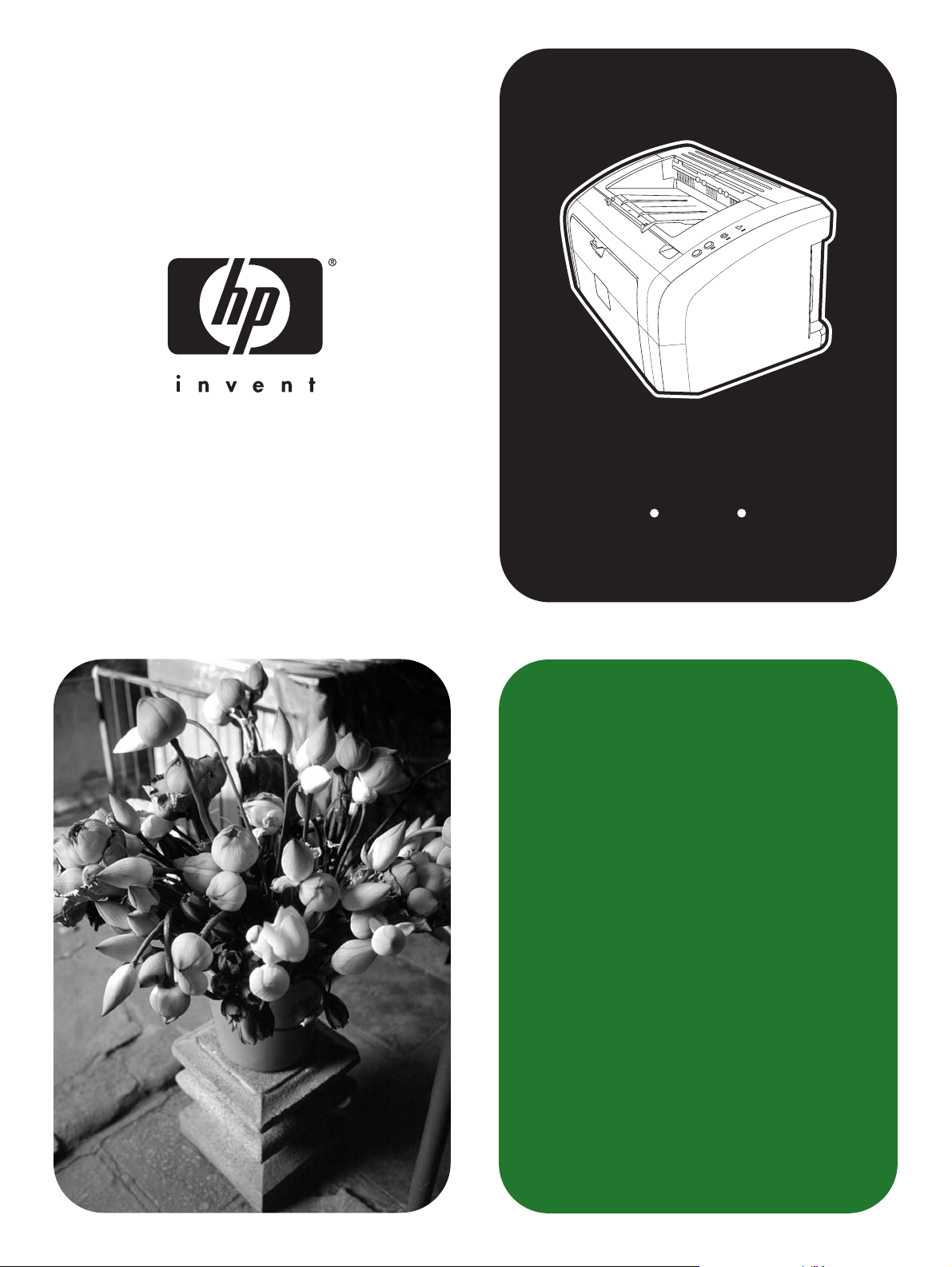
tiskalnik
hp LaserJet
1010 1012 1015
series
uporaba
Page 2
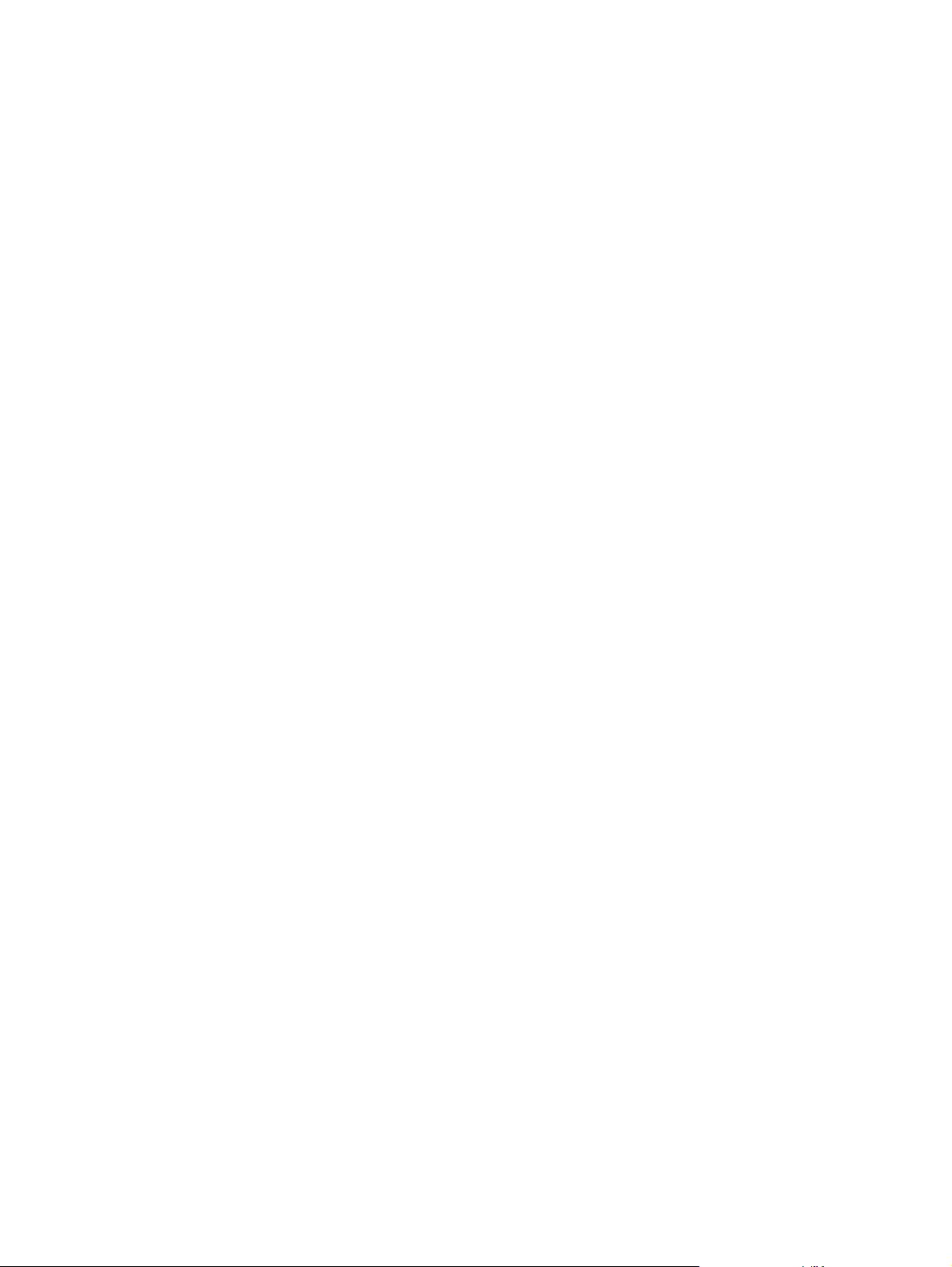
Page 3
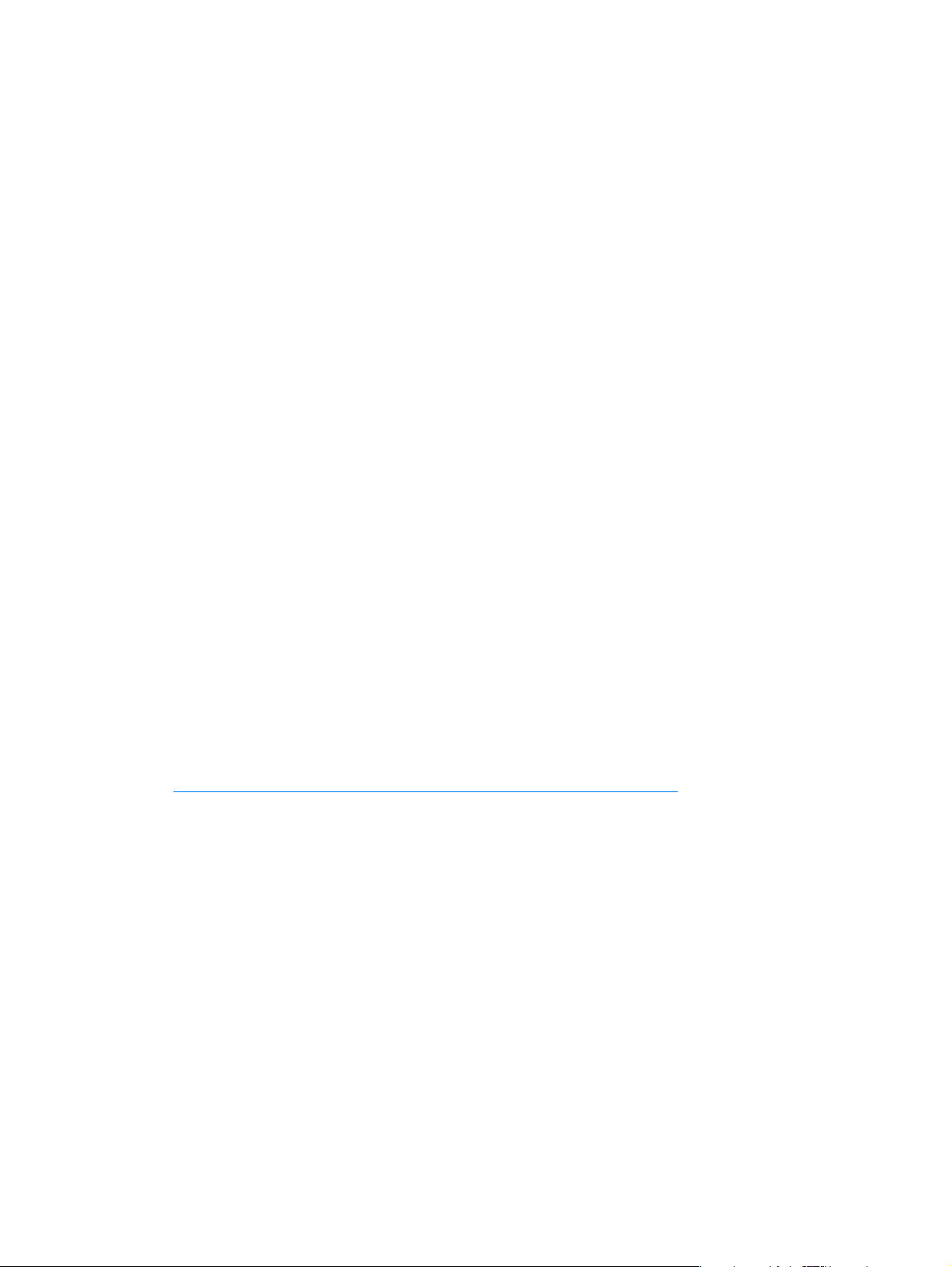
tiskalnik
hp LaserJet 1010
hp LaserJet 1012
hp LaserJet 1015
series
Uporabniški priročnik
Page 4

Informacije o avtorskih pravicah
Copyright Hewlett-Packard Company 2003
Vse pravice pridržane. Reproduciranje, prirejanje
ali prevajanje brez poprejšnjega pisnega
dovoljenja je prepovedano, razen v meri, do
katere to dovoljuje zakonodaja o avtorskih
pravicah.
Uporabniku tiskalnika Hewlett-Packard, na
katerega se nanaša ta uporabniški priročnik,
se podeljuje licenca za: a) tiskanje kopij tega
uporabniškega priročnika za OSEBNO ali
INTERNO uporabo ali za uporabo v PODJETJU,
pod pogojem, da se te kopije ne prodajajo,
preprodajajo ali drugače distribuirajo; in
b) namestitev elektronske kopije tega
uporabniškega priročnika v omrežnem strežniku,
pod pogojem, da je dostop do te elektronske
kopije omejen na OSEBNE, INTERNE
uporabnike tiskalnika Hewlett-Packard, na
katerega se ta priročnik nanaša.
Številka dela: Q2460-online
Edition 2, 9/2003
Jamstvo
Informacije v tem dokumentu se lahko spremenijo
brez poprejšnjega obvestila.
Hewlett-Packard ne daje nikakršnega jamstva za
informacije v tem dokumentu.
HEWLETT-PACKARD SE IZRECNO ODREKA
NAZNAČENEMU JAMST VU USTREZNOSTI ZA
PRODAJO IN ZA DOLOČEN NAMEN.
Hewlett-Packard ni odgovoren za nobeno
neposredno, posredno, naključno, posledično
ali drugo škodo, ki naj bi bila povezana z dobavo
ali uporabo teh informacij.
Blagovne znamke
Microsoft®, Windows® in Windows NT® so
blagovne znamke družbe Microsoft Corporation,
zaščitene v ZDA.
Energy Star® in logotip Energy Star® sta
blagovni znamki ameriške agencije za zaščito
okolja (Environmental Protection Agency),
zaščiteni v ZDA.
Netscape je blagovna znamka družbe Netscape
Communications Corporation v ZDA.
Vsi drugi izdelki, omenjeni v tem dokumentu, so
lahko blagovne znamke svojih proizvajalcev.
Hewlett-Packard Company
113 11 Chinden Bo ule va rd
Boise, Idaho 83714, ZDA
Page 5
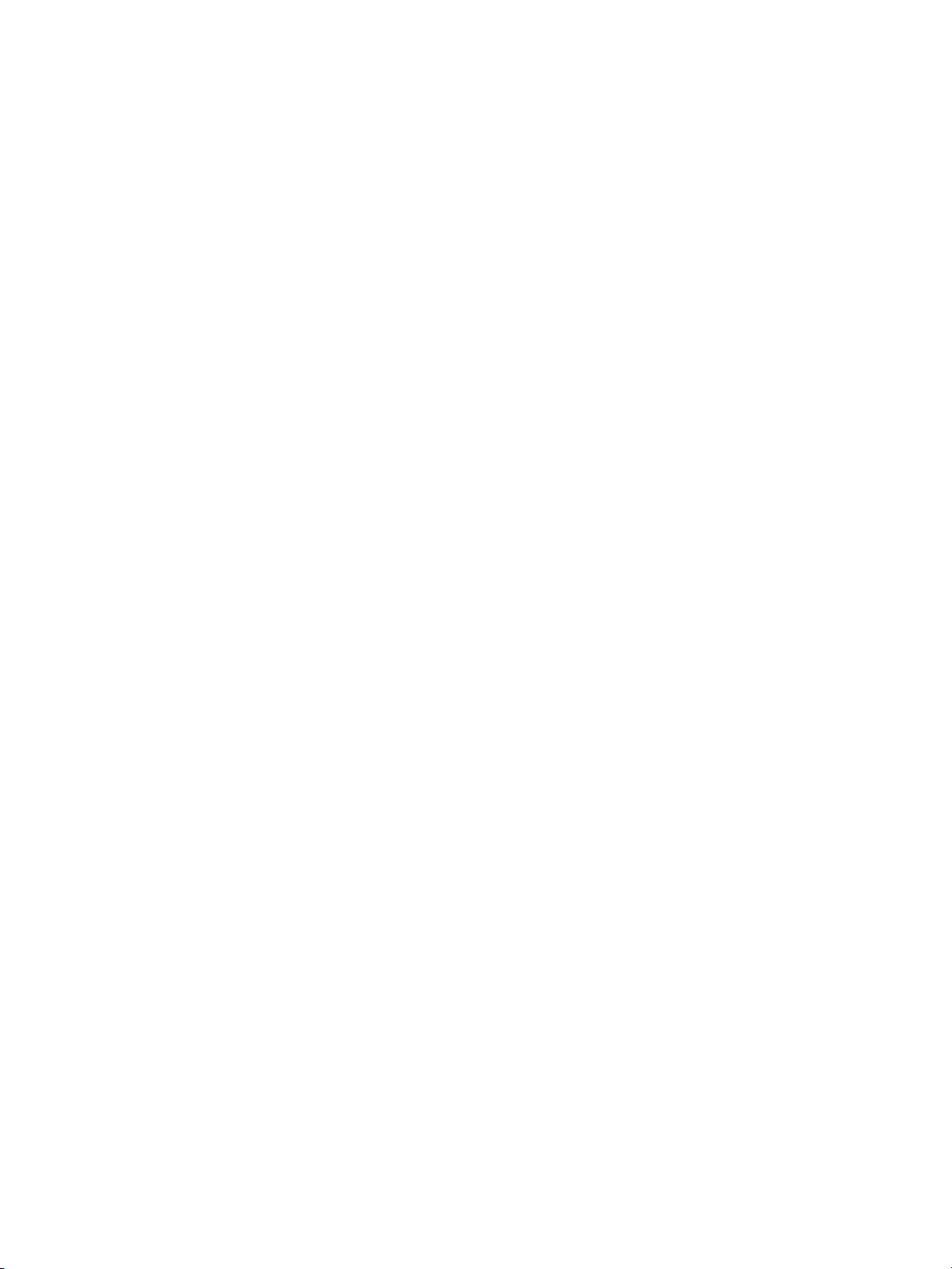
Vsebina
1 Osnovne informacije o tiskalniku
Hiter dostop do dodatnih informacij . . . . . . . . . . . . . . . . . . . . . . . . . . . . . . . . . . . . . . . . . . . . . . .2
Spletne povezave za gonilnike, programsko opremo in podporo. . . . . . . . . . . . . . . . . . . . . . . .2
Povezave na uporabniški priročnik . . . . . . . . . . . . . . . . . . . . . . . . . . . . . . . . . . . . . . . . . . . . .2
Kje poiskati več informacij . . . . . . . . . . . . . . . . . . . . . . . . . . . . . . . . . . . . . . . . . . . . . . . . . . .2
Konfiguracije tiskalnika . . . . . . . . . . . . . . . . . . . . . . . . . . . . . . . . . . . . . . . . . . . . . . . . . . . . . . . . .3
hp LaserJet 1010 . . . . . . . . . . . . . . . . . . . . . . . . . . . . . . . . . . . . . . . . . . . . . . . . . . . . . . . . .3
hp LaserJet 1012 . . . . . . . . . . . . . . . . . . . . . . . . . . . . . . . . . . . . . . . . . . . . . . . . . . . . . . . . .3
hp LaserJet 1015 . . . . . . . . . . . . . . . . . . . . . . . . . . . . . . . . . . . . . . . . . . . . . . . . . . . . . . . . .3
Funkcije tiskalnika . . . . . . . . . . . . . . . . . . . . . . . . . . . . . . . . . . . . . . . . . . . . . . . . . . . . . . . . . . . . 4
Tisk izjemne kakovosti . . . . . . . . . . . . . . . . . . . . . . . . . . . . . . . . . . . . . . . . . . . . . . . . . . . . . . 4
Prihranek časa. . . . . . . . . . . . . . . . . . . . . . . . . . . . . . . . . . . . . . . . . . . . . . . . . . . . . . . . . . . .4
Prihranek denarja. . . . . . . . . . . . . . . . . . . . . . . . . . . . . . . . . . . . . . . . . . . . . . . . . . . . . . . . . . 4
Ustvarite profesionalne dokumente . . . . . . . . . . . . . . . . . . . . . . . . . . . . . . . . . . . . . . . . . . . . .4
Predstavitev tiskalnika . . . . . . . . . . . . . . . . . . . . . . . . . . . . . . . . . . . . . . . . . . . . . . . . . . . . . . . . . .5
Tiskalnik hp LaserJet 1010 series. . . . . . . . . . . . . . . . . . . . . . . . . . . . . . . . . . . . . . . . . . . . . .5
Nadzorna plošča tiskalnika . . . . . . . . . . . . . . . . . . . . . . . . . . . . . . . . . . . . . . . . . . . . . . . . . . . . . . 7
Poti tiskalnih medijev. . . . . . . . . . . . . . . . . . . . . . . . . . . . . . . . . . . . . . . . . . . . . . . . . . . . . . . . . . .8
Glavni podajalni pladenj . . . . . . . . . . . . . . . . . . . . . . . . . . . . . . . . . . . . . . . . . . . . . . . . . . . . .8
Podajalni pladenj za prednostni medij . . . . . . . . . . . . . . . . . . . . . . . . . . . . . . . . . . . . . . . . . . .8
Vodila tiskalnega medija . . . . . . . . . . . . . . . . . . . . . . . . . . . . . . . . . . . . . . . . . . . . . . . . . . . . .8
Izhodni predal . . . . . . . . . . . . . . . . . . . . . . . . . . . . . . . . . . . . . . . . . . . . . . . . . . . . . . . . . . . . 9
Dostop do tiskalne kartuše . . . . . . . . . . . . . . . . . . . . . . . . . . . . . . . . . . . . . . . . . . . . . . . . . . . . .10
Vratca prostora za tiskalno kartušo . . . . . . . . . . . . . . . . . . . . . . . . . . . . . . . . . . . . . . . . . . . .10
Programska oprema za tiskalnik . . . . . . . . . . . . . . . . . . . . . . . . . . . . . . . . . . . . . . . . . . . . . . . . .11
Podprti operacijski sistemi . . . . . . . . . . . . . . . . . . . . . . . . . . . . . . . . . . . . . . . . . . . . . . . . . .11
Namestitev programske opreme za tiskalnik . . . . . . . . . . . . . . . . . . . . . . . . . . . . . . . . . . . . .11
Lastnosti tiskalnika (gonilnik). . . . . . . . . . . . . . . . . . . . . . . . . . . . . . . . . . . . . . . . . . . . . . . . .13
Prednostne nastavitve tiskanja . . . . . . . . . . . . . . . . . . . . . . . . . . . . . . . . . . . . . . . . . . . . . . .14
Elektronska pomoč za lastnosti tiskalnika . . . . . . . . . . . . . . . . . . . . . . . . . . . . . . . . . . . . . . .14
Programska oprema za računalnike Macintosh. . . . . . . . . . . . . . . . . . . . . . . . . . . . . . . . . . . . . . .15
Povezava tiskalnika z računalnikom . . . . . . . . . . . . . . . . . . . . . . . . . . . . . . . . . . . . . . . . . . . . . . .16
Povezava USB . . . . . . . . . . . . . . . . . . . . . . . . . . . . . . . . . . . . . . . . . . . . . . . . . . . . . . . . . . .16
Vzporedna povezava . . . . . . . . . . . . . . . . . . . . . . . . . . . . . . . . . . . . . . . . . . . . . . . . . . . . . .16
2 Tiskalni mediji
Izbiranje papirja in drugih tiskalnih medijev . . . . . . . . . . . . . . . . . . . . . . . . . . . . . . . . . . . . . . . . .18
Neustrezni tiskalni mediji . . . . . . . . . . . . . . . . . . . . . . . . . . . . . . . . . . . . . . . . . . . . . . . . . . .19
Tiskalni mediji, ki lahko poškodujejo tiskalnik. . . . . . . . . . . . . . . . . . . . . . . . . . . . . . . . . . . . .19
Optimiranje kakovosti tiskanja za določene vrste tiskalnih medijev . . . . . . . . . . . . . . . . . . . . . . . .20
Vlaganje tiskalnega medija . . . . . . . . . . . . . . . . . . . . . . . . . . . . . . . . . . . . . . . . . . . . . . . . . . . . .21
Glavni podajalni pladenj . . . . . . . . . . . . . . . . . . . . . . . . . . . . . . . . . . . . . . . . . . . . . . . . . . . .21
Podajalni pladenj za prednostni medij . . . . . . . . . . . . . . . . . . . . . . . . . . . . . . . . . . . . . . . . . .21
Določene vrste tiskalnih medijev . . . . . . . . . . . . . . . . . . . . . . . . . . . . . . . . . . . . . . . . . . . . . .21
Tiskanje na prosojnice ali nalepke . . . . . . . . . . . . . . . . . . . . . . . . . . . . . . . . . . . . . . . . . . . . . . .22
Tiskanje na prosojnice ali nalepke. . . . . . . . . . . . . . . . . . . . . . . . . . . . . . . . . . . . . . . . . . . . .22
Tiskanje na ovojnice . . . . . . . . . . . . . . . . . . . . . . . . . . . . . . . . . . . . . . . . . . . . . . . . . . . . . . . . .23
Tiskanje ene ovojnice. . . . . . . . . . . . . . . . . . . . . . . . . . . . . . . . . . . . . . . . . . . . . . . . . . . . . .23
Tiskanje več ovojnic . . . . . . . . . . . . . . . . . . . . . . . . . . . . . . . . . . . . . . . . . . . . . . . . . . . . . . .24
6/::
Vsebina iii
Page 6
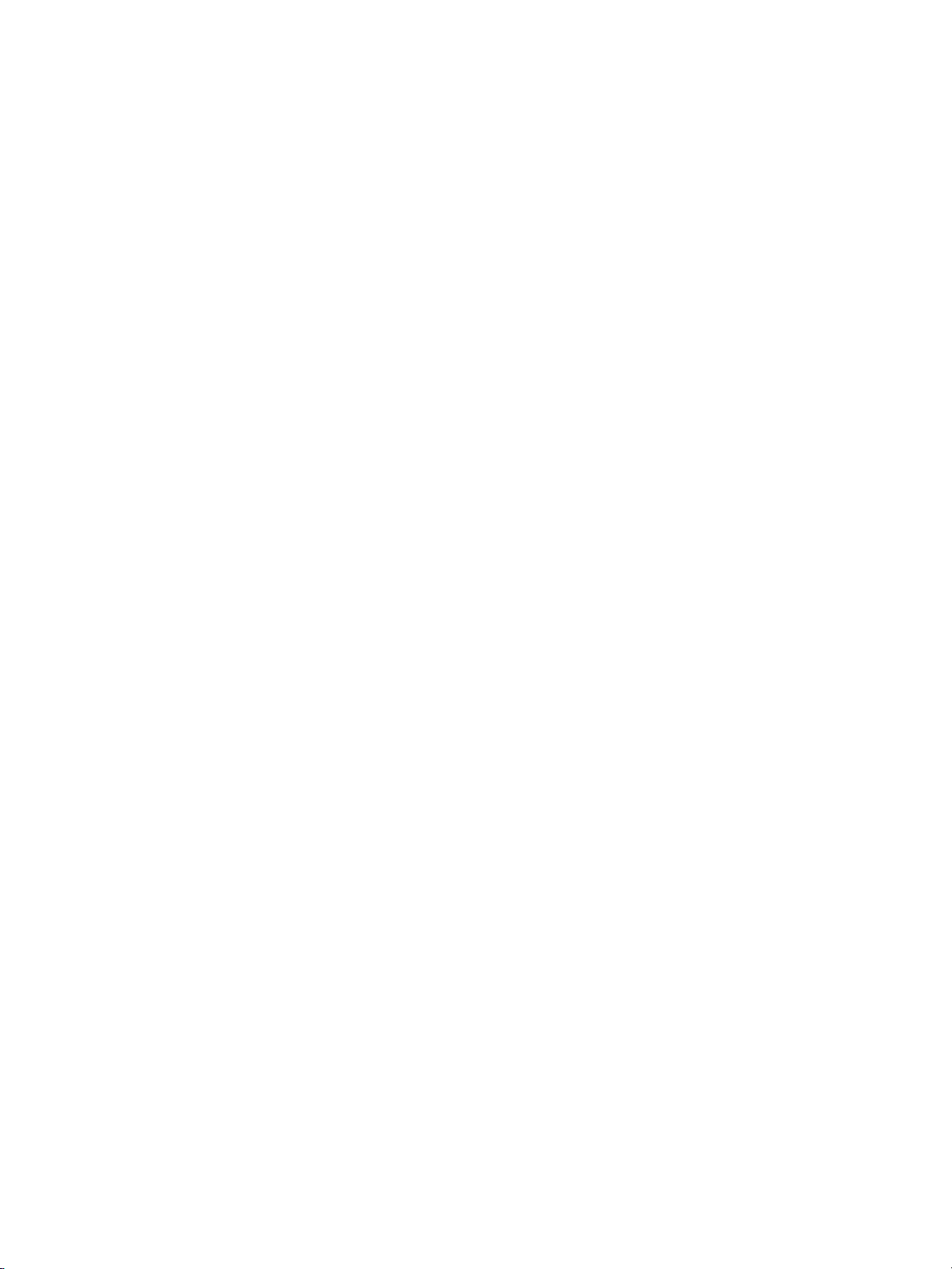
Tiskanje na pisemski papir z glavo in že tiskane obrazce . . . . . . . . . . . . . . . . . . . . . . . . . . . . . . .26
Tiskanje na pisemski papir z glavo in že tiskane obrazce . . . . . . . . . . . . . . . . . . . . . . . . . . . .26
Tiskanje na medije po meri in voščilnice . . . . . . . . . . . . . . . . . . . . . . . . . . . . . . . . . . . . . . . . . . .27
Tiskanje na medije po meri in voščilnice . . . . . . . . . . . . . . . . . . . . . . . . . . . . . . . . . . . . . . . .27
3 Tiskalniška opravila
Tiskanje vodnih žigov . . . . . . . . . . . . . . . . . . . . . . . . . . . . . . . . . . . . . . . . . . . . . . . . . . . . . . . . . 30
Dostop do funkcije vodnega tiska . . . . . . . . . . . . . . . . . . . . . . . . . . . . . . . . . . . . . . . . . . . . .30
Tiskanje več strani na en list papirja (tiskanje N-up). . . . . . . . . . . . . . . . . . . . . . . . . . . . . . . . . . . .31
Dostop do funkcije za tiskanje več strani na en list . . . . . . . . . . . . . . . . . . . . . . . . . . . . . . . . .31
Tiskanje na obe strani papirja (ročno obojestransko tiskanje) . . . . . . . . . . . . . . . . . . . . . . . . . . . .32
Ročno obojestransko tiskanje. . . . . . . . . . . . . . . . . . . . . . . . . . . . . . . . . . . . . . . . . . . . . . . .32
Tiskanje knjižic . . . . . . . . . . . . . . . . . . . . . . . . . . . . . . . . . . . . . . . . . . . . . . . . . . . . . . . . . . . . . .34
Preklic tiskalnega posla . . . . . . . . . . . . . . . . . . . . . . . . . . . . . . . . . . . . . . . . . . . . . . . . . . . . . . . 36
Razumevanje nastavitev kakovosti tiskanja . . . . . . . . . . . . . . . . . . . . . . . . . . . . . . . . . . . . . . . . .37
Uporaba načina EconoMode (prihrani barvilo) . . . . . . . . . . . . . . . . . . . . . . . . . . . . . . . . . . . . . . .38
4 Vzdrževanje
Uporaba tiskalnih kartuš HP . . . . . . . . . . . . . . . . . . . . . . . . . . . . . . . . . . . . . . . . . . . . . . . . . . . .40
HP-jeva politika o uporabi tiskalnih kartuš drugih proizvajalcev . . . . . . . . . . . . . . . . . . . . . . . .40
Shranjevanje tiskalnih kartuš . . . . . . . . . . . . . . . . . . . . . . . . . . . . . . . . . . . . . . . . . . . . . . . . . . .41
Življenjska doba tiskalne kartuše . . . . . . . . . . . . . . . . . . . . . . . . . . . . . . . . . . . . . . . . . . . . . . . . .42
Varčevanje z barvilom . . . . . . . . . . . . . . . . . . . . . . . . . . . . . . . . . . . . . . . . . . . . . . . . . . . . . . . . 43
Menjava tiskalne kartuše . . . . . . . . . . . . . . . . . . . . . . . . . . . . . . . . . . . . . . . . . . . . . . . . . . . . . .44
Čiščenje tiskalnika . . . . . . . . . . . . . . . . . . . . . . . . . . . . . . . . . . . . . . . . . . . . . . . . . . . . . . . . . . .46
Čiščenje prostora okoli tiskalne kartuše . . . . . . . . . . . . . . . . . . . . . . . . . . . . . . . . . . . . . . . .46
Čiščenje poti tiskalnih medijev . . . . . . . . . . . . . . . . . . . . . . . . . . . . . . . . . . . . . . . . . . . . . . .48
5 Upravljanje tiskalnika
Strani z informacijami o tiskalniku . . . . . . . . . . . . . . . . . . . . . . . . . . . . . . . . . . . . . . . . . . . . . . . .50
Predstavitvena stran . . . . . . . . . . . . . . . . . . . . . . . . . . . . . . . . . . . . . . . . . . . . . . . . . . . . . . .50
poročilo o konfiguraciji . . . . . . . . . . . . . . . . . . . . . . . . . . . . . . . . . . . . . . . . . . . . . . . . . . . .50
Uporaba aplikacije HP toolbox . . . . . . . . . . . . . . . . . . . . . . . . . . . . . . . . . . . . . . . . . . . . . . . . . .51
Podprti operacijski sistemi . . . . . . . . . . . . . . . . . . . . . . . . . . . . . . . . . . . . . . . . . . . . . . . . . .51
Podprti brskalniki . . . . . . . . . . . . . . . . . . . . . . . . . . . . . . . . . . . . . . . . . . . . . . . . . . . . . . . . .51
Odpiranje aplikacije HP toolbox . . . . . . . . . . . . . . . . . . . . . . . . . . . . . . . . . . . . . . . . . . . . . .51
Razdelki v aplikaciji HP toolbox. . . . . . . . . . . . . . . . . . . . . . . . . . . . . . . . . . . . . . . . . . . . . . .52
Druge povezave . . . . . . . . . . . . . . . . . . . . . . . . . . . . . . . . . . . . . . . . . . . . . . . . . . . . . . . . . .52
Kartica Status (Stanje) . . . . . . . . . . . . . . . . . . . . . . . . . . . . . . . . . . . . . . . . . . . . . . . . . . . . .53
Kartica Troubleshooting (Odpravljanje težav) . . . . . . . . . . . . . . . . . . . . . . . . . . . . . . . . . . . . .53
Kartica Alerts (Opozorila) . . . . . . . . . . . . . . . . . . . . . . . . . . . . . . . . . . . . . . . . . . . . . . . . . . .54
Kartica Documentation (Dokumentacija) . . . . . . . . . . . . . . . . . . . . . . . . . . . . . . . . . . . . . . . .54
Okno Advanced Printer Settings (Dodatne nastavitve tiskalnika) . . . . . . . . . . . . . . . . . . . . . . .55
iv Vsebina
6/::
Page 7
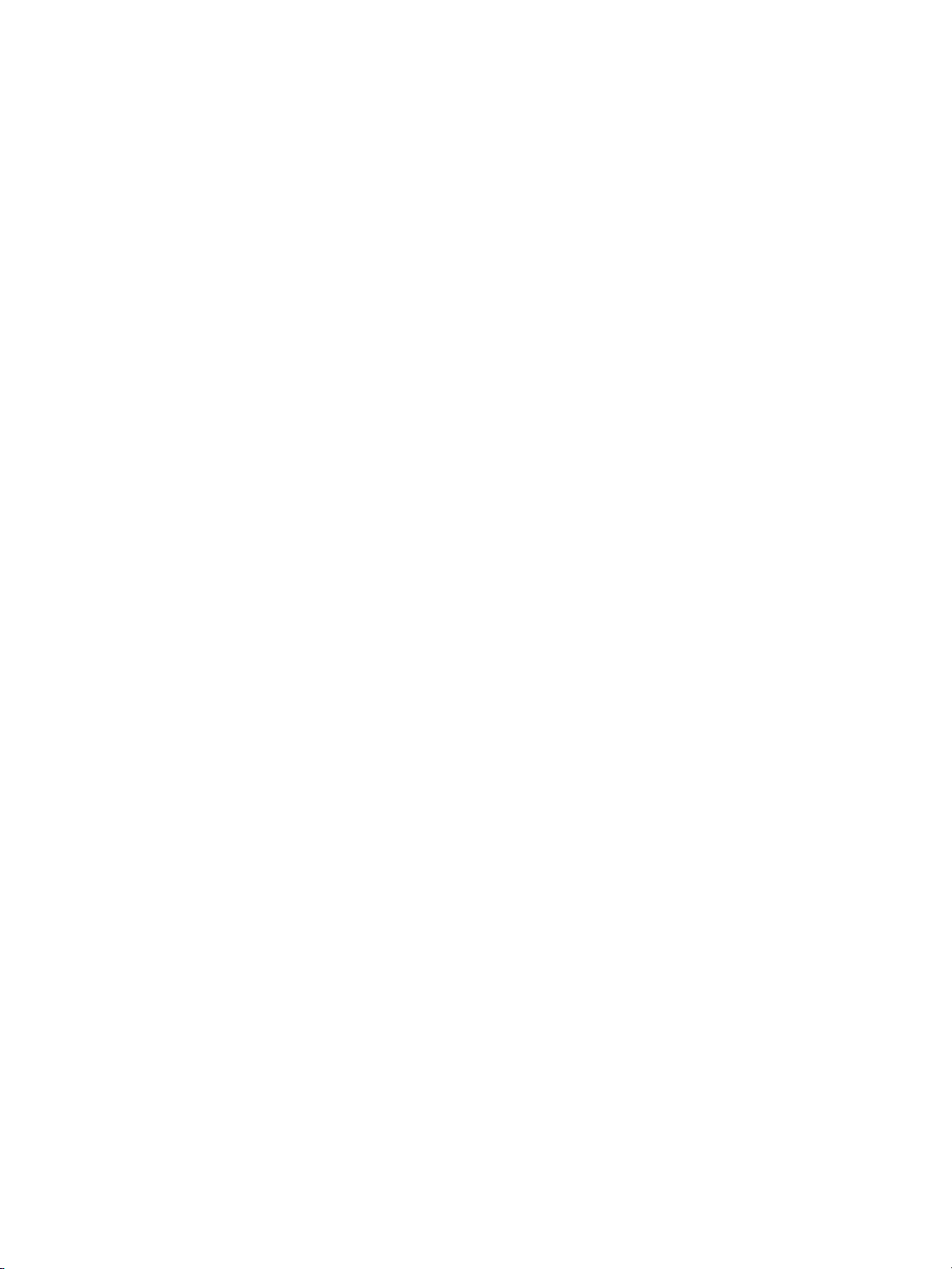
6 Odpravljanje težav
Iskanje rešitve . . . . . . . . . . . . . . . . . . . . . . . . . . . . . . . . . . . . . . . . . . . . . . . . . . . . . . . . . . . . . .58
Vzorci utripanja lučk stanja . . . . . . . . . . . . . . . . . . . . . . . . . . . . . . . . . . . . . . . . . . . . . . . . . . . . .60
Težave s tiskalnim medijem . . . . . . . . . . . . . . . . . . . . . . . . . . . . . . . . . . . . . . . . . . . . . . . . . . . . .62
Natisnjena stran se razlikuje od tiste na zaslonu . . . . . . . . . . . . . . . . . . . . . . . . . . . . . . . . . . . . . .63
Težave s programsko opremo tiskalnika. . . . . . . . . . . . . . . . . . . . . . . . . . . . . . . . . . . . . . . . . . . .64
Izboljšanje kakovosti tiskanja . . . . . . . . . . . . . . . . . . . . . . . . . . . . . . . . . . . . . . . . . . . . . . . . . . . .65
Svetlo ali bledo tiskanje . . . . . . . . . . . . . . . . . . . . . . . . . . . . . . . . . . . . . . . . . . . . . . . . . . . .65
Drobci barvila. . . . . . . . . . . . . . . . . . . . . . . . . . . . . . . . . . . . . . . . . . . . . . . . . . . . . . . . . . . .65
Manjkajoči deli izpisa . . . . . . . . . . . . . . . . . . . . . . . . . . . . . . . . . . . . . . . . . . . . . . . . . . . . . .65
Navpične črte . . . . . . . . . . . . . . . . . . . . . . . . . . . . . . . . . . . . . . . . . . . . . . . . . . . . . . . . . . .66
Sivo ozadje . . . . . . . . . . . . . . . . . . . . . . . . . . . . . . . . . . . . . . . . . . . . . . . . . . . . . . . . . . . . .66
Madeži barvila . . . . . . . . . . . . . . . . . . . . . . . . . . . . . . . . . . . . . . . . . . . . . . . . . . . . . . . . . . .66
Delci barvila . . . . . . . . . . . . . . . . . . . . . . . . . . . . . . . . . . . . . . . . . . . . . . . . . . . . . . . . . . . . .66
Ponavljajoče se navpične napake . . . . . . . . . . . . . . . . . . . . . . . . . . . . . . . . . . . . . . . . . . . . .67
Nepravilno oblikovani znaki. . . . . . . . . . . . . . . . . . . . . . . . . . . . . . . . . . . . . . . . . . . . . . . . . .67
Poševno/nesimetrično tiskanje . . . . . . . . . . . . . . . . . . . . . . . . . . . . . . . . . . . . . . . . . . . . . . .67
Zvit ali valovit izhodni tiskalni medij . . . . . . . . . . . . . . . . . . . . . . . . . . . . . . . . . . . . . . . . . . . .67
Gube ali pregibi . . . . . . . . . . . . . . . . . . . . . . . . . . . . . . . . . . . . . . . . . . . . . . . . . . . . . . . . . .68
Razpršeno barvilo okoli natisnjenih znakov . . . . . . . . . . . . . . . . . . . . . . . . . . . . . . . . . . . . . .68
Odstranjevanje zagozdenega tiskalnega medija . . . . . . . . . . . . . . . . . . . . . . . . . . . . . . . . . . . . . .69
Mesta, kjer se mediji pogosto zagozdijo . . . . . . . . . . . . . . . . . . . . . . . . . . . . . . . . . . . . . . . .69
Odstranjevanje zagozdenega papirja. . . . . . . . . . . . . . . . . . . . . . . . . . . . . . . . . . . . . . . . . . .70
Čiščenje zajemalnega valja . . . . . . . . . . . . . . . . . . . . . . . . . . . . . . . . . . . . . . . . . . . . . . . . . . . . .72
Menjava zajemalnega valja . . . . . . . . . . . . . . . . . . . . . . . . . . . . . . . . . . . . . . . . . . . . . . . . . . . . .73
Menjava ločilne blazinice tiskalnika . . . . . . . . . . . . . . . . . . . . . . . . . . . . . . . . . . . . . . . . . . . . . . .76
Dodatek A Tehnični podatki tiskalnika
Tehnični podatki . . . . . . . . . . . . . . . . . . . . . . . . . . . . . . . . . . . . . . . . . . . . . . . . . . . . . . . . . . . .80
Skladnost s pravilnikom FCC . . . . . . . . . . . . . . . . . . . . . . . . . . . . . . . . . . . . . . . . . . . . . . . . . . .83
Okoljevarstveni vidiki izdelka . . . . . . . . . . . . . . . . . . . . . . . . . . . . . . . . . . . . . . . . . . . . . . . . . . . .84
Varovanje okolja. . . . . . . . . . . . . . . . . . . . . . . . . . . . . . . . . . . . . . . . . . . . . . . . . . . . . . . . . . 84
Podatki o varnosti materiala . . . . . . . . . . . . . . . . . . . . . . . . . . . . . . . . . . . . . . . . . . . . . . . . . . . . 86
Izjave upravnih organov. . . . . . . . . . . . . . . . . . . . . . . . . . . . . . . . . . . . . . . . . . . . . . . . . . . . . . . .87
Izjava o ustreznosti . . . . . . . . . . . . . . . . . . . . . . . . . . . . . . . . . . . . . . . . . . . . . . . . . . . . . . . .87
Izjava o varnosti laserja . . . . . . . . . . . . . . . . . . . . . . . . . . . . . . . . . . . . . . . . . . . . . . . . . . . . . 88
Kanadski predpisi DOC . . . . . . . . . . . . . . . . . . . . . . . . . . . . . . . . . . . . . . . . . . . . . . . . . . . .88
Izjava o elektromagnetnih motnjah za Korejo . . . . . . . . . . . . . . . . . . . . . . . . . . . . . . . . . . . . .88
Izjava VCCI za Japonsko. . . . . . . . . . . . . . . . . . . . . . . . . . . . . . . . . . . . . . . . . . . . . . . . . . . .88
Izjava o laserju za Finsko . . . . . . . . . . . . . . . . . . . . . . . . . . . . . . . . . . . . . . . . . . . . . . . . . . .89
Dodatek B Specifikacije tiskalnih medijev
Specifikacije za tiskalne medije, ki jih lahko uporablja tiskalnik . . . . . . . . . . . . . . . . . . . . . . . . . . .92
Podprte velikosti tiskalnih medijev . . . . . . . . . . . . . . . . . . . . . . . . . . . . . . . . . . . . . . . . . . . . . . .93
Priporočila za uporabo tiskalnih medijev . . . . . . . . . . . . . . . . . . . . . . . . . . . . . . . . . . . . . . . . . . .94
Papir . . . . . . . . . . . . . . . . . . . . . . . . . . . . . . . . . . . . . . . . . . . . . . . . . . . . . . . . . . . . . . . . . .94
Nalepke. . . . . . . . . . . . . . . . . . . . . . . . . . . . . . . . . . . . . . . . . . . . . . . . . . . . . . . . . . . . . . . .95
Prosojnice . . . . . . . . . . . . . . . . . . . . . . . . . . . . . . . . . . . . . . . . . . . . . . . . . . . . . . . . . . . . . . 95
Ovojnice . . . . . . . . . . . . . . . . . . . . . . . . . . . . . . . . . . . . . . . . . . . . . . . . . . . . . . . . . . . . . . .96
Voščilnice in težji tiskalni mediji. . . . . . . . . . . . . . . . . . . . . . . . . . . . . . . . . . . . . . . . . . . . . . .97
6/::
Vsebina v
Page 8
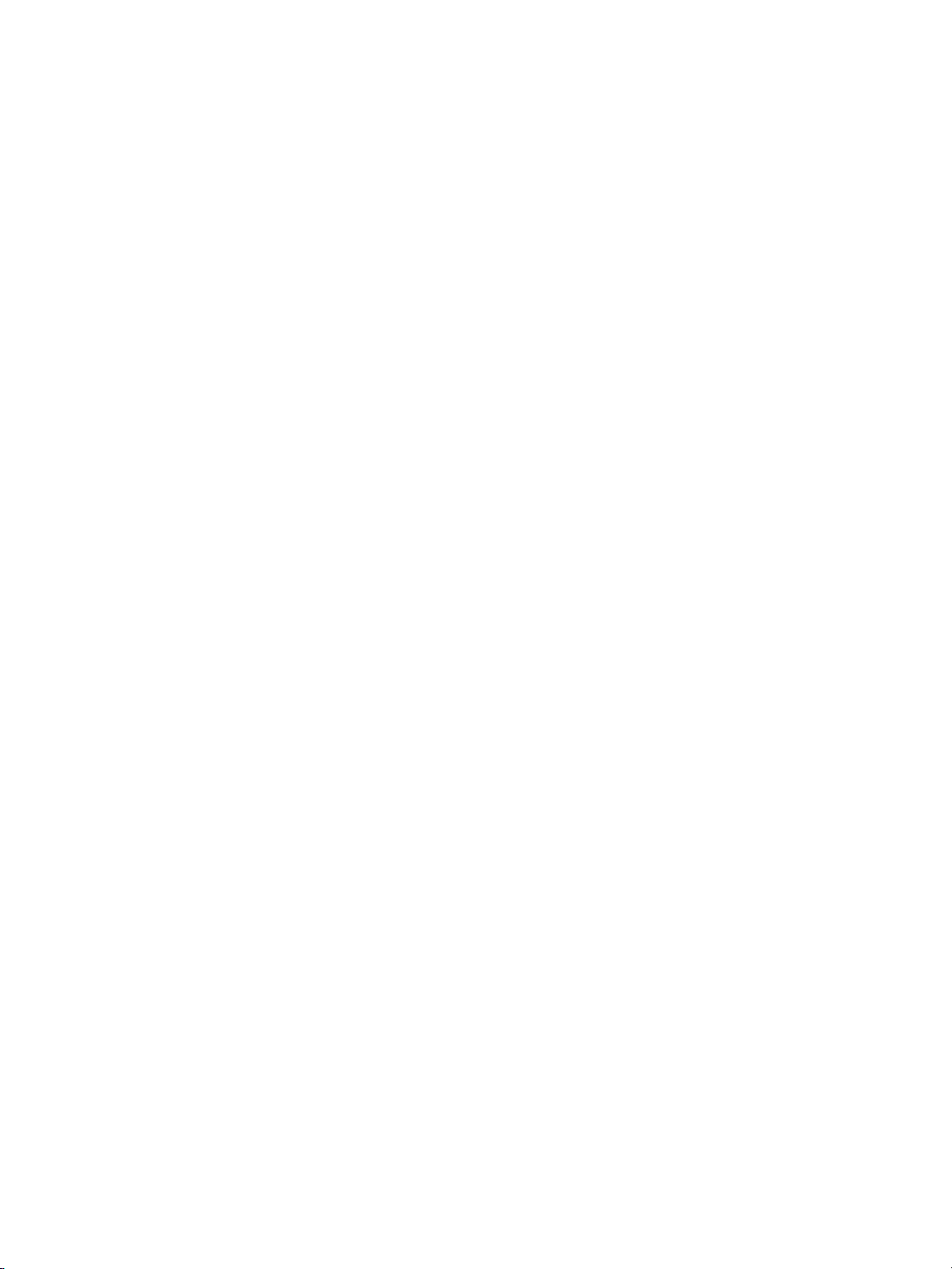
Dodatek C Garancija in licence
Hewlett-Packardova licenčna pogodba za programsko opremo . . . . . . . . . . . . . . . . . . . . . . . . .100
Hewlett-Packardova izjava o omejeni garanciji . . . . . . . . . . . . . . . . . . . . . . . . . . . . . . . . . . . . . .101
Omejena garancija za življenjsko dobo tiskalne kartuše . . . . . . . . . . . . . . . . . . . . . . . . . . . . . . .102
Popravilo strojne opreme . . . . . . . . . . . . . . . . . . . . . . . . . . . . . . . . . . . . . . . . . . . . . . . . . . . . .103
Razširjena garancija . . . . . . . . . . . . . . . . . . . . . . . . . . . . . . . . . . . . . . . . . . . . . . . . . . . . . . . . .104
Priporočila za vnovično pakiranje tiskalnika . . . . . . . . . . . . . . . . . . . . . . . . . . . . . . . . . . . . . . . .105
Kako stopiti v stik s HP-jem . . . . . . . . . . . . . . . . . . . . . . . . . . . . . . . . . . . . . . . . . . . . . . . . . . .106
Dodatek D Naročanje potrošnega materiala
Naročanje potrošnega materiala . . . . . . . . . . . . . . . . . . . . . . . . . . . . . . . . . . . . . . . . . . . . .107
Stvarno kazalo
vi Vsebina
6/::
Page 9
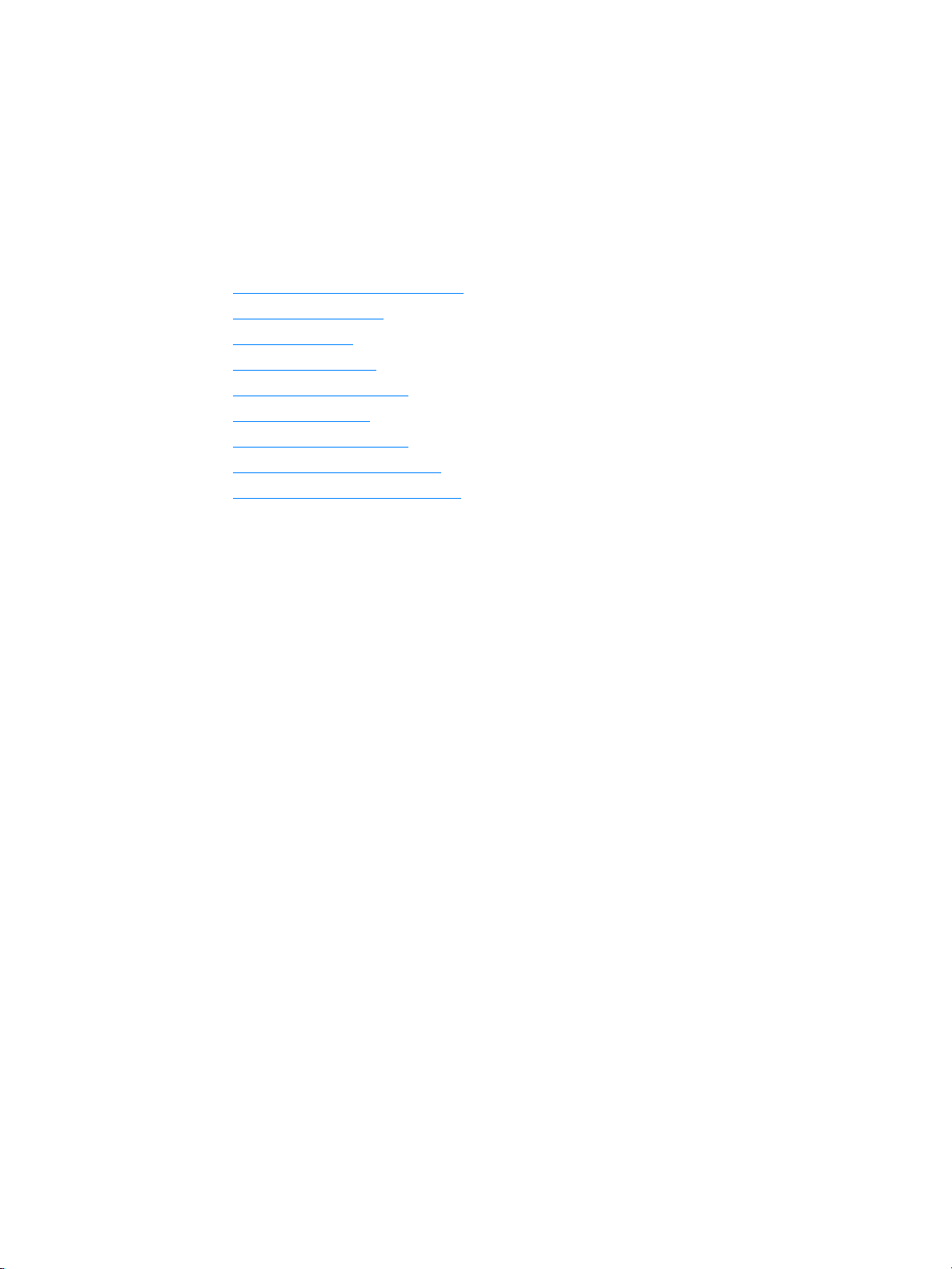
1
Osnovne informacije o tiskalniku
V tem poglavju so informacije o naslednjih temah:
Hiter dostop do dodatnih informacij
●
Konfiguracije tiskalnika
●
Funkcije tiskalnika
●
Predstavitev tiskalnika
●
Nadzorna plošča tiskalnika
●
Poti tiskalnih medijev
●
Dostop do tiskalne kartuše
●
Programska oprema za tiskalnik
●
Povezava tiskalnika z računalnikom
●
SLWW
Osnovne informacije o tiskalniku 1
Page 10
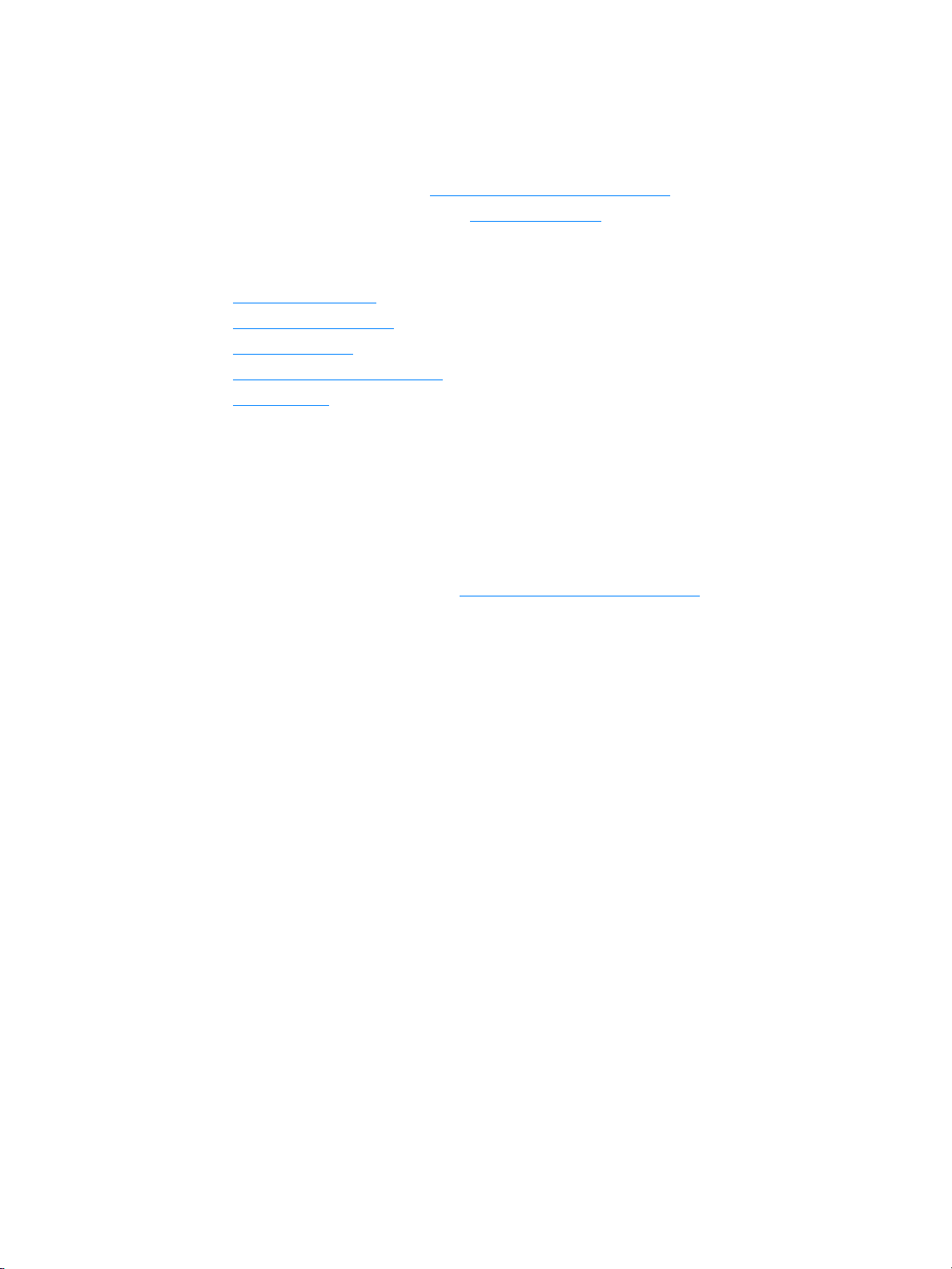
Hiter dostop do dodatnih informacij
Spletne povezave za gonilnike, programsko opremo in podporo
Če se morate obrniti na HP zaradi storitev ali podpore, uporabite eno od naslednjih povezav:
V ZDA obiščite spletno mesto http://www.hp.com/support/lj1010
●
V drugih državah/območjih obiščite http://www.hp.com.
●
Povezave na uporabniški priročnik
Predstavitev tiskalnika (mesto sestavnih delov tiskalnika)
●
Menjava tiskalne kartuše
●
Odpravljanje težav
●
Naročanje potrošnega materiala
●
Stvarno kazalo
●
Kje poiskati več informacij
●
Uporabniški priročnik na CD-ju:
Podrobne informacije o uporabi tiskalnika in odpravljanju težav.
Na voljo na CD-ju, ki ste ga dobili s tiskalnikom.
●
Elektronska pomoč:
Informacije o tiskalnih možnostih, ki jih ponuja gonilnik za tiskalnik. Če si želite
ogledati datoteko pomoči, je elektronska pomoč dostopna prek gonilnika.
●
Uporabniški priročnik v obliki HTML:
Podrobne informacije o uporabi tiskalnika in odpravljanju
težav. Na voljo na spletnem mestu http://www.hp.com/support/lj1010
Manuals
.
. Ko ste povezani, izberite
2 Poglavje 1
SLWW
Page 11
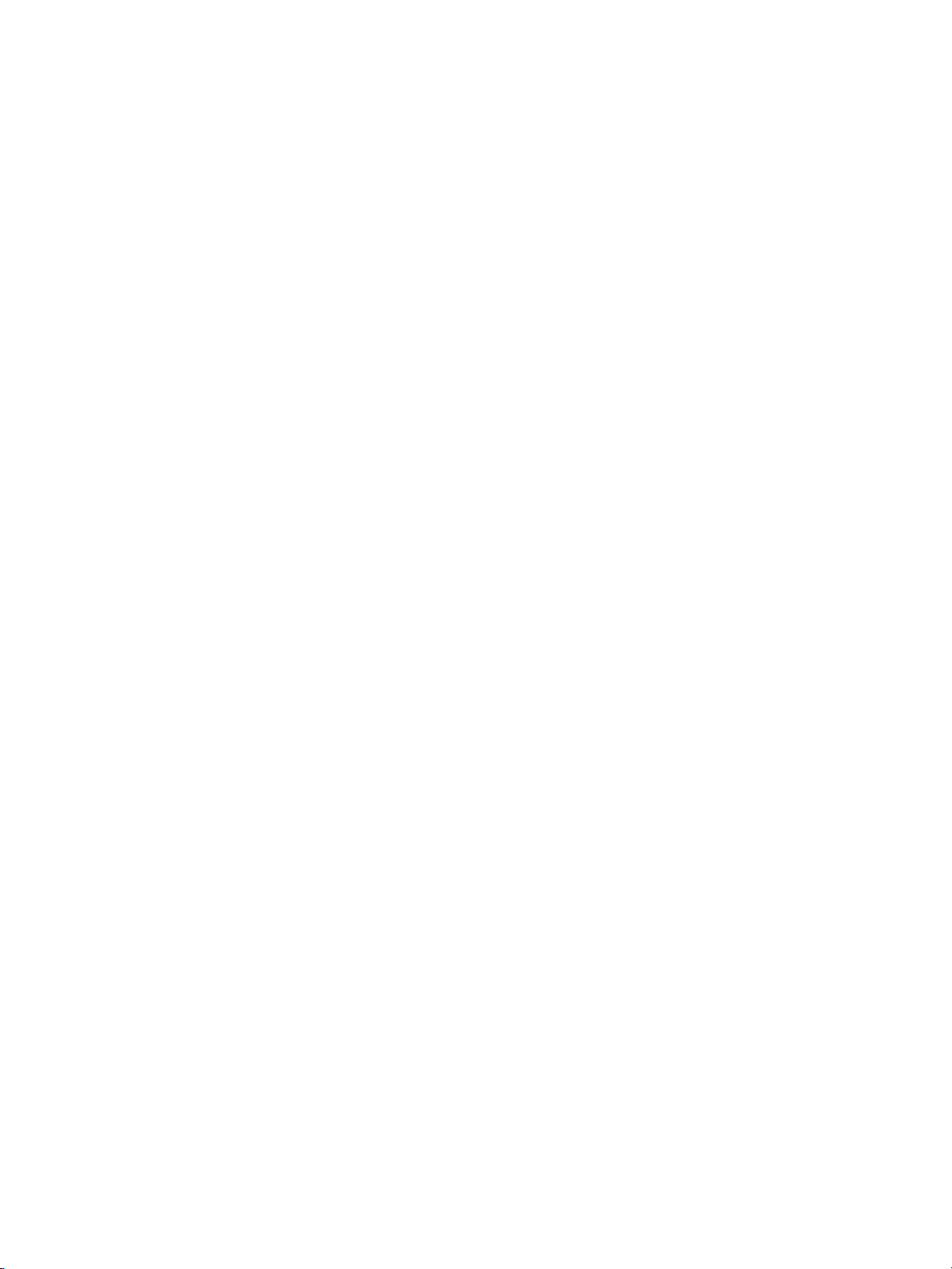
Konfiguracije tiskalnika
Spodaj so navedene standardne konfiguracije tiskalnika HP LaserJet 1010 series.
hp LaserJet 1010
12 strani na minuto (ppm) za A4
●
prva stran natisnjena v osmih sekundah
●
600 x 600 dpi s tehnologijo HP Resolution Enhancement technology (REt)
●
150 listov papirja
●
vodoravna pot papirja
●
podajalna odprtina za prednostni medij
●
8 MB RAM-a
●
vrata USB (združljiva s standardom USB 2.0)
●
gonilnik, temelječ na gostitelju
●
hp LaserJet 1012
14 pp m za A4
●
prva stran natisnjena v osmih sekundah
●
dejanska kakovost izpisov je 1200 dpi [600 x 600 x 2 dpi s tehnologijo HPResolution Enhancement
●
technology (REt)]
150 listov papirja
●
vodoravna pot papirja
●
podajalna odprtina za prednostni medij
●
8 MB RAM-a
●
vrata USB (združljiva s standardom USB 2.0)
●
gonilnik, temelječ na gostitelju
●
SLWW
hp LaserJet 1015
14 pp m za A4
●
prva stran natisnjena v osmih sekundah
●
dejanska kakovost izpisov je 1200 dpi [600 x 600 x 2 dpi s tehnologijo HPResolution Enhancement
●
technology (REt)]
150 listov papirja
●
vodoravna pot papirja
●
podajalna odprtina za prednostni medij
●
16 MB RAM-a
●
vzporedna vrata in vrata USB (združljiva s standardom USB 2.0)
●
PCL 5e
●
gonilnik, temelječ na gostitelju
●
Konfiguracije tiskalnika 3
Page 12
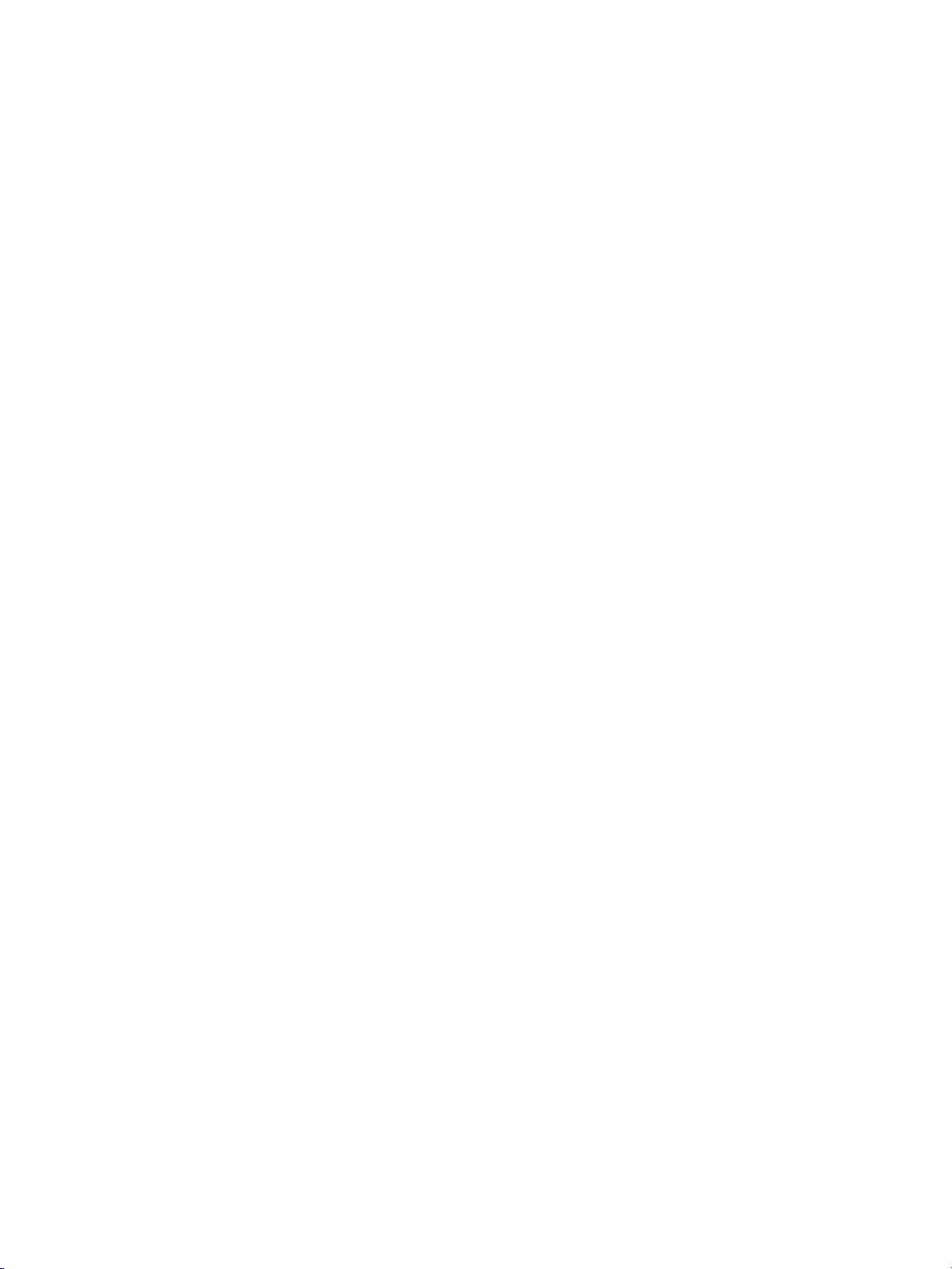
Funkcije tiskalnika
Čestitamo vam ob nakupu tega izdelka. Tiskalnik HP LaserJet 1010 series ima naslednje prednosti.
Tisk izjemne kakovosti
Tiskanje s kakovostjo od 600 do 1200 pik na palec.
●
V tiskalniku je že nameščen PCL 5e (samo HP LaserJet 1015).
●
Tiskalnik samodejno ugotovi jezik tiskalnega posla in preklopi na ustreznega.
●
Prihranek časa
Hitro tiskanje: HP LaserJet 1010 natisne do 12 strani na minuto, HP LaserJet 1012 in
●
HP LaserJet 1015 pa do 15 strani na minuto na papir velikost letter in 14 strani na papir velikost A4.
Brez čakanja. Prva stran se natisne v manj kot 8 sekundah
●
Prihranek denarja
Tiskajte v načinu EconoMode za manjšo porabo barvila.
●
Natisnite več strani na en list papirja (tiskanje N-up).
●
Ustvarite profesionalne dokumente
Da bi zaščitili svoje dokumente, uporabljajte vodne žige, na primer Zaupno.
●
Tiskajte knjižice. S to funkcijo lahko strani zlahka tiskate v zaporedju, potrebnem za oblikovanje
●
voščilnic ali vezavo knjig. Ko so strani natisnjene, liste zgolj prepognete in spnete.
Prvo stran natisnite na drugačnem mediju kot preostale strani.
●
4 Poglavje 1
SLWW
Page 13
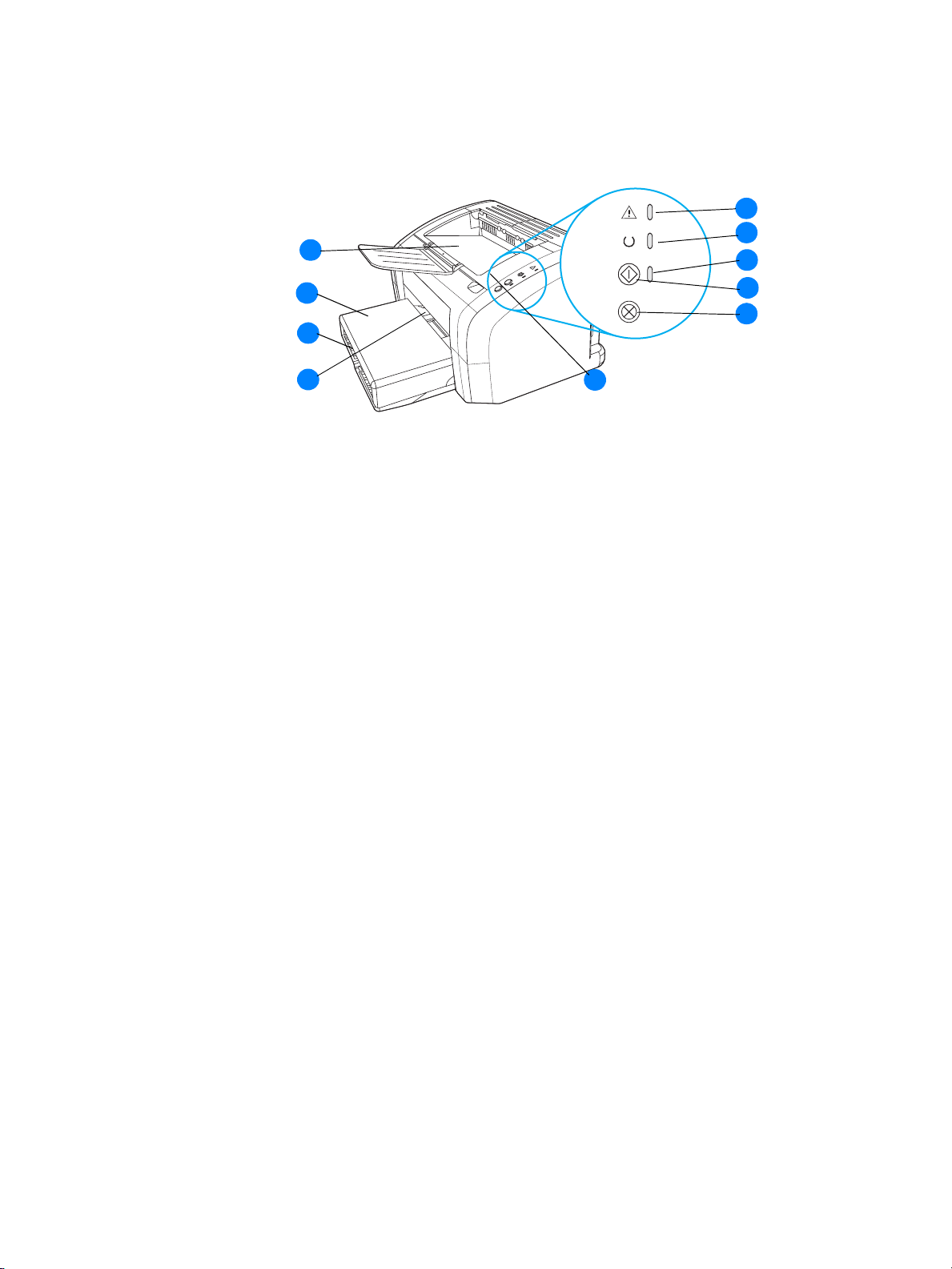
Predstavitev tiskalnika
Tiskalnik hp LaserJet 1010 series
10
1
2
3
9
8
7
opozorilna lučka (Attention)
1
lučka za pripravljenost (Ready)
2
lučka za potrditev (Go)
3
gumb za potrditev (Go)
4
gumb za preklic (Cancel job)
5
vratca prostora za tiskalno kartušo
6
podajalna odprtina za prednostni medij
7
glavni podajalni pladenj
8
pokrov pladnja (samo pri tiskalnikih HP LaserJet 1012 in HP LaserJet 1015 v nekaterih
9
državah/območjih)
izhodni predal
10
6
4
5
SLWW
Predstavitev tiskalnika 5
Page 14
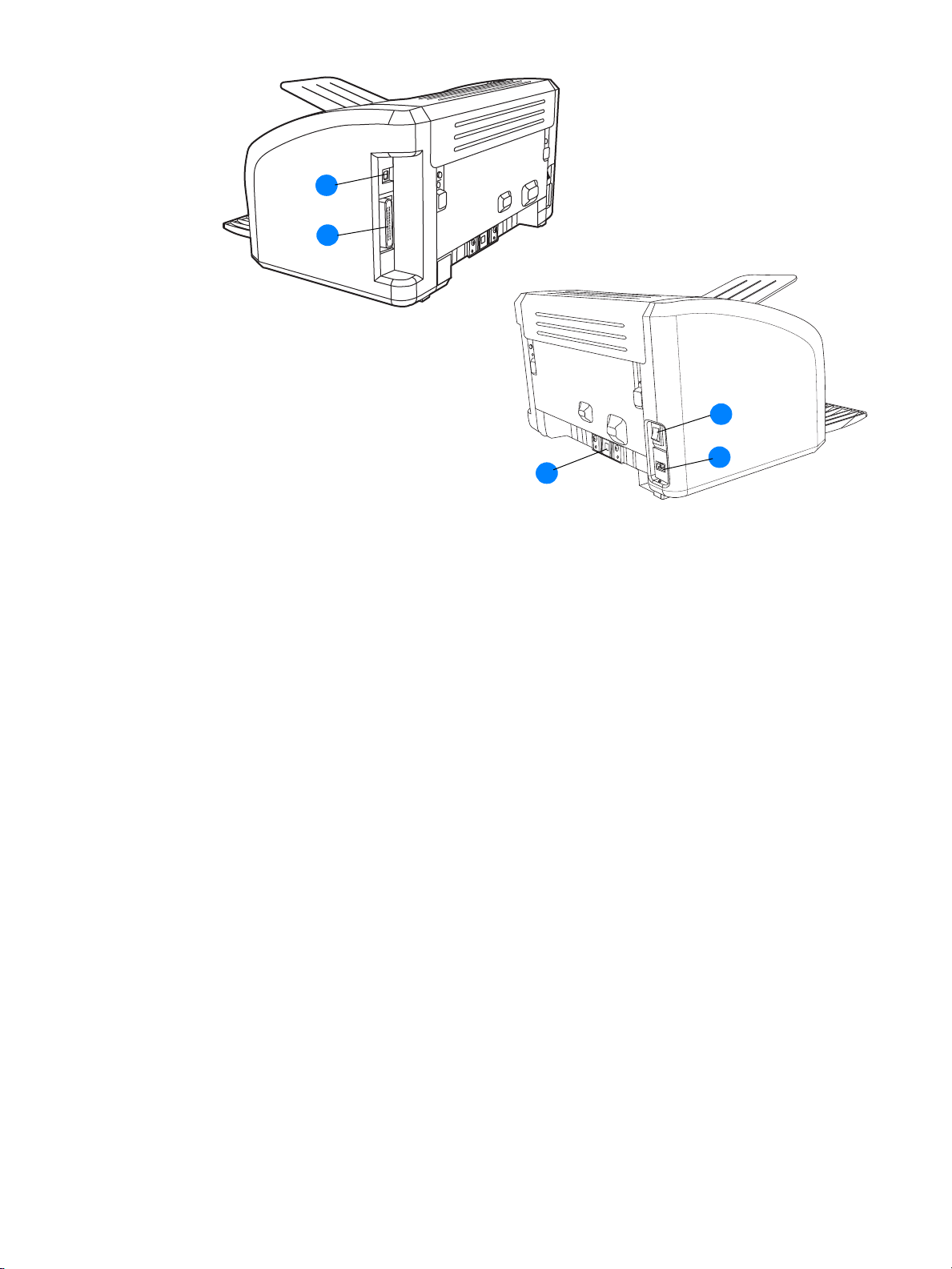
11
12
13
vrata USB
11
vzporedna vrata (samo tiskalnik HP LaserJet 1015)
12
stikalo za vklop/izklop
13
priključek za napajalni kabel
14
ločilna blazinica
15
15
14
6 Poglavje 1
SLWW
Page 15
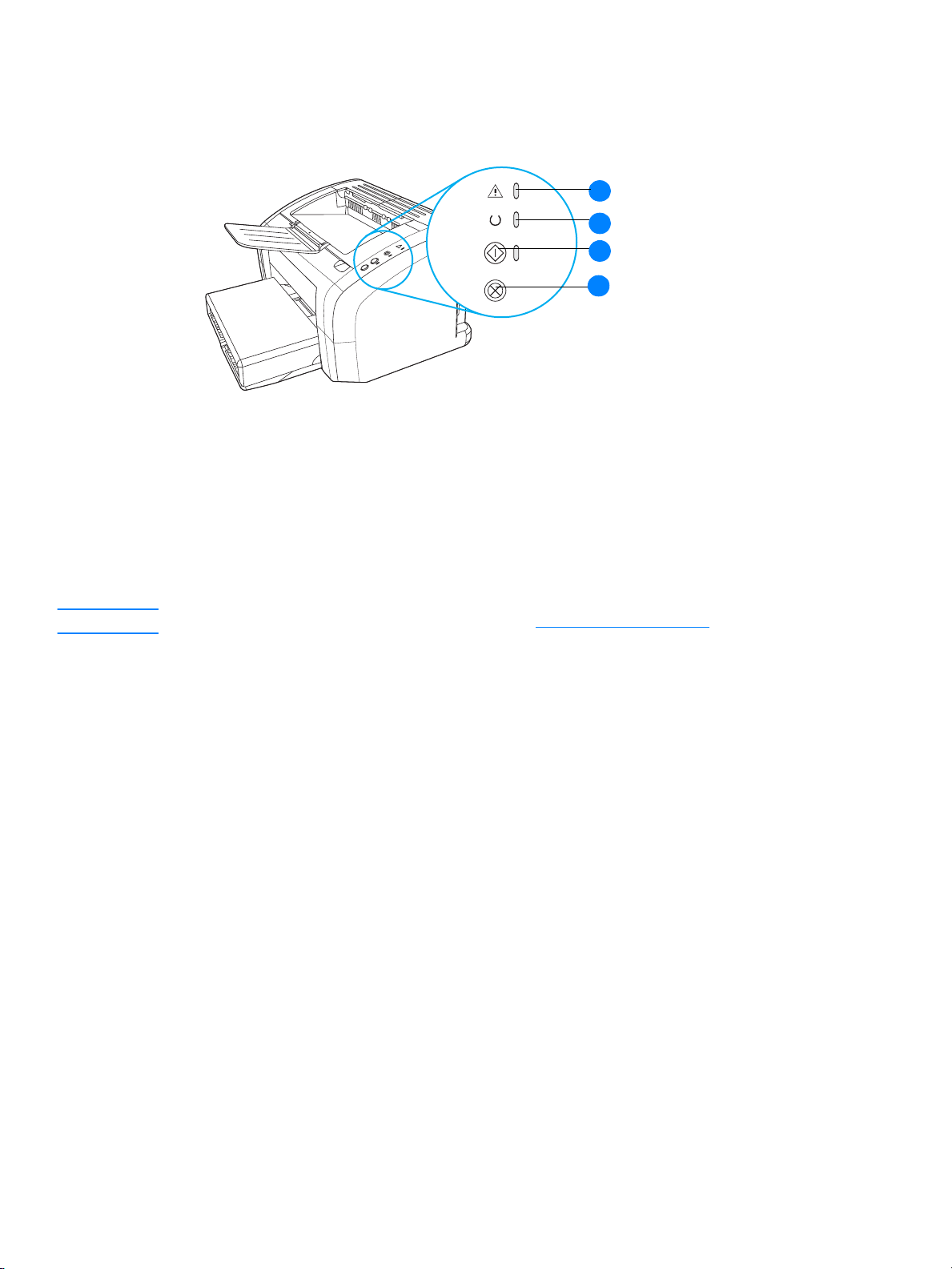
Nadzorna plošča tiskalnika
Na nadzorni plošči tiskalnika sta dva gumba in tri lučke. Osvetlitev lučk označuje različna stanja tiskalnika.
1
2
3
4
Opomba
1 Opozorilna lučka (Attention):
tiskalno kartušo odprta, da ni tiskalne kartuše ali drugo napako.
2 Lučka za pripravljenost (Ready):
3 Gumb in lučka za potrditev (Go):
načinu za ročno podajanje, pritisnite in izpustite gumb Go. Če želite natisniti stran s konfiguracijo, ga
pritisnite in pridržite 5 sekund.
Gumb
4
Več o različnih osvetlitvah lučk preberite v razdelku Vzorci utripanja lučk stanja
Cancel Job:
posel.
Ko tiskalnik obdeluje podatke, pritisnite gumb
označuje, da je podajalni pladenj prazen, da so vratca prostora za
označuje, da je tiskalnik pripravljen za tiskanje.
če želite natisniti predstavitveno stran ali nadaljevati tiskanje v
Cancel Job
, da prekličete tiskalni
.
SLWW
Nadzorna plošča tiskalnika 7
Page 16
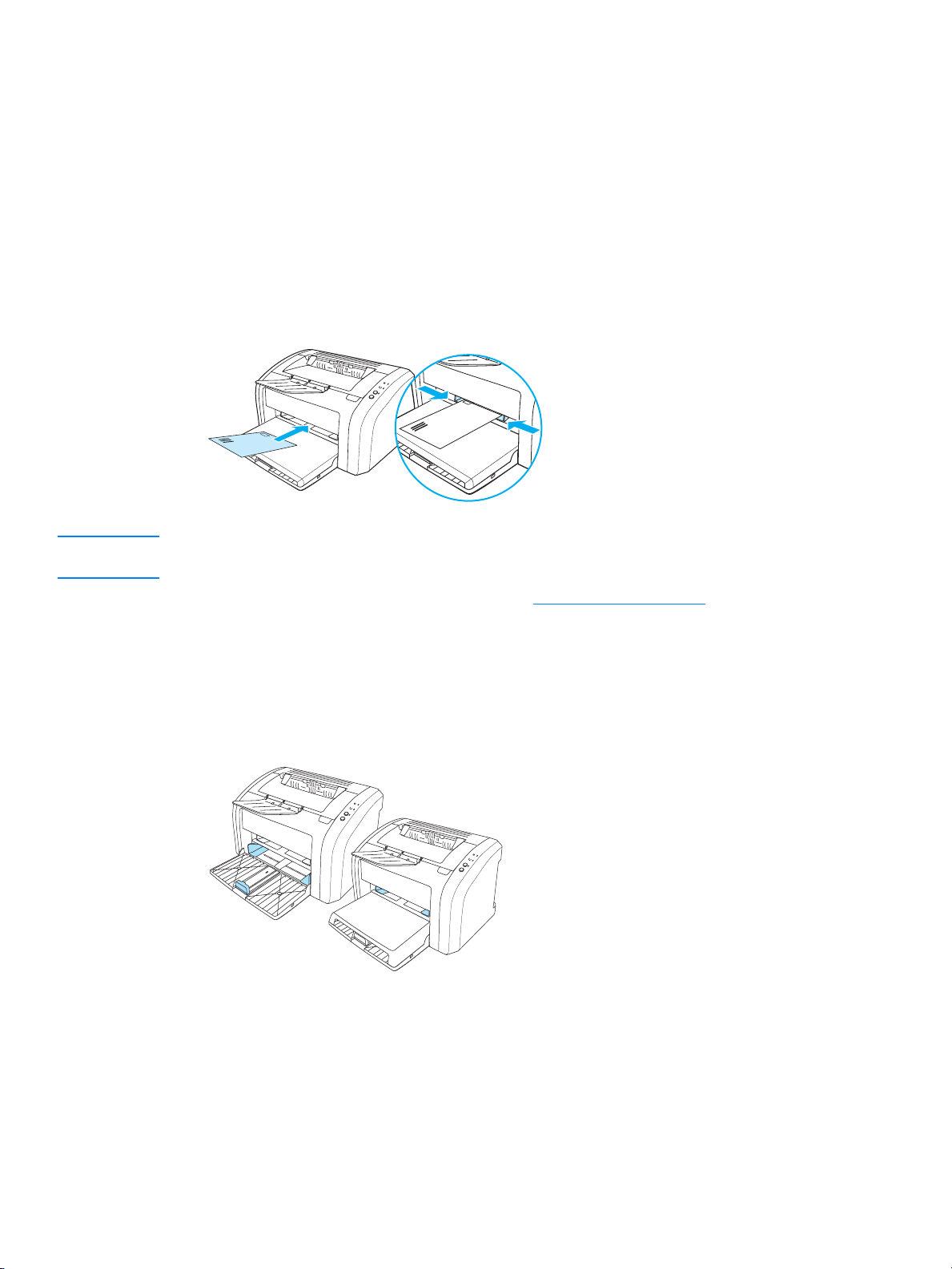
Poti tiskalnih medijev
Glavni podajalni pladenj
Zaprt glavni podajalni pladenj na sprednji strani tiskalnika lahko sprejme do 150 listov 75 g/m2 papirja,
različne ovojnice ali druge tiskalne medije.
Podajalni pladenj za prednostni medij
Podajalni pladenj za prednostni medij lahko uporabite za dodajanje do 10 listov 75 g/m2 papirja ali pri
tiskanju na posamezne ovojnice, dopisnice, nalepke ali prosojnice. Uporabite ga lahko tudi, če želite
prvo stran tiskalnega posla natisniti na drugačen tiskalni medij kot druge.
Opomba
Tiskalnik samodejno najprej tiska na medije v tem pladnju, šele nato pa na medije v glavnem podajalnem
pladnju.
Več o vrstah tiskalnih medijev preberite v razdelku Vlaganje tiskalnega medija
.
Vodila tiskalnega medija
Na obeh straneh podajalnih pladnjev sta vodili tiskalnega medija, glavni podajalni pladenj pa ima tudi
zadnje vodilo. Vodila zagotavljajo, da se medij pravilno podaja v tiskalnik in da izpis ni poševen (ne
naravnost na mediju). Pri vstavljanju tiskalnega medija prilagodite vodila ustrezno njegovi širini in dolžini.
8 Poglavje 1
SLWW
Page 17
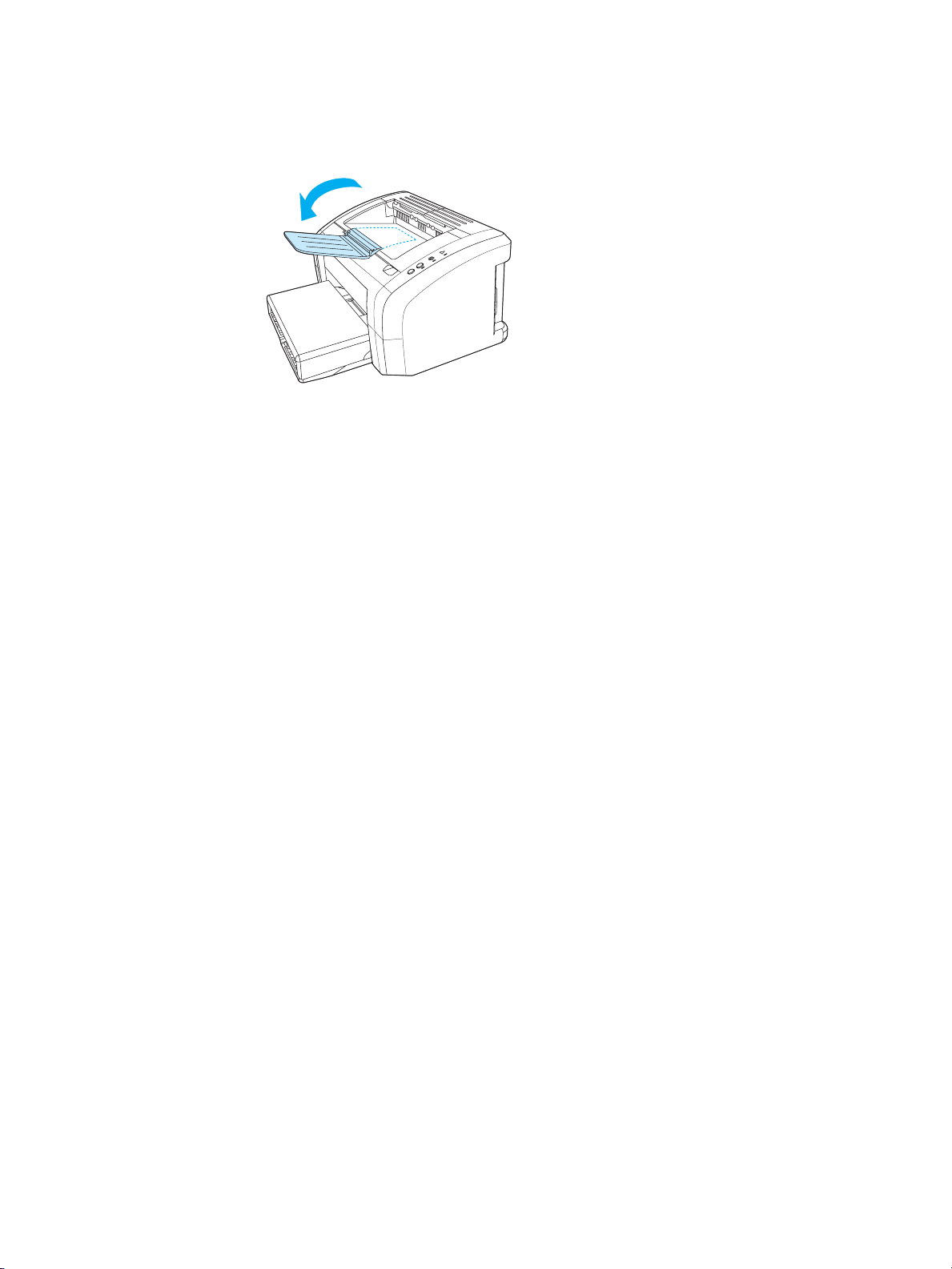
Izhodni predal
Izhodni predal je na vrhu tiskalnika.
Odprite pladenj, da pridrži medij, ko prihaja iz tiskalnika.
SLWW
Poti tiskalnih medijev 9
Page 18
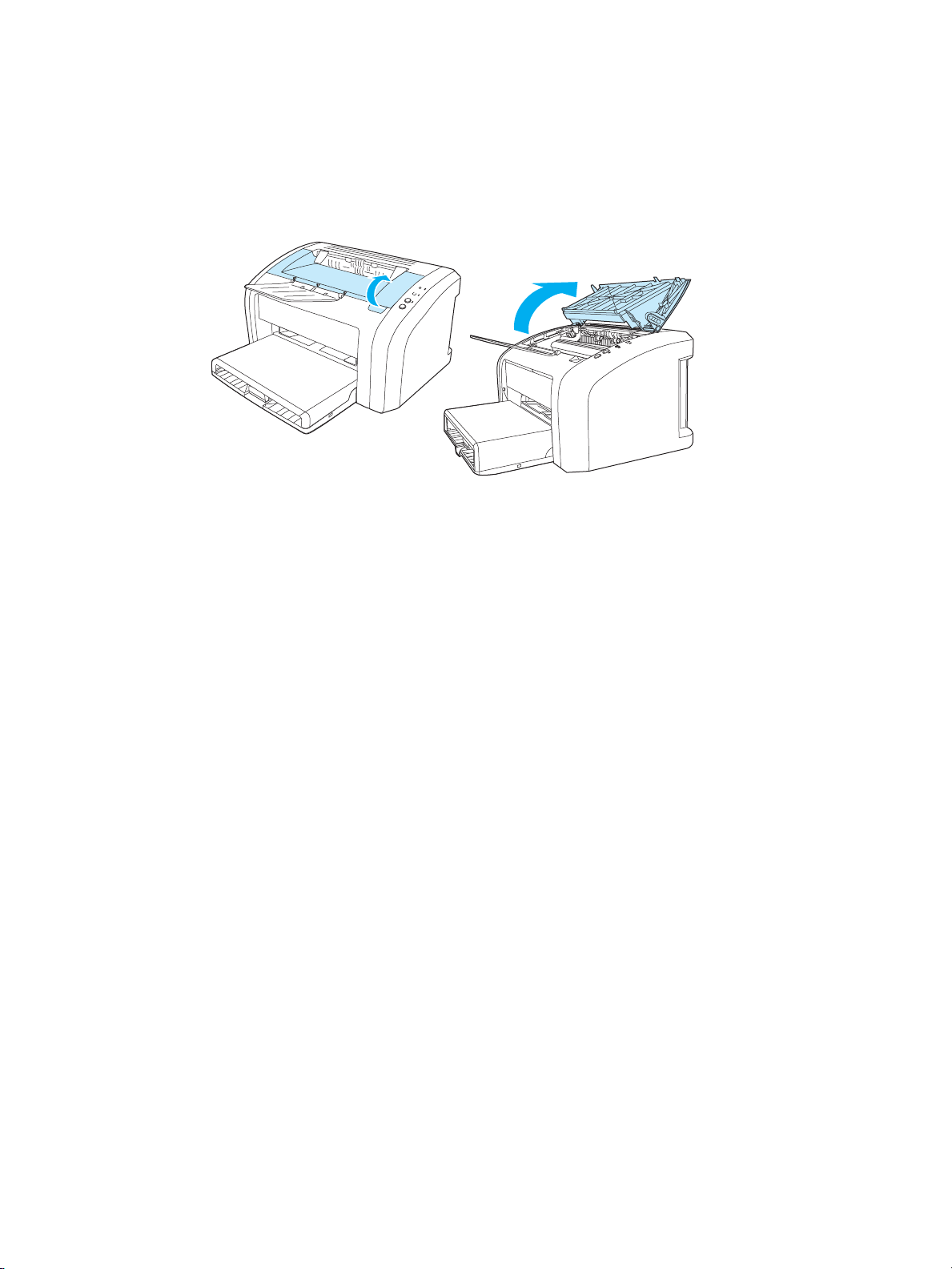
Dostop do tiskalne kartuše
Vratca prostora za tiskalno kartušo
Vratca prostora za tiskalno kartušo so na zgornji strani tiskalnika. Odpreti jih morate, če potrebujete
dostop do tiskalne kartuše, želite odstraniti zagozden papir ali očistiti tiskalnik. Vratca odprete tako,
da vstavite prst v vdolbino na desni strani vratc za tiskalno kartušo in jih povlečete navzgor.
10 Poglavje 1
SLWW
Page 19
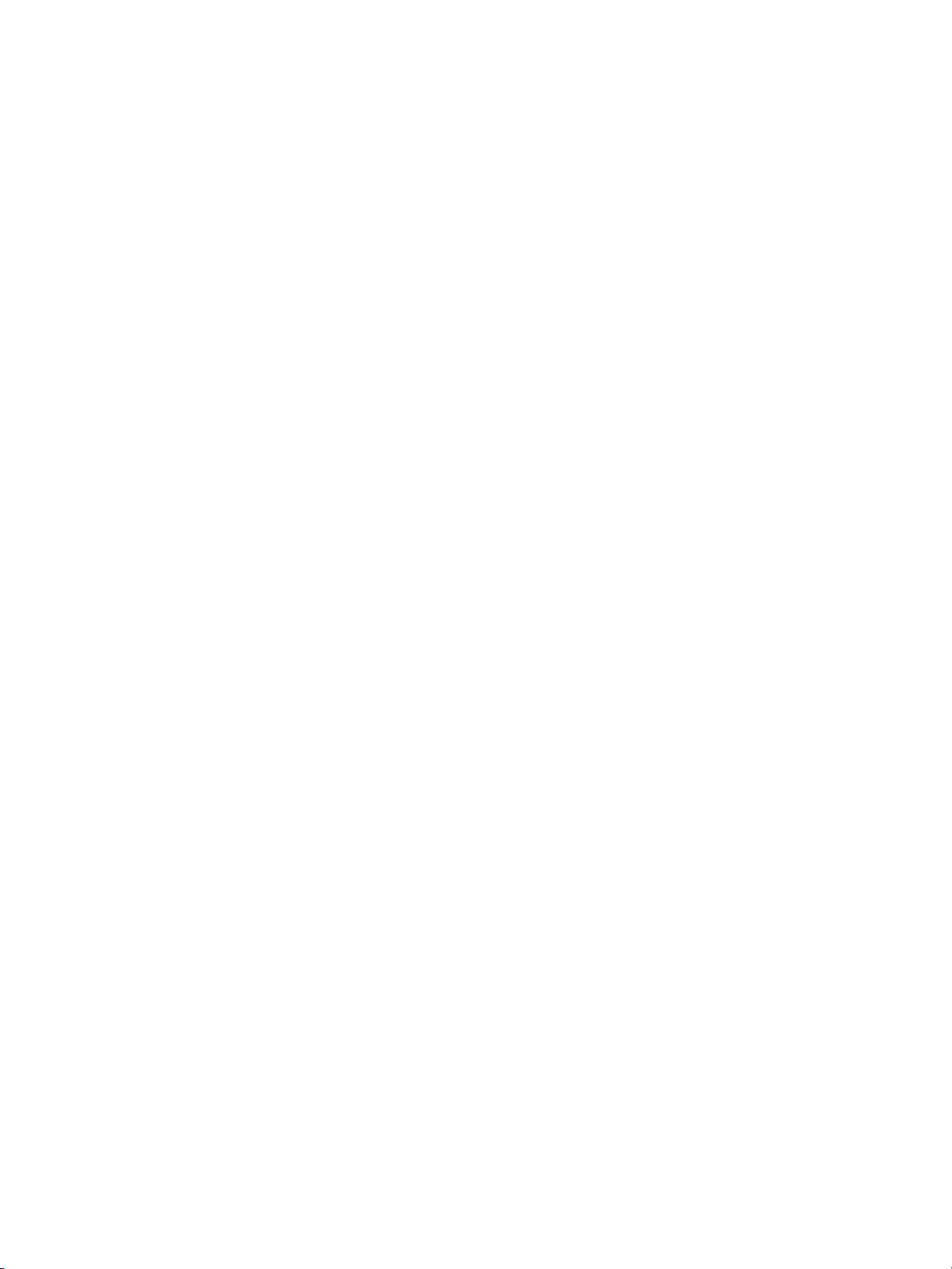
Programska oprema za tiskalnik
Podprti operacijski sistemi
HP priporoča, da za lažjo nastavitev tiskalnika in uporabo vseh njegovih funkcij namestite priloženo
programsko opremo. Vsa programska oprema ni na voljo v vseh jezikih. Programsko opremo namestite
pred nastavljanjem tiskalnika. Najnovejše informacije o programski opremi so v datoteki Readme.
Najsodobnejši in dodatni gonilniki ter druga programska oprema so na voljo v spletu in pri drugih virih.
Tiskalniku je priložena programska oprema za te operacijske sisteme:
Windows 95 in Windows NT 4.0 (samo gonilnik, samo vzporedna povezava)
●
Windows 98
●
Windows Me
●
Windows 2000
●
Windows XP (32- in 64-bitni)
●
Mac OS 9, v9.1 in novejši
●
Mac OS X, v10.1 in v10.2
●
Namestitev programske opreme za tiskalnik
Namestitev gonilnika za tiskalnik v operacijskem sistemu Windows 95
Programsko opremo tiskalnika za Windows 95 namestite s čarovnikom za dodajanje tiskalnika.
Kliknite
1
Kliknite
2
Dvokliknite
3
Izberite
4
Kliknite
5
Kliknite
6
Dvokliknite ustrezno mapo za želeni jezik.
7
Dvokliknite mapo
8
Dvokliknite mapo
9
Dvokliknite mapo
10
Kliknite datoteko
11
Kliknite OK (V redu), da dokončate namestitev gonilnika. Sledite navodilom na zaslonu.
12
in pokažite na
Start
Printers
Local printer
Have Disk
Browse
(Tiskalniki).
Add Printer
(Imam disketo).
(Prebrskaj) in izberite ustrezno črko pogona CD-ROM.
Drivers
Win9X_ME
PCL 5e
hp1300w5.inf
Settings
(Dodaj tiskalnik) in nato
(Lokalni tiskalnik) in kliknite
.
.
.
(Nastavitve).
Next
, da jo označite.
(Naprej).
Next
(Naprej).
SLWW
Programska oprema za tiskalnik 11
Page 20
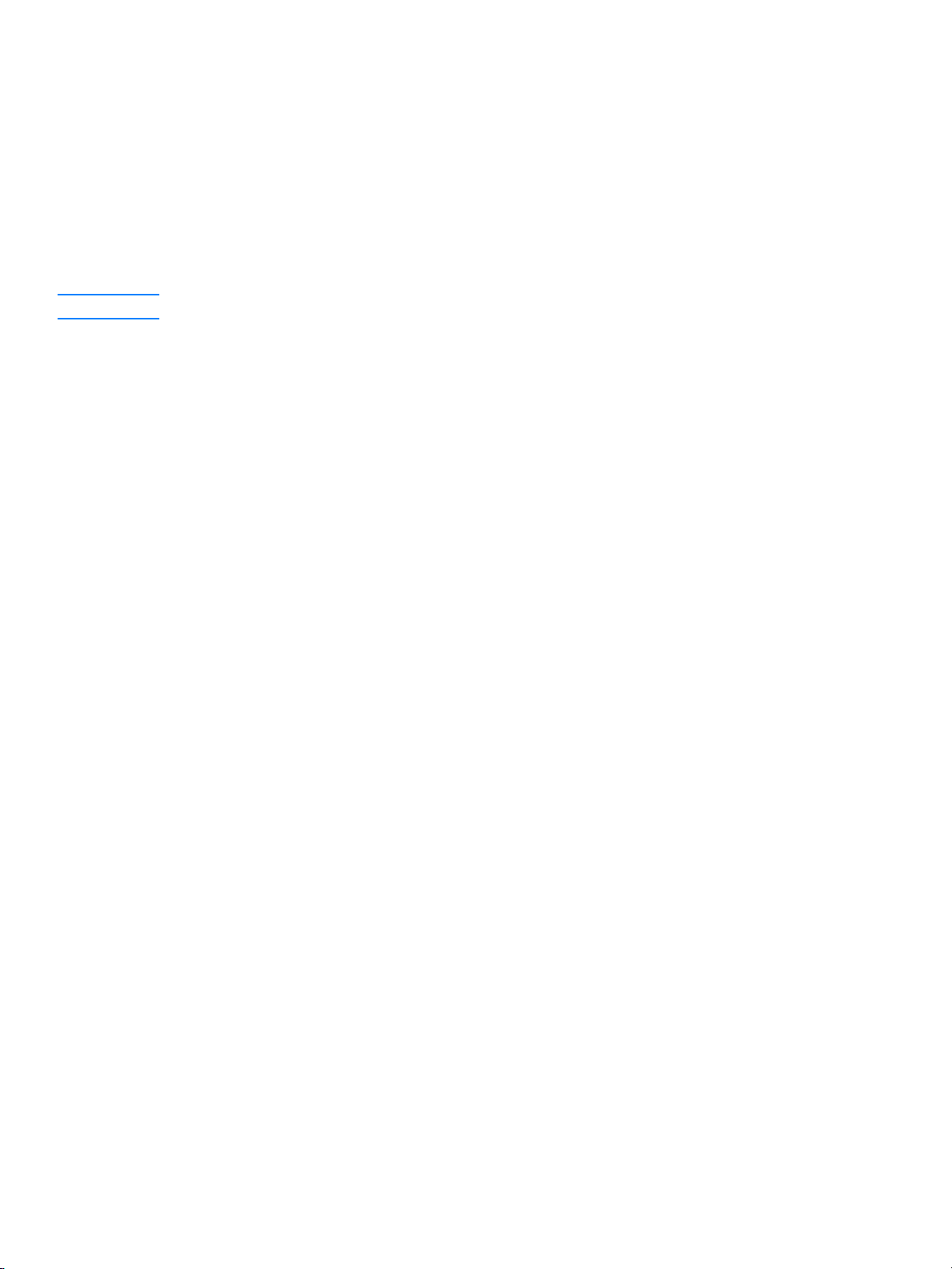
Namestitev gonilnika za tiskalnik v operacijskem sistemu Windows NT 4.0
Programsko opremo tiskalnika za Windows NT 4.0 namestite s čarovnikom za dodajanje tiskalnika
(Add Printer Wizard).
Opomba
Kliknite
1
Kliknite
2
Dvokliknite
3
Izberite
4
Izberite ustrezna vrata in kliknite OK.
5
Za lokalno povezavo izberite vrata LPT1.
Kliknite
6
Kliknite
7
pogona CD-ROM, vtipkajte črko, dvopičje in levo poševnico. Primer: E:\
Dvokliknite ustrezno mapo za želeni jezik.
8
Dvokliknite mapo
9
Dvokliknite mapo
10
Dvokliknite mapo
11
Če datoteka
12
Kliknite
13
V pogovornem oknu Install from Disk kliknite OK.
14
in pokažite na
Start
Printers
My Computer
Have Disk
Browse
Open
.
Add Printer
.
in izberite ustrezno črko pogona CD-ROM. Če na spustnem seznamu ne vidite črke
Drivers
WinNT
PCL 5e
hp1300m5.inf
.
Next
Next
.
.
.
Settings
in nato
in kliknite
.
.
.
ni označena, jo kliknite, da jo označite.
Kliknite
15
Izberite ime tiskalnika (to je neobvezno) in privzete možnosti tiskalnika. Kliknite
16
Izberite, ali bo tiskalnik v skupni rabi, in kliknite
17
Izberite
18
.
Next
Yes, print a test page
in kliknite
.
Next
, da dokončate namestitev gonilnika.
Finish
Next
.
Namestitev programske opreme za tiskalnik v drugih operacijskih sistemih
Vstavite CD s programsko opremo, ki ste ga dobili ob nakupu tiskalnika, v pogon CD-ROM in sledite
navodilom na zaslonu.
12 Poglavje 1
SLWW
Page 21
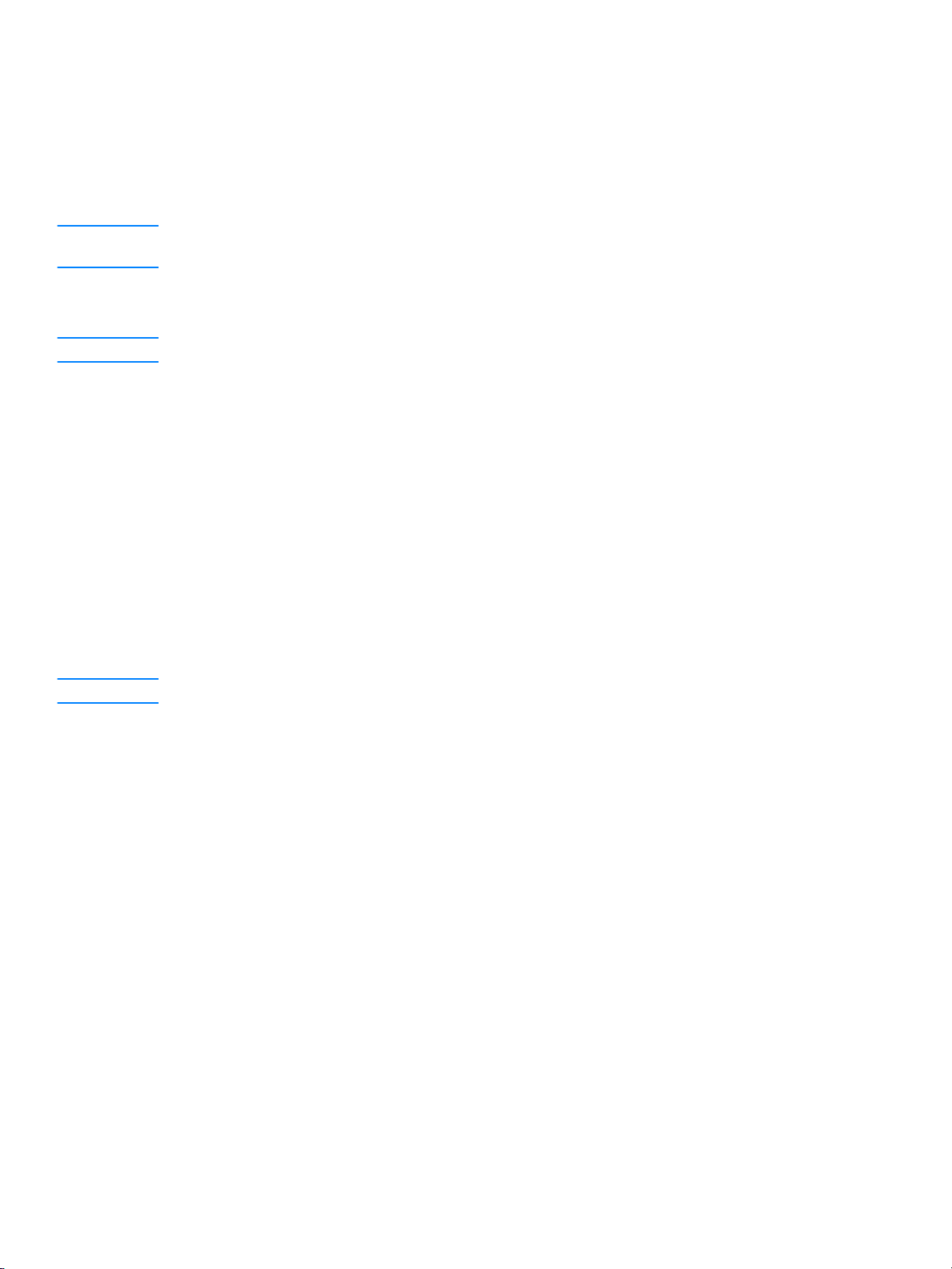
Lastnosti tiskalnika (gonilnik)
Lastnosti tiskalnika upravljajo tiskalnik. Privzete nastavitve lahko zamenjate in nastavite velikost in vrsto
tiskalnega medija, določite tiskanje več strani na en list (N-up printing), spremenite ločljivost in vodne žige.
Do lastnosti tiskalnika lahko dostopate na več načinov:
V programu, ki ga uporabljate za tiskanje. Tako spremenite le nastavitve za ta program.
●
V operacijskem sistemu Windows®. Spremembe bodo veljale za vse naslednje tiskalne posle.
●
Opomba
Opomba
Opomba
Dostop do lastnosti tiskalnika se v številnih programih razlikuje, zato so v nadaljevanju opisani samo
najpogostejši načini v operacijskih sistemih Windows 98, 2000, Millennium in Windows XP.
Če želite spremeniti nastavitve samo za program, ki se izvaja
Čeprav se lahko navodila pri programih razlikujejo, je to najpogostejši način.
V programu, ki ga uporabljate, v meniju
1
V pogovornem oknu
2
Spremenite nastavitve in kliknite OK (V redu).
3
(Natisni) kliknite
Print
(Datoteka) kliknite
File
Properties
Print
(Lastnosti).
(Natisni).
Če želite spremeniti privzete nastavitve za vse tiskalne posle v operacijskem
sistemu Windows 98, 2000 ali Millennium
V opravilni vrstici kliknite
1
Z desno miškino tipko kliknite ikono tiskalnika HP LaserJet 1010 series.
2
Kliknite
3
Preferences
Spremenite nastavitve in kliknite OK (V redu).
4
V operacijskem sistemu Windows 2000 je mnogo teh funkcij na voljo v meniju
Properties
(Lastnosti). V operacijskem sistemu Windows 2000 lahko kliknete
.
Start
, izberite
Settings
(Nastavitve) in kliknite
Printers
(Tiskalniki).
Printing
Printing Preferences
.
SLWW
Če želite spremeniti privzete nastavitve za vse tiskalne posle v operacijskem
sistemu Windows XP
V opravilni vrstici kliknite
1
Dvokliknite
2
Kliknite
3
Z desno miškino tipko kliknite ikono tiskalnika HP LaserJet 1010 series.
4
Kliknite
5
Spremenite nastavitve in kliknite OK (V redu).
6
Printers and Other Hardware
Printers and Faxes
Properties
(Lastnosti) ali
in nato
Start
(Tiskalniki in faksi).
Control Panel
Printing Preferences
(Nadzorna plošča).
(Tiskalniki in druga strojna oprema).
(Lastnosti tiskanja).
Programska oprema za tiskalnik 13
Page 22
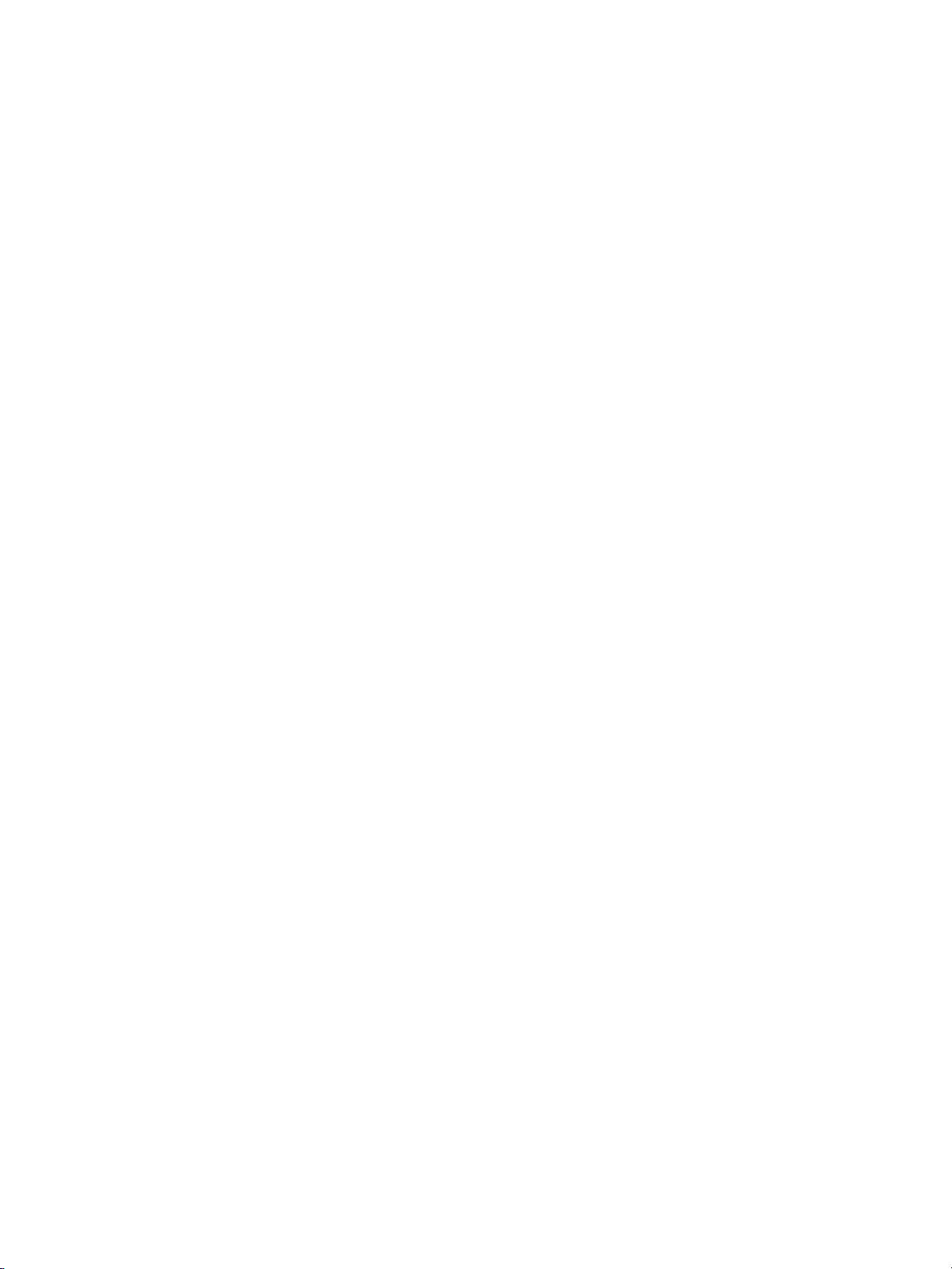
Prednostne nastavitve tiskanja
Nastavitve tiskanja za ta tiskalnik lahko spremenite na tri načine: v programu, gonilniku za tiskalnik ali
kompletu orodij HP toolbox. Katere spremembe imajo prednost, je odvisno od tega, kje so bile narejene,
in sicer:
Spremembe, ki jih naredite v programu, imajo prednost pred vsemi drugimi. Znotraj programa
●
spremembe v pogovornem oknu Page Setup (Priprava strani) izničijo spremembe v pogovornem
oknu Print (Natisni).
Spremembe v gonilniku za tiskalnik (pogovorno okno Printer Properties (Lastnosti tiskalnika))
●
razveljavijo nastavitve, narejene v programu HP toolbox. Spremembe v gonilniku za tiskalnik nimajo
prednosti pred nastavitvami v programu.
Spremembe, narejene v programu HP toolbox imajo najmanj veljave.
●
Če se lahko posamezna nastavitev tiskanja spremeni na več opisanih načinov, izberite tistega s popolno
prednostjo.
Elektronska pomoč za lastnosti tiskalnika
Elektronska pomoč za lastnosti tiskalnika (gonilnik) vsebuje posebne informacije o funkcijah v lastnostih
tiskalnika in vam svetuje pri spreminjanju privzetih nastavitev.
Dostop do elektronske pomoči za lastnosti tiskalnika
V programu, ki ga uporabljate, kliknite
1
2
Kliknite
Properties
(Lastnosti) in nato
(Datoteka) in nato
File
(Pomoč).
Help
Print
(Natisni).
14 Poglavje 1
SLWW
Page 23
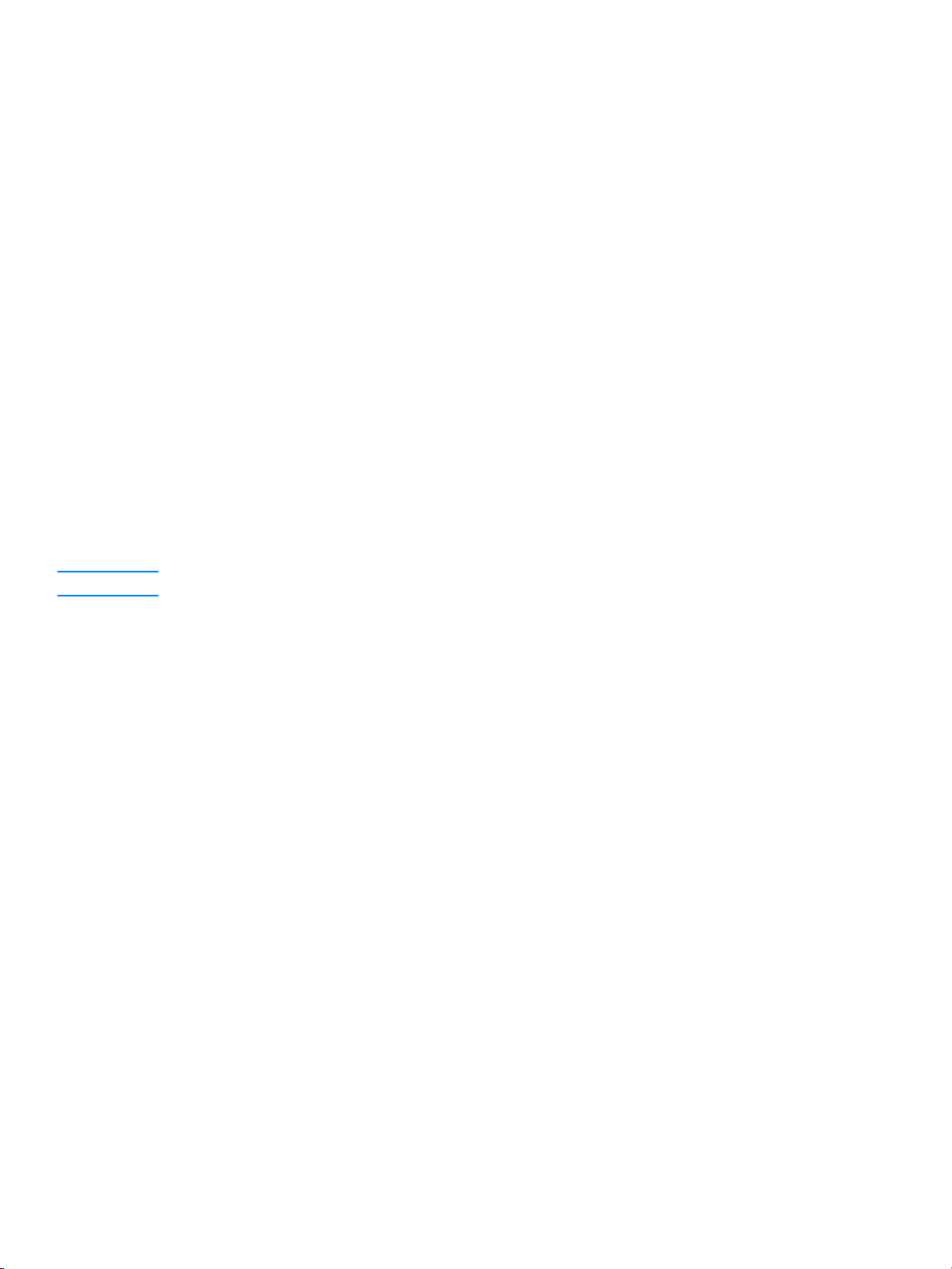
Programska oprema za računalnike Macintosh
Odpiranje gonilnika za tiskalnik (Mac OS 9.x)
Opomba
V meniju
1
Kliknite ikono
2
Odvisno od tega, kako sta povezana računalnik in tiskalnik, uporabite eno od teh možnosti.
3
•
•
Kliknite ime tiskalnika
4
Zaprite Chooserja.
5
: nadaljujte na 4. koraku.
USB
AppleTalk
Chooserjevega pogovornega okna.
izberite
Apple
hp LaserJet vx.x
: izberite ustrezno območje (AppleTalk Zone) za tiskalnik v spodnjem levem kotu
Chooser
hp LaserJet 1010 series
.
na zgornji levi strani Chooserjevega pogovornega okna.
na desni strani Chooserjevega pogovornega okna.
Odpiranje gonilnika za tiskalnik (Mac OS X v10.x)
Kliknite ikono trdega diska na namizju.
1
Kliknite
2
Kliknite
3
Kliknite
4
Izberite
5
Če uporabljate AppleTalk, boste na drugem seznamu morda morali izbrati tudi pravilno območje.
Izberite ime tiskalnika na seznamu tiskalnikov.
6
Applications
Print Center
Add Printer
ali
USB
in nato
.
. Prikazalo se bo pogovorno okno Add Printer List.
AppleTalk
Utilities
v zgornjem meniju.
.
7
Kliknite
Add
.
SLWW
Programska oprema za računalnike Macintosh 15
Page 24

Povezava tiskalnika z računalnikom
Opomba
Programsko opremo namestite pred nastavljanjem tiskalnika.
Povezava USB
Vsi tiskalniki HP LaserJet 1010 series podpirajo povezave USB. Vrata USB so na hrbtni strani tiskalnika.
Priključevanje kabla USB
Priključite kabel USB na tiskalnik. Priključite kabel USB na računalnik.
Vzporedna povezava
Model HP LaserJet 1015 ima poleg vrat USB tudi vzporedna vrata. Ta so na hrbtni strani tiskalnika.
Uporabite vzporedni kabel, skladen z IEEE 1284.
Priključevanje vzporednega kabla
Priključite vzporedni kabel na tiskalnik. Drugi konec kabla priključite na računalnik.
16 Poglavje 1
SLWW
Page 25
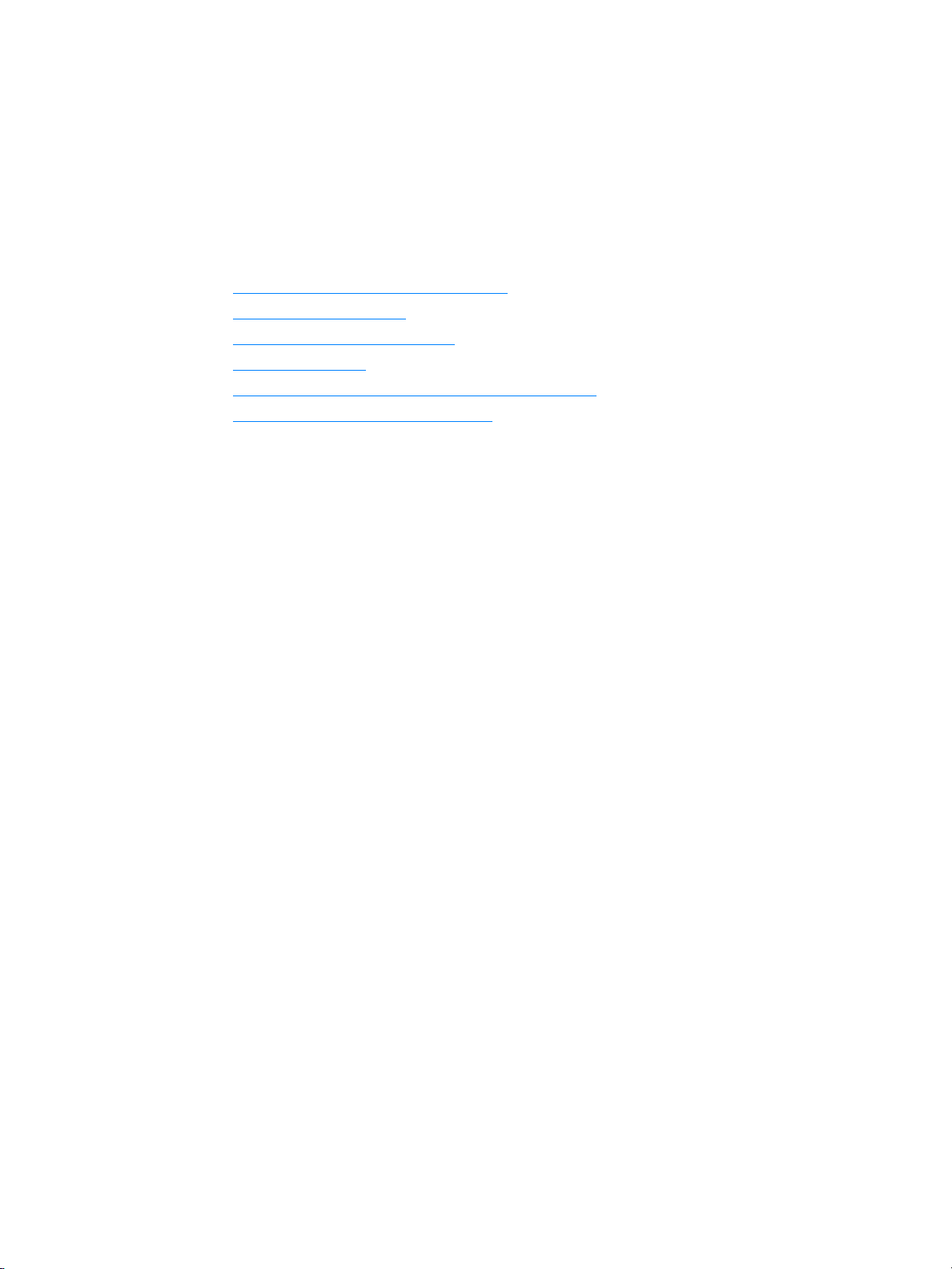
2
Tiskalni mediji
V tem poglavju so informacije o naslednjih temah:
Izbiranje papirja in drugih tiskalnih medijev
●
Vlaganje tiskalnega medija
●
Tiskanje na prosojnice ali nalepke
●
Tiskanje na ovojnice
●
Tiskanje na pisemski papir z glavo in že tiskane obrazce
●
Tiskanje na medije po meri in voščilnice
●
SLWW
Tiskalni mediji 17
Page 26
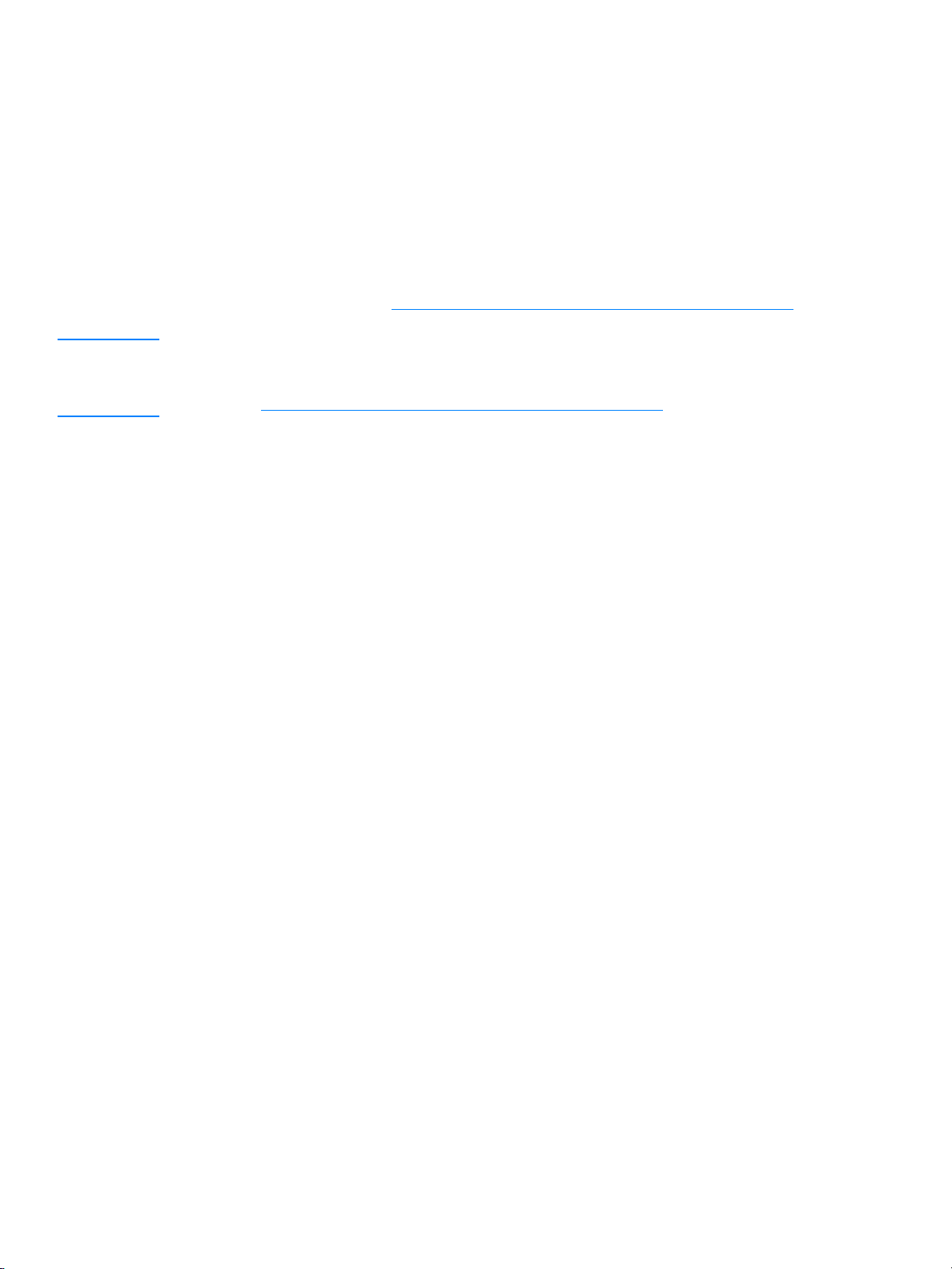
Izbiranje papirja in drugih tiskalnih medijev
S tiskalniki HP LaserJet lahko natisnete dokumente izvrstne kakovosti. Tiskate lahko na številne medije,
na primer na papir (tudi na 100 % recikliran vlaknast papir), ovojnice, nalepke, prosojnice in medije po
meri. Tiskalnik podpira te velikosti:
najmanjša: 76 x 127 mm (3 x 5 palcev)
●
največja: 216 x 356 mm (8,5 x 14 palcev)
●
Lastnosti, kot so teža, vlakna in vsebnost vlage, so pomembni dejavniki, ki vplivajo na učinkovitost tiskanja
in kakovost. Da bi dosegli najboljšo možno kakovost tiskanja, uporabljajte le visoko kakovostne medije,
namenjene tiskanju z laserskim tiskalnikom. Več o natančnih specifikacijah papirja in drugih tiskalnih
medijev preberite v razdelku Specifikacije za tiskalne medije, ki jih lahko uporablja tiskalnik
.
Opomba
Pred nakupom večjih količin vedno preizkusite vzorec tiskalnega medija. Vaš dobavitelj tiskalnih medijev bi
se moral spoznati na zahteve, navedene v priročniku HP LaserJet printer family print media guide (vodnik
za tiskalne medije za tiskalnike HP LaserJet: HP-jeva številka dela 5963-7863). Več o tem preberite v
razdelku Specifikacije za tiskalne medije, ki jih lahko uporablja tiskalnik.
18 Poglavje 2
SLWW
Page 27
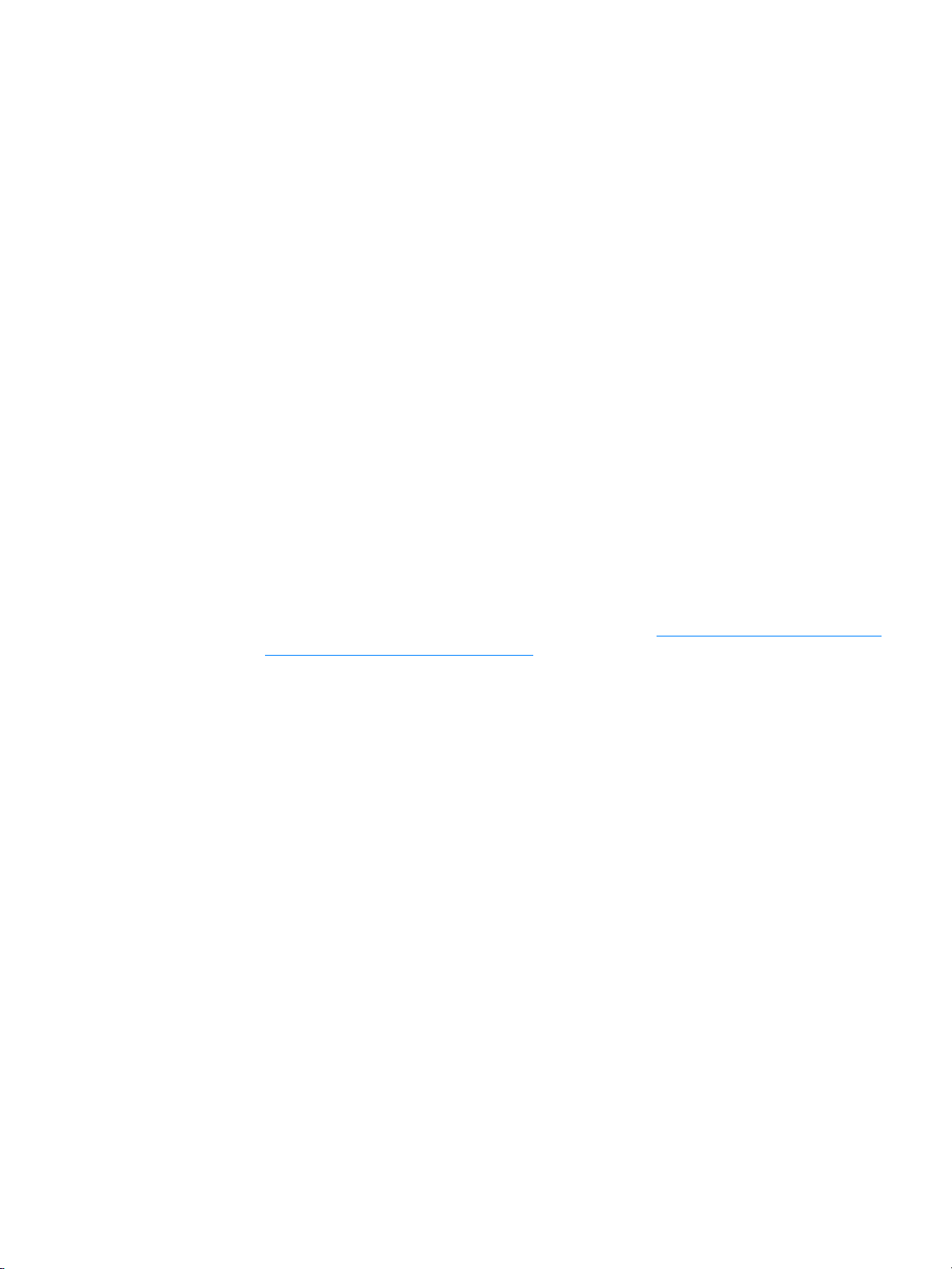
Neustrezni tiskalni mediji
Tiskalniki HP LaserJet 1010 series lahko tiskajo na številne medije. Uporaba medijev zunaj tiskalnikovih
specifikacij povzroči poslabšanje kakovosti tiskanja in poveča možnost zagozditve papirja.
Ne uporabljajte pregrobega papirja.
●
Ne uporabljajte papirja z izrezi ali perforacijami, razen takega s standardnimi tremi luknjami.
●
Ne uporabljajte večdelnih obrazcev.
●
Če tiskate večje vzorce, ne uporabljajte papirja z vodnim žigom.
●
Tiskalni mediji, ki lahko poškodujejo tiskalnik
V redkih primerih lahko medij poškoduje tiskalnik. Da bi preprečili morebitne poškodbe, ne uporabljajte
teh medijev:
Ne uporabljajte medijev s sponkami.
●
Ne uporabljajte prosojnic, namenjenih za brizgalne tiskalnike ali druge tiskalnike, ki tiskajo pri nizki
●
temperaturi. Uporabljajte samo prosojnice, namenjene tiskanju s tiskalniki HP LaserJet.
Ne uporabljajte fotografskega papirja, namenjenega tiskanju z brizgalnimi tiskalniki.
●
Ne uporabljajte papirja z reliefom ali premazanega papirja, ki ni primeren za temperature tiskalnikove
●
utrjevalne enote. Izberite medij, ki za 0,1 sekunde prenese temperaturo 200 °C (392 °F). HP izdeluje
široko izbiro medijev, ki so namenjeni prav tiskanju s tiskalniki HP LaserJet 1010 series.
Ne uporabljajte papirja z glavo, ki je izdelana z nizkotemperaturnimi barvami ali termografijo. Že tiskani
●
obrazci in pisemske glave morajo biti izdelani s črnili, ki za 0,1 sekunde prenesejo temperaturo
200 °C (392 °F).
Ne uporabljajte medijev, ki bi pri izpostavitvi temperaturi 200 °C (392 °F) za 0,1 sekunde oddajali
●
nevarne emisije ali se topili, izbočili ali razbarvali.
Če želite naročiti potrošni material za tiskalnike HP LaserJet, obiščite http://www.hp.com/go/ljsupplies
vZDA ali http://www.hp.com/ghp/buyonline.html
po svetu.
SLWW
Izbiranje papirja in drugih tiskalnih medijev 19
Page 28
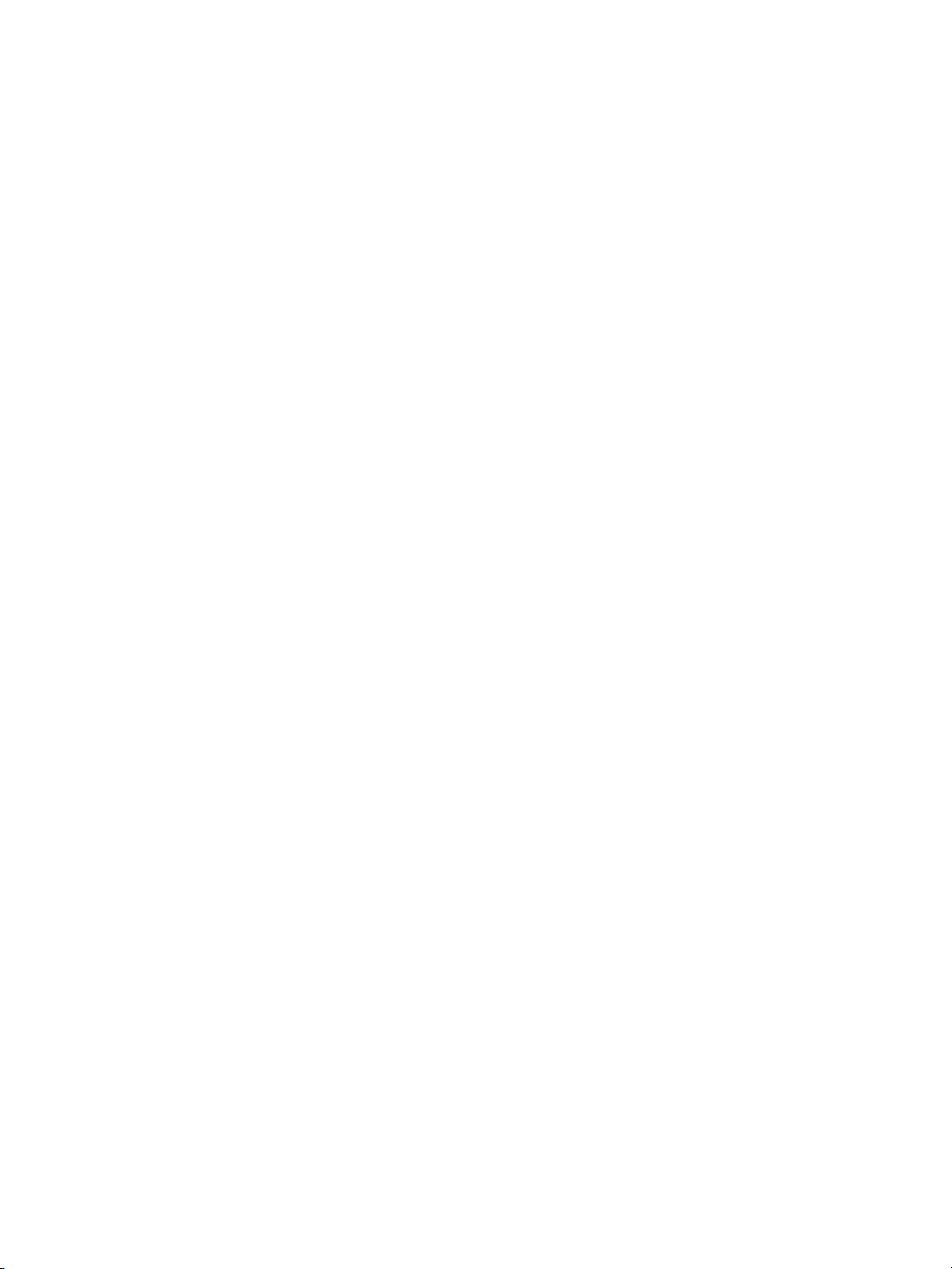
Optimiranje kakovosti tiskanja za določene vrste tiskalnih medijev
Nastavitve vrste tiskalnega medija uravnavajo temperaturo utrjevalne enote tiskalnika. Da bi zagotovili
najboljšo možno kakovost tiskanja, lahko nastavitve prilagodite mediju, ki ga uporabljate.
Funkcijo za optimiranje lahko odprete s kartice
HP toolbox.
Hitrost tiskanja se pri tiskanju na medije posebnih velikosti samodejno zmanjša.
(Papir) v gonilniku tiskalnika ali v programu
Paper
20 Poglavje 2
SLWW
Page 29
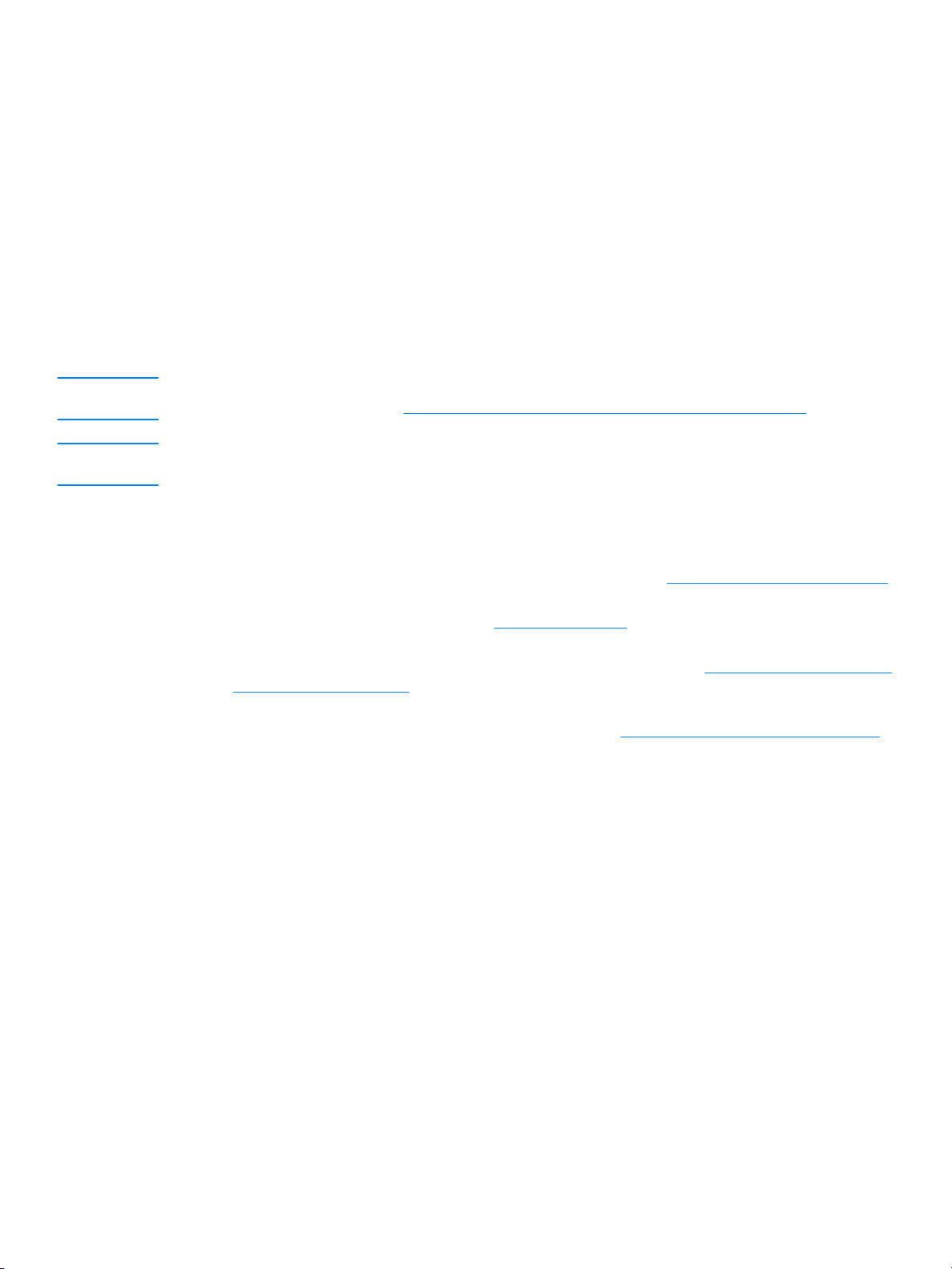
Vlaganje tiskalnega medija
Glavni podajalni pladenj
V glavni podajalni pladenj lahko vložite do 150 listov 75 g/m2 papirja ali manj listov težjega medija (25 mm
ali manjši snop). Medij vložite z zgornjim robom naprej, stran, na katero želite tiskati, pa naj bo obrnjena
navzgor. Da bi se izognili zagozditvam medija in poševnemu izpisu, vedno naravnajte vodili.
Podajalni pladenj za prednostni medij
V podajalni pladenj za prednostni medij lahko vstavite do 10 listov 75 g/m2 papirja ali eno ovojnico,
prosojnico ali voščilnico. Medij vložite z zgornjim robom naprej, stran, na katero želite tiskati, pa naj bo
obrnjena navzgor. Da bi se izognili zagozditvam medija in poševnemu izpisu, vedno naravnajte stranski
vodili.
OPOZORILO
Opomba
Če boste tiskali na zguban, prepognjen ali kakorkoli poškodovan tiskalni medij, se lahko medij zagozdi.
Več o tem preberite v razdelku Specifikacije za tiskalne medije, ki jih lahko uporablja tiskalnik.
Preden medij vložite v podajalni pladenj, ga poravnajte in odstranite starega. Tako preprečite, da tiskalnik
potegne več listov hkrati, in se s tem izognete zagozdenju medija.
Določene vrste tiskalnih medijev
●
Prosojnice in nalepke:
tiskati, pa naj bo obrnjena navzgor. Več o tem preberite v razdelku Tiskanje na prosojnice ali nalepke
●
Ovojnice:
navzgor. Več o tem preberite v razdelku Tiskanje na ovojnice
●
Pisemski papir z glavo in že tiskani obrazci:
želite tiskati, pa naj bo obrnjena navzgor. Več o tem preberite v razdelku Tiskanje na pisemski papir z
glavo in že tiskane obrazce.
●
Voščilnice in mediji po meri:
pa naj bo obrnjena navzgor. Več o tem preberite v razdelku Tiskanje na medije po meri in voščilnice
Ovojnice vložite z zgornjim robom naprej, stran, na katero želite tiskati, pa naj bo obrnjena
Prosojnice in nalepke vložite z zgornjim robom naprej, stran, na katero želite
.
Medij vložite z zgornjim robom naprej, stran, na katero
Medij vložite z zgornjim robom naprej, stran, na katero želite tiskati,
.
.
SLWW
Vlaganje tiskalnega medija 21
Page 30
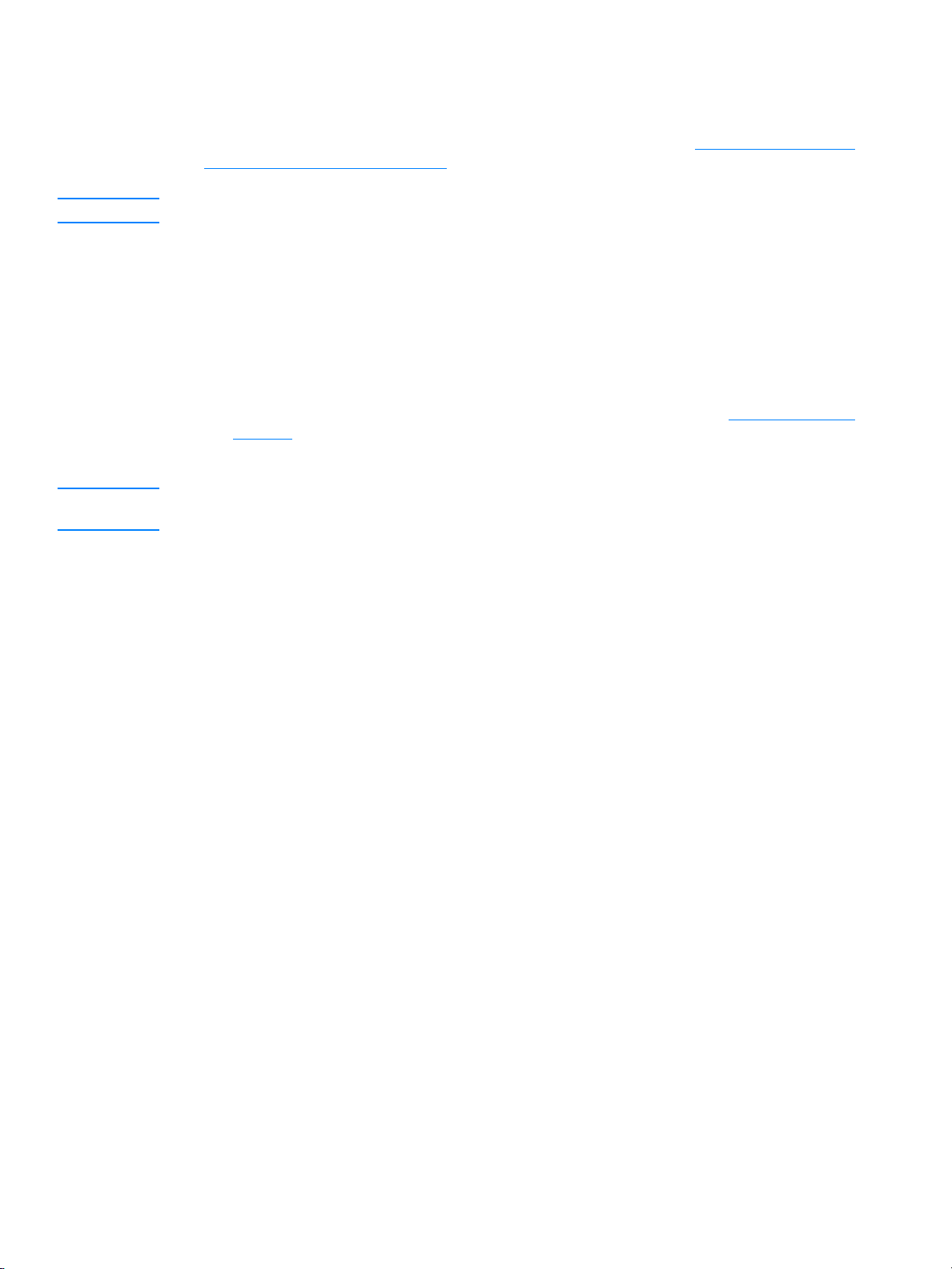
Tiskanje na prosojnice ali nalepke
Uporabljajte samo prosojnice in nalepke, ki so namenjene tiskanju z laserskimi tiskalniki, na primer
HP-jeve prosojnice in nalepke HP LaserJet. Več o tem preberite v razdelku Specifikacije za tiskalne
medije, ki jih lahko uporablja tiskalnik.
OPOZORILO
Opomba
Tiskalni medij ne sme biti zguban ali zvit, robovi ne smejo biti natrgani, nalepke pa ne smejo manjkati.
Tiskanje na prosojnice ali nalepke
Če tiskate na en list, ga vložite v podajalni pladenj za prednostni medij, sicer vložite papir v glavni
1
pladenj. Medij vložite z zgornjim robom naprej, stran, na katero želite tiskati (hrapava stran), pa naj
bo obrnjena navzgor.
Nastavite vodila tiskalnega medija
2
Odprite Printer Properties (Lastnosti tiskalnika) (ali Printing Preferences (Lastnosti tiskanja)
3
v operacijskih sistemih Windows 2000 in XP). Navodila preberite v razdelku Lastnosti tiskalnika
(gonilnik). Na kartici
Vrsta papirja/kakovost
Za nekatere gonilnike in operacijske sisteme vse funkcije tiskalnika niso na voljo. Več informacij
o razpoložljivosti funkcij za posamezni gonilnik je v elektronski pomoči za lastnosti tiskalnika (gonilnik).
Natisnite dokument. Sproti odstranjujte natisnjene medije iz izhodnih vratc za ravne medije, da se ne
4
sprimejo, in jih položite na ravno podlago.
Paper/Quality
) izberite ustrezno vrsto tiskalnega medija.
(Papir/kakovost) ali
(Papir) (pri nekaterih gonilnikih za Mac
Paper
22 Poglavje 2
SLWW
Page 31

Tiskanje na ovojnice
Tiskanje ene ovojnice
Uporabljajte le ovojnice, ki so namenjene tiskanju z laserskim tiskalnikom. Več o tem preberite v razdelku
Specifikacije za tiskalne medije, ki jih lahko uporablja tiskalnik
.
Opomba
Opomba
Za tiskanje ene ovojnice uporabite podajalni pladenj za prednostni medij. Za več ovojnic uporabite glavni
podajalni pladenj.
Pred vlaganjem ovojnic povlecite vodila medija navzven, tako da bo razmik malce širši od ovojnic.
1
Če je zavihek na krajšem robu ovojnice, vložite ovojnico s tem robom naprej.
Stran, na katero želite tiskati, naj bo obrnjena navzgor, zgornji rob pa poravnan z levim vodilom.
2
Opomba
SLWW
Nastavite vodila tiskalnega medija, tako da se bodo prilegala širini in dolžini ovojnice.
3
Odprite Printer Properties (Lastnosti tiskalnika) (ali Printing Preferences (Lastnosti tiskanja)
4
v operacijskih sistemih Windows 2000 in XP). Navodila preberite v razdelku Lastnosti tiskalnika
(gonilnik). Na kartici
Mac
Vrsta papirja/kakovost
Za nekatere gonilnike in operacijske sisteme vse funkcije tiskalnika niso na voljo. Več informacij
o razpoložljivosti funkcij za posamezni gonilnik je v elektronski pomoči za lastnosti tiskalnika (gonilnik).
Paper/Quality
(Papir/kakovost) ali
) za vrsto tiskalnega medija določite
(Papir) (pri nekaterih gonilnikih za
Paper
Envelope
(Ovojnica).
Tiskanje na ovojnice 23
Page 32

Tiskanje več ovojnic
Uporabljajte le ovojnice, ki so namenjene tiskanju z laserskim tiskalnikom. Več o tem preberite v razdelku
Specifikacije za tiskalne medije, ki jih lahko uporablja tiskalnik
.
Opomba
Za tiskanje ene ovojnice uporabite podajalni pladenj za prednostni medij. Za več ovojnic uporabite glavni
podajalni pladenj.
Odprite pokrov podajalnega pladnja.
1
Pred vlaganjem ovojnic povlecite vodila medija navzven, tako da bo razmik malce širši od ovojnic.
2
Opomba
Stran, na katero želite tiskati, naj bo obrnjena navzgor, zgornji rob ovojnic pa poravnan z levim
3
vodilom. Vložite do 15 ovojnic.
Če je zavihek na krajšem robu ovojnic, vložite ovojnice s tem robom naprej.
24 Poglavje 2
SLWW
Page 33

Nastavite vodila tiskalnega medija, tako da se bodo prilegala širini in dolžini ovojnic.
4
Odprite Printer Properties (Lastnosti tiskalnika) (ali Printing Preferences (Lastnosti tiskanja)
5
v operacijskih sistemih Windows 2000 in XP). Navodila preberite v razdelku Lastnosti tiskalnika
(gonilnik). Na kartici
Mac
Vrsta papirja/kakovost
Paper/Quality
(Papir/kakovost) ali
(Papir) (pri nekaterih gonilnikih za
Paper
) za vrsto tiskalnega medija določite
Envelope
(Ovojnica).
Opomba
Za nekatere gonilnike in operacijske sisteme vse funkcije tiskalnika niso na voljo. Več informacij
o razpoložljivosti funkcij za posamezni gonilnik je v elektronski pomoči za lastnosti tiskalnika (gonilnik).
Zaprite pokrov podajalnega pladnja.
6
SLWW
Tiskanje na ovojnice 25
Page 34

Tiskanje na pisemski papir z glavo in že tiskane obrazce
Tiskanje na pisemski papir z glavo in že tiskane obrazce
Papir vložite z zgornjim robom naprej, stran, na katero želite tiskati, pa naj bo obrnjena navzgor.
1
Nastavite vodili tiskalnega medija, tako da se bosta prilegali širini papirja.
Natisnite dokument.
2
Opomba
Če želite natisniti naslovno stran na papir z glavo, potem pa še preostali dokument, vložite papir z glavo
v podajalni pladenj za prednostni medij, v glavnega pa navadni papir. Tiskalnik samodejno tiska najprej
na papir iz pladnja za prednostni medij.
26 Poglavje 2
SLWW
Page 35

Tiskanje na medije po meri in voščilnice
Tiskalniki HP LaserJet 1010 series tiskajo na medije po meri in voščilnice velikosti med 76 x 127 mm
(3 x 5 palcev) in 216 x 356 mm (8,5 x 14 palcev). Odvisno od izbranega medija lahko natisnete do
10 listov iz podajalnega pladnja za prednostni medij. Za več listov uporabite glavni podajalni pladenj.
OPOZORILO
Opomba
Preden liste vstavite v pladenj, se prepričajte, da niso sprijeti.
Tiskanje na medije po meri in voščilnice
Medij vložite z zgornjim robom naprej, stran, na katero želite tiskati, pa naj bo obrnjena
1
navzgor. Nastavite stranski in zadnje vodilo.
Odprite Printer Properties (Lastnosti tiskalnika) (ali Printing Preferences (Lastnosti tiskanja)
2
v operacijskih sistemih Windows 2000 in XP). Navodila preberite v razdelku Lastnosti tiskalnika
(gonilnik).
Na kartici
3
papirja/kakovost
Za nekatere gonilnike in operacijske sisteme vse funkcije tiskalnika niso na voljo. Več informacij o
razpoložljivosti funkcij za posamezni gonilnik je v elektronski pomoči za lastnosti tiskalnika (gonilnik).
Natisnite dokument.
4
Paper/Quality
(Papir/kakovost) ali
) izberite možnost za velikost po meri. Vnesite mere tiskalnega medija.
(Papir) (pri nekaterih gonilnikih za Mac
Paper
Vrsta
SLWW
Tiskanje na medije po meri in voščilnice 27
Page 36

28 Poglavje 2
SLWW
Page 37

3
Tiskalniška opravila
V tem poglavju so informacije o naslednjih temah:
Tiskanje vodnih žigov
●
Tiskanje več strani na en list papirja (tiskanje N-up).
●
Tiskanje na obe strani papirja (ročno obojestransko tiskanje)
●
Tiskanje knjižic
●
Preklic tiskalnega posla
●
Razumevanje nastavitev kakovosti tiskanja
●
Uporaba načina EconoMode (prihrani barvilo)
●
SLWW
Tiskalniška opravila 29
Page 38

Tiskanje vodnih žigov
Z možnostjo vodnega tiska lahko natisnete besedilo ”pod” obstoječi dokument (v ozadju). Na prvi ali celo
na vseh straneh dokumenta želite na primer s sivimi črkami natisniti Osnutek ali Zaupno .
Dostop do funkcije vodnega tiska
V programu, ki ga uporabljate, odprite Printer Properties (Lastnosti tiskalnika) (ali Printing Preferences
1
(Lastnosti tiskanja) v operacijskih sistemih Windows 2000 in XP). Navodila preberite v razdelku
Lastnosti tiskalnika (gonilnik)
.
Opomba
Na kartici
2
žig/Prekrivanje)) izberite želeni vodni žig.
Za nekatere gonilnike in operacijske sisteme vse funkcije tiskalnika niso na voljo. Več informacij
o razpoložljivosti funkcij za posamezni gonilnik je v elektronski pomoči za lastnosti tiskalnika (gonilnik).
Effects
(Učinki) (pri nekaterih gonilnikih za Mac
Watermark/Overlay
(Vodni
30 Poglavje 3
SLWW
Page 39

Tiskanje več strani na en list papirja (tiskanje N-up).
Izberete lahko, koliko strani naj se natisne na en list. Če izberete več kot eno stran, bodo natisnjene strani
manjše in razvrščene tako, kot bi bile sicer.
Dostop do funkcije za tiskanje več strani na en list
V programu, ki ga uporabljate, odprite Printer Properties (Lastnosti tiskalnika) (ali Printing Preferences
1
(Lastnosti tiskanja) v operacijskih sistemih Windows 2000 in XP). Navodila preberite v razdelku
Lastnosti tiskalnika (gonilnik)
.
Opomba
Na kartici
2
na list.
Za nekatere gonilnike in operacijske sisteme vse funkcije tiskalnika niso na voljo. Več informacij
o razpoložljivosti funkcij za posamezni gonilnik je v elektronski pomoči za lastnosti tiskalnika (gonilnik).
Za obrobe strani potrdite ustrezno polje, vrstni red strani na listu pa izberite na spustnem seznamu.
3
Finishing
(pri nekaterih gonilnih za Mac
Layout
(Postavitev)) izberite ustrezno število strani
SLWW
Tiskanje več strani na en list papirja (tiskanje N-up). 31
Page 40

Tiskanje na obe strani papirja (ročno obojestransko tiskanje)
Če želite tiskati na obe strani papirja (ročno obojestransko tiskanje), morate papir vstaviti v tiskalnik
dvakrat.
Opomba
Opomba
Ročno obojestransko tiskanje podpira samo operacijski sistem Windows.
Pri ročnem obojestranskem tiskanju se lahko v tiskalniku nabere umazanija, kar zmanjša kakovost tiskanja.
Če se tiskalnik zamaže, preberite navodila v razdelku Čiščenje tiskalnika.
Ročno obojestransko tiskanje
Odprite Printer Properties (Lastnosti tiskalnika) (ali Printing Preferences (Lastnosti tiskanja)
1
v operacijskih sistemih Windows 2000 in XP). Navodila preberite v razdelku Lastnosti tiskalnika
(gonilnik).
Na kartici
2
izberite možnost
kliknite OK (V redu). Natisnite dokument.
Finishing
(pri nekaterih gonilnih za Mac
Print on Both Sides
(Tiskaj obojestransko). Izberite ustrezno možnost vezave in
Paper Type/Quality
(Vrsta papirja/kakovost))
Opomba
Za nekatere gonilnike in operacijske sisteme vse funkcije tiskalnika niso na voljo. Več informacij
o razpoložljivosti funkcij za posamezni gonilnik je v elektronski pomoči za lastnosti tiskalnika (gonilnik).
Ko je ena stran natisnjena, izpraznite podajalni pladenj, papir pa do zaključka obojestranskega
3
tiskanja spravite.
32 Poglavje 3
SLWW
Page 41

Natisnjeni sveženj obrnite z natisnjeno stranjo navzdol in poravnajte robove.
4
Sveženj vložite v podajalni pladenj, tokrat z že natisnjeno stran navzdol in spodnjim robom proti
5
tiskalniku. Znova vstavite podajalni pladenj za prednostni medij.
Kliknite gumb za potrditev (Go) in počakajte, da se natisne še druga stran.
SLWW
Tiskanje na obe strani papirja (ročno obojestransko tiskanje) 33
Page 42

Tiskanje knjižic
Knjižice lahko tiskate na medije velikosti letter, legal, executive ali A4.
1
2
Vložite papir v glavni podajalni pladenj.
Odprite Printer Properties (Lastnosti tiskalnika) (ali Printing Preferences (Lastnosti tiskanja)
v operacijskih sistemih Windows 2000 in XP). Navodila preberite v razdelku Lastnosti tiskalnika
(gonilnik).
Opomba
Na kartici
3
izberite možnost
kliknite OK (V redu). Natisnite dokument.
Za nekatere gonilnike in operacijske sisteme vse funkcije tiskalnika niso na voljo. Več informacij
o razpoložljivosti funkcij za posamezni gonilnik je v elektronski pomoči za lastnosti tiskalnika (gonilnik).
Ko je ena stran natisnjena, izpraznite podajalni pladenj, papir pa do zaključka tiskanja knjižice spravite.
4
Finishing
(pri nekaterih gonilnih za Mac
Print on Both Sides
(Tiskaj obojestransko). Izberite ustrezno možnost vezave in
Paper Type/Quality
(Vrsta papirja/kakovost))
34 Poglavje 3
Natisnjeni sveženj obrnite z natisnjeno stranjo navzdol in poravnajte robove.
5
SLWW
Page 43

Sveženj vložite v podajalni pladenj z že natisnjeno stran navzdol in spodnjim robom proti tiskalniku.
6
Kliknite gumb za potrditev (Go) in počakajte, da se natisne še druga stran.
Liste prepognite in spnite.
7
SLWW
Tiskanje knjižic 35
Page 44

Preklic tiskalnega posla
Če želite preklicati tiskalni posel, na nadzorni plošči tiskalnika pritisnite gumb za preklic (
Če lučke stanja na nadzorni plošči tudi po preklicu tiskanja utripajo, računalnik še vedno pošilja posel
v tiskalnik. Bodisi izbrišite posel iz čakalne vrste ali počakajte, da računalnik pošlje vse podatke. Tiskalnik
se vrne v stanje pripravljenosti.
Cancel Job
).
36 Poglavje 3
SLWW
Page 45

Razumevanje nastavitev kakovosti tiskanja
Nastavitve kakovosti tiskanja določajo izrazitost tiska in način tiskanja slik. S temi nastavitvami lahko
tudi optimirate kakovost tiskanja za določeno vrsto tiskalnih medijev. Več o tem preberite v razdelku
Optimiranje kakovosti tiskanja za določene vrste tiskalnih medijev
V lastnostih tiskalnika lahko nastavitve glede na vrsto tiskalnega posla ustrezno prilagodite. Nastavitve:
.
Opomba
Opomba
●
600 dpi:
●
FastRes 1200:
To je privzeta nastavitev.
Ta nastavitev je na voljo pri tiskalnikih HP LaserJet 1012 in 1015. Omogoča sicer
boljšo kakovost, vendar tiskanje zahteva več časa.
●
Uporaba načina EconoMode (prihrani barvilo):
Pri tiskanju se uporabi manj barvila, zato je ta
nastavitev primerna za tiskanje osnutkov. To možnost lahko vključite neodvisno od drugih nastavitev
kakovosti.
Odprite Printer Properties (Lastnosti tiskalnika) (ali Printing Preferences (Lastnosti tiskanja)
1
v operacijskih sistemih Windows 2000 in XP). Navodila preberite v razdelku Lastnosti tiskalnika
(gonilnik).
Na kartici
2
papirja/kakovost
Paper/Quality
(Papir/kakovost) ali
Finishing
) izberite želeno kakovost tiskanja.
(pri nekaterih gonilnikih za Mac
Vrsta
Za nekatere gonilnike in operacijske sisteme vse funkcije tiskalnika niso na voljo. Več informacij
o razpoložljivosti funkcij za posamezni gonilnik je v elektronski pomoči za lastnosti tiskalnika (gonilnik).
Če želite spremeniti nastavitev kakovosti tiskanja za vse tiskalne posle, odprite lastnosti tiskalnika iz menija
. Če želite spremeniti nastavitev kakovosti samo v programu, ki ga uporabljate, odprite lastnosti
Start
tiskalnika iz menija
Print Setup
(Priprava strani) tega programa. Več o tem preberite v razdelku Lastnosti
tiskalnika (gonilnik).
SLWW
Razumevanje nastavitev kakovosti tiskanja 37
Page 46

Uporaba načina EconoMode (prihrani barvilo)
Z uporabo načina EconoMode boste podaljšali življenjsko dobo tiskalne kartuše, saj se tako porabi veliko
manj barvila kot pri običajnem tiskanju. Natisnjene strani bodo bolj blede, vendar zadovoljive za osnutke in
krtačne odtise.
Če želite omogočiti EconoMode, odprite Printer Properties (Lastnosti tiskalnika) (ali Printing
1
Preferences (Lastnosti tiskanja) v operacijskih sistemih Windows 2000 in XP). Navodila preberite
vrazdelku Lastnosti tiskalnika (gonilnik)
.
Opomba
Opomba
Na kartici
2
papirja/kakovost
Za nekatere gonilnike in operacijske sisteme vse funkcije tiskalnika niso na voljo. Več informacij
o razpoložljivosti funkcij za posamezni gonilnik je v elektronski pomoči za lastnosti tiskalnika (gonilnik).
Navodila o omogočanju načina EconoMode za vse tiskalne posle so v razdelku Lastnosti tiskalnika (gonilnik)
Paper/Quality
(Papir/kakovost) ali
) potrdite polje
EconoMode
Finishing
.
(pri nekaterih gonilnikih za Mac
Vrsta
.
38 Poglavje 3
SLWW
Page 47

4
Vzdrževanje
V tem poglavju so informacije o naslednjih temah:
Uporaba tiskalnih kartuš HP
●
Shranjevanje tiskalnih kartuš
●
Življenjska doba tiskalne kartuše
●
Varčevanje z barvilom
●
Menjava tiskalne kartuše
●
Čiščenje tiskalnika
●
6/::
Vzdrževanje 39
Page 48

Uporaba tiskalnih kartuš HP
HP-jeva politika o uporabi tiskalnih kartuš drugih proizvajalcev
Družba Hewlett-Packard Company ne priporoča uporabe tiskalnih kartuš drugih proizvajalcev, bodisi
novih, znova napolnjenih ali znova sestavljenih. Ker niso HP-jevi izdelki, Hewlett-Packard ne more vplivati
na njihovo izdelavo ali nadzirati njihove kakovosti. Popravil, potrebnih zaradi uporabe tiskalnih kartuš
drugih proizvajalcev, garancija za tiskalnik ne zajema. Več o tem preberite v razdelku Hewlett-Packardova
izjava o omejeni garanciji.
40 Poglavje 4
SLWW
Page 49

Shranjevanje tiskalnih kartuš
Ne odpirajte embalaže tiskalne kartuše, dokler je ne boste potrebovali. Rok trajanja tiskalne kartuše
v neodprti embalaži je približno dve leti in pol. Rok trajanja tiskalne kartuše v odprti embalaži je približno
šest mesecev.
OPOZORILO
Da bi preprečili poškodbe tiskalne kartuše, je ne izpostavljajte neposredni sončni svetlobi.
SLWW
Shranjevanje tiskalnih kartuš 41
Page 50

Življenjska doba tiskalne kartuše
Življenjska doba tiskalne kartuše je odvisna od količine barvila, potrebne za tiskalne posle. Ko tiskate
besedilo s 5-odstotno pokritostjo na papirju velikosti letter ali A4, boste s tiskalno kartušo natisnili
povprečno 2000 strani. Toliko lahko natisnete, če je gostota tiskanja nastavljena na 3, način EconoMode
pa izklopljen. (To sta privzeti nastavitvi.) Podrobnosti o naročanju nadomestnih tiskalnih kartuš za lahko
preberete v razdelku Naročanje potrošnega materiala
.
42 Poglavje 4
SLWW
Page 51

Varčevanje z barvilom
Ko tiskate v načinu EconoMode, tiskalnik porabi za vsako stran manj barvila. S to možnostjo podaljšate
življenjsko dobo tiskalne kartuše in zmanjšate stroške, vendar bo kakovost tiskanja slabša. Več o tem
preberite v razdelku Uporaba načina EconoMode (prihrani barvilo)
.
SLWW
Varčevanje z barvilom 43
Page 52

Menjava tiskalne kartuše
Odprite vratca in odstranite staro tiskalno kartušo. Preberite si informacije o recikliranju v embalaži
1
kartuše.
OPOZORILO
Tiskalne kartuše ne izpostavljajte svetlobi, da se ne bi okvarila. Pokrijte jo s papirjem.
Ko novo tiskalno kartušo vzamete iz embalaže, jo rahlo potresite, da porazdelite barvilo v kartuši.
2
44 Poglavje 4
SLWW
Page 53

Jeziček vlecite, dokler iz tiskalne kartuše ne odstranite celega traku. Jeziček dajte v embalažo kartuše
3
za recikliranje.
Kartušo vstavite v tiskalnik in preverite, ali je v pravilnem položaju. Zaprite vratca prostora za tiskalno
4
kartušo.
OPOZORILO
Če si z barvilom umažete oblačila, jih obrišite s suho krpo in operite z mrzlo vodo. Vroča voda povzroči
vpijanje barvila v tkanino.
SLWW
Menjava tiskalne kartuše 45
Page 54

Čiščenje tiskalnika
Ohišje tiskalnika lahko očistite s čisto vlažno krpo.
OPOZORILO
Za čiščenje tiskalnika ali površin okoli njega ne uporabljajte čistil z amoniakom.
Med tiskanjem se lahko v tiskalniku naberejo delci medija, barvila ali prah. Čez nekaj časa lahko
ta umazanija poslabša kakovost tiskanja. Pojavijo se lahko namreč madeži barvila. Da bi odpravili ali
preprečili takšne težave, lahko prostor okoli tiskalne kartuše in pot tiskalnih medijev očistite.
Čiščenje prostora okoli tiskalne kartuše
Prostora okoli tiskalne kartuše ni treba čistiti pogosto, vendar pa lahko s čiščenjem izboljšate kakovost
tiskanja.
Iztaknite napajalni kabel iz vtičnice in počakajte, da se tiskalnik ohladi.
1
OPOZORILO
Odprite vratca in odstranite tiskalno kartušo.
2
Tiskalne kartuše ne izpostavljajte svetlobi, da se ne bi okvarila. Če je treba, jo s čim pokrijte. Prav tako se ne
smete dotikati črnega gobastega valja za prenašanje znotraj tiskalnika. S tem bi lahko tiskalnik poškodovali.
46 Poglavje 4
SLWW
Page 55

S suho krpo, ki ne pušča vlaken, obrišite ostanke barvila na poti tiskalnih medijev in v prostoru za
3
kartušo.
Znova namestite tiskalno kartušo in zaprite vratca.
4
Znova priključite napajalni kabel.
5
SLWW
Čiščenje tiskalnika 47
Page 56

Čiščenje poti tiskalnih medijev
Če se pri tiskanju pojavljajo madeži barvila ali pike, lahko s programom za čiščenje tiskalnika HP LaserJet
odstranite odvečne delce medija in barvila, ki se utegnejo nabrati na utrjevalni enoti in valjih. S čiščenjem
lahko podaljšate življenjsko dobo tiskalnika.
Opomba
Opomba
Najboljše rezultate boste dosegli s prosojnico. Če nimate nobene, lahko uporabite gladki papir za
fotokopiranje (70–90 g/m2).
Tiskalnik mora biti nedejaven, lučka za pripravljenost pa mora svetiti.
1
Vložite tiskalni medij v podajalni pladenj.
2
Odprite komplet orodij HP toolbox. Navodila preberite v razdelku Uporaba aplikacije HP toolbox
3
Kliknite jeziček
kakovost tiskanja). Izberite čistilno stran.
Čiščenje traja približno dve minuti. Med postopkom se čistilna stran nekajkrat zaustavi. Tiskalnika ne
izklapljajte, dokler se postopek čiščenja ne konča. Postopek boste morda morali večkrat ponoviti, da bi se
tiskalnik temeljito očistil.
Troubleshooting
(Odpravljanje težav) in nato
Print Quality Tools
(Orodja za
.
48 Poglavje 4
SLWW
Page 57

5
Upravljanje tiskalnika
V tem poglavju so informacije o naslednjih temah:
Strani z informacijami o tiskalniku
●
Uporaba aplikacije HP toolbox
●
SLWW
Upravljanje tiskalnika 49
Page 58

Strani z informacijami o tiskalniku
V pomnilniku tiskalnika so posebne strani, s katerimi si lahko pomagate pri odkrivanju in reševanju težav
stiskalnikom.
Predstavitvena stran
Če želite natisniti predstavitveno stran, pritisnite gumb Go, ko je tiskalnik v pripravljenosti (lučka Ready
sveti) in ne tiska.
poročilo o konfiguraciji
V poročilu o konfiguraciji so navedene trenutne nastavitve in lastnosti tiskalnika. Vsebuje tudi poročilo
o dnevniku stanja. Poročilo o konfiguraciji lahko natisnete iz tiskalnika ali v programu HP toolbox.
Če želite stran za konfiguracijo natisniti iz tiskalnika, pet sekund držite gumb za potrditev Go, ko je tiskalnik
v pripravljenosti. Ko zasveti lučka za potrditev (Go), spustite gumb.
50 Poglavje 5
SLWW
Page 59

Uporaba aplikacije HP toolbox
HP toolbox je spletna aplikacija, ki jo lahko uporabite za:
Preverjanje stanja tiskalnika
●
Nastavljanje tiskalnika
●
Prebiranje informacij o odpravljanju težav
●
Ogledovanje elektronske dokumentacije
●
HP toolbox lahko uporabljate le, če ste izvedli popolno namestitev programske opreme.
Opomba
Opomba
Da bi odprli in uporabljali HP toolbox, ne potrebujete dostopa do interneta. Če pa kliknete v območju
Other Links
o tem preberite v razdelku Druge povezave.
(Druge povezave), morate za dostop do teh spletnih mest imeti internetno povezavo. Več
Podprti operacijski sistemi
HP toolbox lahko deluje v teh operacijskih sistemih:
Windows 98, 2000, Me, XP
●
Mac OSX v.10.1 in v10.2
●
HP toolbox ne podpira operacijskega sistema Windows 95 ali Windows NT 4.0.
Podprti brskalniki
Če želite uporabljati HP toolbox, morate imeti enega od teh brskalnikov:
Microsoft Internet Explorer 5 ali novejšega
●
Netscape Navigator 6 ali novejšega
●
Vse strani lahko natisnete iz brskalnika.
Odpiranje aplikacije HP toolbox
Opomba
SLWW
V meniju
1
HP toolbox
HP toolbox se odpre v spletnem brskalniku.
2
Ko odprete povezavo, jo lahko dodate priljubljenim ali zaznamkom, tako da bo dostop do nje v prihodnje
preprostejši.
Start
.
pokažite na
Programs
(Programi), nato pokažite na
HP LaserJet 1010
Uporaba aplikacije HP toolbox 51
in kliknite
Page 60

Razdelki v aplikaciji HP toolbox
HP toolbox ima naslednje razdelke:
Kartica Status (Stanje)
●
Kartica Troubleshooting (Odpravljanje težav)
●
Kartica Alerts (Opozorila)
●
Kartica Documentation (Dokumentacija)
●
Okno Advanced Printer Settings (Dodatne nastavitve tiskalnika)
●
Druge povezave
Vsaka stran HP toolbox vsebuje povezave na spletno mesto HP za registracijo izdelka, podporo in
naročanje potrošnega materiala. Za uporabo teh povezav potrebujete dostop do interneta. Če uporabljate
klicno internetno povezavo in je niste vzpostavili, ko ste odprli HP toolbox, morate to storiti, da bi lahko
obiskali ta spletna mesta.
52 Poglavje 5
SLWW
Page 61

Kartica Status (Stanje)
Na kartici stanja so povezave na te strani:
●
Device Status (Stanje naprave).
tiskalnika, na primer zagozditev papir ali prazen podajalni pladenj. Ko težavo s tiskalnikom odpravite,
kliknite gumb
●
Print Info pages (Tiskanje strani z informacijami).
z informacijami, ki so na voljo za tiskalnik.
Refresh
(Osveži), da posodobite stanje naprave.
Informacije o stanju tiskalnika. Na tej strani bodo prikazana stanja
Tiskanje strani s konfiguracijo in drugih strani
Kartica Troubleshooting (Odpravljanje težav)
Na tej kartici so povezave do različnih informacij o odpravljanju težav. Na teh straneh so na primer navodila
za odstranjevanje zagozdenega papirja ali odpravljanje težav s kakovostjo tiskanja, informacije o lučkah na
nadzorni plošči in navodila za odpravljanje drugih težav s tiskalnikom.
SLWW
Uporaba aplikacije HP toolbox 53
Page 62

Kartica Alerts (Opozorila)
Na kartici Alerts (Opozorila) lahko nastavite, da vas tiskalnik samodejno opozarja.
Nastavitev opozoril stanja
Na strani Set up status alerts (Nastavitev opozoril stanja) lahko vklopite ali izklopite opozorila, določite,
kdaj naj tiskalnik pošlje opozorilo, in izberete vrsto opozorila:
pojavno sporočilo
●
ikona v opravilni vrstici
●
Kliknite
(Uporabi), da vklopite te nastavitve.
Apply
Kartica Documentation (Dokumentacija)
Na kartici Documentation (Dokumentacija) so povezave do naslednjih informacijskih virov:
●
Uporabniški priročnik.
ki jo trenutno prebirate. Ta priročnik je na voljo v oblikah zapisa html in pdf.
●
ReadMe.
Vsebuje informacije, odkrite, ko je bila druga dokumentacija, na primer uporabniški
priročnik, že pripravljena.
●
Zadnje novice.
Vsebuje najnovejše informacije o tiskalniku. Samo v angleščini.
Vsebuje informacije o uporabi tiskalnika, garanciji, specifikacijah in podpori,
54 Poglavje 5
SLWW
Page 63

Okno Advanced Printer Settings (Dodatne nastavitve tiskalnika)
Opomba
Ko kliknete povezavo
Advanced Printer Settings
(Dodatne nastavitve tiskalnika), se odpre novo okno
z dvema karticama:
Kartica Information (Informacije)
●
Kartica Settings (Nastavitve)
●
Kartica Information (Informacije)
Na tej kartici so povezave do naslednjih informacij:
Stanje naprave
●
Konfiguracija
●
Dnevnik dogodkov
●
Tiskanje strani z informacijami
●
Kartica Settings (Nastavitve)
Na tej kartici so povezave na številne strani, kjer si lahko ogledate ali spremenite konfiguracijo tiskalnika.
Nastavitve v programski opremi lahko razveljavijo nastavitve v aplikaciji HP toolbox.
●
Device Information (Informacije o napravi)
●
Paper Handling (Ravnanje s papirjem)
●
Printing (Tiskanje)
●
●
●
●
●
●
. (samo tiskalnik HP LaserJet 1015) Ogled in spreminjanje informacij o pisavi PCL.
PCL
Print Quality (Kakovost tiskanja)
Print Modes (Načini tiskanja)
System Setup (Sistemske nastavitve)
I/O (Vmesnik V/O)
Resets (Ponastavitve)
. Ogled in spreminjanje privzetih nastavitev tiskalnih poslov.
. Ogled in spreminjanje privzetih nastavitev kakovosti tiskanja.
. Ogled in spreminjanje načinov tiskanja za različne tiskalne medije.
. Ogled in spreminjanje nastavitev časovne omejitve za vmesnik V/I.
. Povrnitev vseh tovarniških nastavitev tiskalnika.
. Osnovne informacije o tiskalniku.
. Ogled in spreminjanje nastavitev podajalnega pladnja.
. Ogled in spreminjanje sistemskih informacij.
SLWW
Uporaba aplikacije HP toolbox 55
Page 64

56 Poglavje 5
SLWW
Page 65

6
Odpravljanje težav
V tem poglavju so informacije o naslednjih temah:
Iskanje rešitve
●
Vzorci utripanja lučk stanja
●
Težave s tiskalnim medijem
●
Natisnjena stran se razlikuje od tiste na zaslonu
●
Težave s programsko opremo tiskalnika
●
Izboljšanje kakovosti tiskanja
●
Odstranjevanje zagozdenega tiskalnega medija
●
Menjava zajemalnega valja
●
Čiščenje zajemalnega valja
●
Menjava ločilne blazinice tiskalnika
●
SLWW
Odpravljanje težav 57
Page 66

Iskanje rešitve
V tem razdelku boste našli navodila za odpravljanje najpogostejših težav s tiskalnikom.
1. korak: Ali je tiskalnik pravilno nameščen?
●
●
●
●
Da
(Ready) sveti?.
Ali je tiskalnik priključen na delujočo električno vtičnico?
Ali je stikalo za vklop/izklop v vklopljenem položaju?
Ali je tiskalna kartuša pravilno nameščena? Več o tem preberite v razdelku Menjava tiskalne kartuše.
Ali je papir pravilno vložen v podajalni pladenj? Več o tem preberite v razdelku
medija.
: Če ste na zgornja vprašanja odgovorili pritrdilno, pojdite na 2. korak: Ali lučka za pripravljenost
Vlaganje tiskalnega
: Če tiskalnika ne morete vklopiti, preberite Obrnite se na HP-jevo podporo
Ne
.
2. korak: Ali lučka za pripravljenost (Ready) sveti?
Ali je nadzorna plošča tiskalnika takšna kot na tej sliki?
:Pojdite na 3. korak: Ali lahko natisnete predstavitveno stran?
Da
: Če lučki na nadzorni plošči nista takšni kot na zgornji sliki, glejte Vzorci utripanja lučk stanja
Ne
Če težav s tem niste odpravili, preberite Obrnite se na HP-jevo podporo
.
3. korak: Ali lahko natisnete predstavitveno stran?
Za tiskanje predstavitvene strani pritisnite gumb za potrditev Go.
: Če se je predstavitvena stran natisnila, pojdite na 4. korak: Ali je kakovost tiskanja ustrezna?
Da
: Če papir ni prišel iz tiskalnika, glejte Težave s tiskalnim medijem
Ne
.
.
58 Poglavje 6
Če težav s tem niste odpravili, preberite Obrnite se na HP-jevo podporo
.
SLWW
Page 67

4. korak: Ali je kakovost tiskanja ustrezna?
: Če je kakovost tiskanja ustrezna, pojdite na 5. korak: Ali tiskalnik komunicira z računalnikom?
Da
: Če je kakovost tiskanja slaba, glejte Izboljšanje kakovosti tiskanja
Ne
Preverite, ali nastavitve tiskanja ustrezajo tiskalnemu mediju, ki ga uporabljate. Več o spreminjanju
nastavitev tiskanja za različne vrste tiskalnih medijev preberite v poglavju o tiskalnih medijih.
Če težav s tem niste odpravili, preberite Obrnite se na HP-jevo podporo
.
.
5. korak: Ali tiskalnik komunicira z računalnikom?
Natisnite dokument iz uporabniškega programa.
: Če se je dokument natisnil, pojdite na 6. korak: Ali se je stran pravilno natisnila?
Da
: Če se dokument ni natisnil, glejte Težave s programsko opremo tiskalnika
Ne
Če težav s tem niste odpravili, preberite Obrnite se na HP-jevo podporo
.
.
6. korak: Ali se je stran pravilno natisnila?
: Težave ste po vsej verjetnosti odpravili. Če jih niste, preberite Obrnite se na HP-jevo podporo
Da
:Glejte Natisnjena stran se razlikuje od tiste na zaslonu
Ne
Če težav s tem niste odpravili, preberite Obrnite se na HP-jevo podporo
Obrnite se na HP-jevo podporo
V ZDA obiščite spletno mesto http://www.hp.com/support/lj1010
●
V drugih državah/območjih obiščite http://www.hp.com.
●
.
.
.
SLWW
Iskanje rešitve 59
Page 68

Vzorci utripanja lučk stanja
znak za “ne sveti”
1
znak za “sveti”
2
znak za “utripa”
3
1 2
3
Vzorci utripanja lučk stanja
Lučke stanja Stanje tiskalnika Dejanje
Pripravljen
Tiskalnik je pripravljen za tiskanje.
Obdelovanje podatkov
Tiskalnik sprejema ali obdeluje podatke.
Nič ni treba storiti.
Počakajte, da se tiskanje začne.
60 Poglavje 6
Način za čiščenje/Preskus tiskalnega
mehanizma
Tiska se čistilna stran ali stran za preskus
tiskalnega mehanizma.
Počakajte, da se natisne čistilna stran in se tiskalnik
vrne v način pripravljenosti (lučka Ready sveti). To
lahko traja do dve minuti.
Počakajte, da se natisne stran za preskus tiskalnega
mehanizma in se tiskalnik vrne v način
pripravljenosti (lučka Ready sveti).
SLWW
Page 69

Vzorci utripanja lučk stanja (nadaljevanje)
Lučke stanja Stanje tiskalnika Dejanje
Zmanjkalo je pomnilnika
Tiskalniku je zmanjkalo pomnilnika.
Stran, ki jo tiskate, je morda prezahtevna za
pomnilnik tiskalnika. Zmanjšajte ločljivost. Več
o tem preberite v razdelku Razumevanje nastavitev
kakovosti tiskanja.
Vratca odprta, zmanjkalo tiskalnega
medija, ni tiskalne kartuše ali zagozden
medij
V tiskalniku je prišlo do napake; potrebno
je ukrepanje ali pomoč uporabnika.
Preverite naslednje:
● Vratca za tiskalno kartušo morajo biti zaprta.
● Tiskalni medij mora biti vstavljen. Navodila
preberite v razdelku Vlaganje tiskalnega medija
● Tiskalna kartuša mora biti pravilno nameščena
v tiskalnik. Navodila preberite v razdelku
.
Menjava tiskalne kartuše.
● Tiskalni medij se ni zagozdil. Navodila preberite
v razdelku Odstranjevanje zagozdenega
tiskalnega medija.
Inicializacija tiskalnika
Nič ni treba storiti.
Poteka inicializacija tiskalnika.
Resna napaka
Vse lučke svetijo.
Nobena lučka ne sveti.
Nazaj na Iskanje rešitve
● Iztaknite napajalni kabel tiskalnika in ga čez
30 minut znova vtaknite.
● Če je v tiskalniku še vedno napaka, se obrnite
na HP-jevo podporo. Več o tem preberite
vrazdelku Obrnite se na HP-jevo podporo
● Preverite, ali deluje električno napajanje.
● Iztaknite oba konca napajalnega kabla in ju
.
znova priključite.
.
SLWW
Vzorci utripanja lučk stanja 61
Page 70

Težave s tiskalnim medijem
Izberite možnost, ki najbolje opisuje težave:
Zagozden medij
●
Izpis je poševen (ne naravnost)
●
Tiskalnik potegne več listov hkrati
●
Tiskalnik ne povleče medija iz podajalnega pladnja
●
Tiskalnik zvija tiskalni medij
●
Tiskanje je zelo počasno
●
Težave s tiskalnim medijem
Teža va Reš itev
Zagozden medij ● Več o tem preberite v razdelku Odstranjevanje zagozdenega tiskalnega
medija.
● Preverite, ali medij, ki ga uporabljate, ustreza specifikacijam. Več o tem
preberite v razdelku Specifikacije za tiskalne medije, ki jih lahko uporablja
tiskalnik.
● Tiskalni medij ne sme biti zguban, prepognjen ali poškodovan.
● Poskrbite, da je tiskalnik čist. Več o tem preberite v razdelku Čiščenje
tiskalnika.
Izpis je poševen (ne
naravnost)
● Več o tem preberite v razdelku Poševno/nesimetrično tiskanje.
● Prilagodite vodila tiskalnega medija širini in dolžini medija, ki ga uporabljate,
in poskusite znova. Več o tem preberite v razdelku Vlaganje tiskalnega medija
Tiskalnik potegne več
listov hkrati
Tiskalnik ne povleče medija
iz podajalnega pladnja
Tiskalnik zvija tiskalni medij Več o tem preberite v razdelku Zvit ali valovit izhodni tiskalni medij
● Morda je podajalni pladenj poln. Več o tem preberite v razdelku Vlaganje
tiskalnega medija.
● Tiskalni medij ne sme biti zguban, prepognjen ali poškodovan.
● Morda je ločilna blazinica tiskalnika obrabljena. Več o tem preberite
vrazdelku Menjava ločilne blazinice tiskalnika
.
Morda je zajemalni valj umazan ali poškodovan. Navodila preberite v razdelku
Čiščenje zajemalnega valja
ali Menjava zajemalnega valja.
.
Tiskanje je zelo počasno Največja hitrost tiskanja je od 12 do 14 strani na minuto. Morda je tiskalni posel
zelo zahteven. Poskusite eno od teh možnosti:
● Zmanjšajte zahtevnost dokumenta (na primer zmanjšajte število slik).
● Odprite pogovorno okno z lastnostmi gonilnika za tiskalnik. Navodila
preberite v razdelku Lastnosti tiskalnika (gonilnik)
. Nastavite vrsto medija na
navadni papir.
Opomba: Pri tiskanju na težek medij utegne ta nastavitev povzročiti
nepravilno utrjevanje barvila.
● Ozki ali težki mediji tiskanje upočasnijo. Uporabite navaden medij.
● Hitrost tiskanja je odvisna od hitrosti procesorja računalnika, količine
pomnilnika in prostora na trdem disku računalnika. Poskusite povečati
zmogljivost teh delov računalnika.
.
62 Poglavje 6
Nazaj na Iskanje rešitve.
SLWW
Page 71

Natisnjena stran se razlikuje od tiste na zaslonu
Izberite možnost, ki najbolje opisuje težave:
Popačeno, napačno ali nepopolno besedilo
●
Manjkajoča grafika ali besedilo oziroma prazne strani
●
Velikost strani je drugačna kot pri drugih tiskalnikih.
●
Kakovost grafike
●
Napake na natisnjenih straneh
Teža va Reš itev
Popačeno, napačno ali nepopolno
besedilo
Manjkajoča grafika ali besedilo
oziroma prazne strani
Vzporedni kabel ali kabel USB je morda slabo pritrjen ali poškodovan.
Poskusite eno od teh možnosti:
● Znova natisnite besedilo, ki ste ga že uspešno natisnili.
● Če je mogoče, priključite vzporedni kabel ali kabel USB in tiskalnik na
drug računalnik ter natisnite besedilo, ki ste ga že uspešno natisnili.
● Iztaknite napajalni kabel, iztaknite oba konca vzporednega kabla ali
kabla USB, nato pa ju znova priključite in nato še napajalni kabel.
OPOZORILO
Preden kabel priključite na tiskalnik, iztaknite tiskalnikov napajalni kabel,
sicer lahko poškodujete tiskalno kartušo.
Pri nameščanju programske opreme ste morda izbrali napačen gonilnik
za tiskalnik. Preverite, ali je bil v lastnostih tiskalnika izbran pravilen gonilnik
tiskalnika.
Težavo morda povzroča uporabniški program. Natisnite besedilo iz drugega
programa.
● Preverite, ali datoteka vsebuje prazne strani.
● Morda niste odstranili zaščitnega traku s tiskalne kartuše. Odstranite
tiskalno kartušo in nato še zaščitni trak. Znova namestite tiskalno
kartušo. Navodila preberite v razdelku Menjava tiskalne kartuše.
● Nastavitve za grafiko v pogovornem oknu z lastnostmi tiskalnika morda
niso ustrezne. Spremenite jih v pogovornem oknu z lastnostmi
tiskalnika. Več o tem preberite v razdelku Lastnosti tiskalnika (gonilnik)
.
SLWW
Velikost strani je drugačna kot pri drugih
tiskalnikih.
Kakovost grafike Nastavitve za grafiko morda ne ustrezajo. Po potrebi prilagodite nastavitve
Če pri tiskanju dokumenta uporabite novejši oziroma drug gonilnik za
tiskalnik ali drugačne nastavitve tiskalnika kot pri sestavljanju, se utegne
velikost strani spremeniti. Če se želite tej težavi izogniti, spremenite
ločljivost, velikost papirja, nastavitve pisave in druge nastavitve. Več o tem
preberite v razdelku Lastnosti tiskalnika (gonilnik)
za grafiko, na primer ločljivost, v pogovornem oknu z lastnostmi tiskalnika.
Več o tem preberite v razdelku Lastnosti tiskalnika (gonilnik)
.
.
Nazaj na Iskanje rešitve.
Natisnjena stran se razlikuje od tiste na zaslonu 63
Page 72

Težave s programsko opremo tiskalnika
Težave s programsko opremo tiskalnika
Teža va Reš itev
V mapi Tiskalniki (Printers) ni gonilnika za
tiskalnik HP LaserJet 1010 series.
Pri namestitvi programske opreme se je
prikazalo obvestilo o napaki.
● Znova namestite programsko opremo tiskalnika. Kliknite gumb Start
v opravilni vrstici operacijskega sistema Windows, izberite Programs
(Programi) in nato HP LaserJet 1010 ter kliknite Uninstall
(Odstrani). Iztaknite napajalni kabel iz tiskalnika. Namestite
programsko opremo tiskalnika s CD-ROM-a. Znova priključite
napajalni kabel.
Opomba
Zaprite vse programe, ki se izvajajo. Če želite zapreti program,
katerega ikona je prikazana v opravilni vrstici, to kliknite z desno tipko
miške in izberite Close (Zapri) ali Disable (Onemogoči).
● Priključite kabel USB na druga vrata USB na računalniku.
● Če želite tiskati s tiskalnikom v skupni rabi, v opravilni vrstici sistema
Windows kliknite gumb Start, izberite Settings (Nastavitve) in nato
Printers (Tiskalniki). Dvokliknite ikono Add Printer. Sledite
navodilom čarovnika za dodajanje tiskalnika.
● Znova namestite programsko opremo tiskalnika. Kliknite gumb Start
v opravilni vrstici operacijskega sistema Windows, izberite Programs
(Programi) in nato HP LaserJet 1010 ter kliknite Uninstall
(Odstrani). Iztaknite napajalni kabel iz tiskalnika. Namestite
programsko opremo tiskalnika s CD-ROM-a. Znova priključite
napajalni kabel.
Opomba
Zaprite vse programe, ki se izvajajo. Če želite zapreti program,
katerega ikona je prikazana v opravilni vrstici, to kliknite z desno tipko
miške in izberite Close (Zapri) ali Disable (Onemogoči).
● Preverite, koliko prostora je na voljo na pogonu, kamor nameščate
programsko opremo tiskalnika. Po potrebi sprostite čim več prostora
in programsko opremo vnovič namestite.
● Po potrebi zaženite program za defragmentacijo diska in programsko
opremo tiskalnika vnovič namestite.
64 Poglavje 6
Tiskalnik je v pripravljenosti (lučka Ready
sveti), vendar ne tiska.
Nazaj na Iskanje rešitve.
● Znova namestite programsko opremo tiskalnika. Kliknite gumb Start
v opravilni vrstici operacijskega sistema Windows, izberite Programs
(Programi) in nato HP LaserJet 1010 ter kliknite Uninstall
(Odstrani). Iztaknite napajalni kabel iz tiskalnika. Namestite
programsko opremo tiskalnika s CD-ROM-a. Znova priključite
napajalni kabel.
Opomba
Zaprite vse programe, ki se izvajajo. Če želite zapreti program,
katerega ikona je prikazana v opravilni vrstici, to kliknite z desno
tipko miške in izberite Close (Zapri) ali Disable (Onemogoči).
SLWW
Page 73

Izboljšanje kakovosti tiskanja
V tem razdelku so informacije o ugotavljanju in odpravljanju težav pri tiskanju.
Svetlo ali bledo tiskanje
Drobci barvila
● Primanjkuje barvila. Več o tem preberite v razdelku Menjava tiskalne
kartuše.
● Morda tiskalni medij ne ustreza Hewlett-Packardovim zahtevam (lahko
je na primer prevlažen ali pregrob). Več o tem preberite v razdelku
Specifikacije za tiskalne medije, ki jih lahko uporablja tiskalnik
● Če je celotna stran natisnjena bledo, je nastavitev gostote tiskanja
morda nastavljena na preveč svetlo vrednost ali pa je vklopljen način
EconoMode. V pogovornem oknu z lastnostmi tiskanja spremenite
nastavitev gostote tiskanja in onemogočite način EconoMode. Več
o tem preberite v razdelku Varčevanje z barvilom
● Morda tiskalni medij ne ustreza Hewlett-Packardovim zahtevam (lahko
je na primer prevlažen ali pregrob). Več o tem preberite v razdelku
Specifikacije za tiskalne medije, ki jih lahko uporablja tiskalnik.
● Morda je tiskalnik treba očistiti. Navodila preberite v razdelku Čiščenje
tiskalnika ali Čiščenje poti tiskalnih medijev .
.
.
Opomba
Manjkajoči deli izpisa
● Morda je poškodovan samo en list tiskalnega medija. Skušajte znova
natisniti tiskalni posel.
● Morda je vlažnost medija neenakomerna ali pa so na njegovi površini
prevlažna območja. Uporabite nov tiskalni medij. Več o tem preberite
v razdelku Specifikacije za tiskalne medije, ki jih lahko uporablja
tiskalnik.
● Morda je celoten komplet tiskalnega medija neustrezen. Pri izdelavi
tiskalnih medijev lahko pride do napak, ki povzročijo, da določene
površine zavračajo barvilo. Uporabite drugo vrsto ali znamko
tiskalnega medija.
● Morda je okvarjena tiskalna kartuša. Več o tem preberite v razdelku
Menjava tiskalne kartuše
Če težave s tem ne odpravite, se obrnite na HP-jevega pooblaščenega prodajalca ali serviserja.
.
SLWW
Izboljšanje kakovosti tiskanja 65
Page 74

Navpične črte
Sivo ozadje
● Preverite, ali je podajalni pladenj za prednostni medij pravilno
nameščen.
● Fotoobčutljiv boben v tiskalni kartuši je verjetno opraskan. Namestite
novo tiskalno kartušo HP. Navodila preberite v razdelku Menjava
tiskalne kartuše.
● Preverite, ali je podajalni pladenj za prednostni medij pravilno
nameščen.
● Zmanjšajte nastavitev gostote tiskanja v programu HP toolbox. tako da
zmanjšate senčenje ozadja. Več o tem preberite v razdelku
Specifikacije za tiskalne medije, ki jih lahko uporablja tiskalnik.
● Uporabite lažji tiskalni medij. Več o tem preberite v razdelku
Specifikacije za tiskalne medije, ki jih lahko uporablja tiskalnik
● Preverite delovno okolje tiskalnika. Zelo suh zrak (majhna vlažnost)
lahko povzroči povečanje senčenja ozadja.
● Namestite novo tiskalno kartušo HP. Navodila preberite v razdelku
Menjava tiskalne kartuše
.
.
Madeži barvila
Delci barvila
● Če se na sprednjem robu tiskalnega medija pojavljajo madeži barvila,
je možno, da so vodila umazana. Očistite jih s suho krpo, ki ne pušča
vlaken. Več o tem preberite v razdelku Čiščenje tiskalnika
● Preverite vrsto in kakovost tiskalnega medija
● Namestite novo tiskalno kartušo HP. Navodila preberite v razdelku
Menjava tiskalne kartuše
● Morda je temperatura utrjevalne enote prenizka. Preverite, ali je
v gonilniku tiskalnika izbran ustrezen tiskalni medij.
● Očistite notranjost tiskalnika. Navodila preberite v razdelku Čiščenje
tiskalnika.
● Preverite vrsto in kakovost tiskalnega medija Več o tem preberite
vrazdelku Specifikacije za tiskalne medije, ki jih lahko uporablja
tiskalnik.
● Namestite novo tiskalno kartušo HP. Navodila preberite v razdelku
Menjava tiskalne kartuše
● Preverite, ali je v gonilniku tiskalnika izbran ustrezen tiskalni medij.
● Namesto na razdelilnik, priključite tiskalnik neposredno na zidno
vtičnico.
.
.
.
66 Poglavje 6
SLWW
Page 75

Ponavljajoče se navpične napake
● Morda je poškodovana tiskalna kartuša. Če se napaka pojavlja na isti
točki na vsaki strani, namestite novo tiskalno kartušo HP. Navodila
preberite v razdelku Menjava tiskalne kartuše.
● Morda so na notranjih delih delci barvila. Več o tem preberite
vrazdelku Čiščenje tiskalnika
lista, bo verjetno izginila, ko natisnete nekaj več strani.
● Preverite, ali je v gonilniku tiskalnika izbran ustrezen tiskalni medij.
Nepravilno oblikovani znaki
● Če znaki niso pravilno oblikovani, tako da so upodobljeni votli, je
tiskalni medij morda pregladek. Uporabite drug tiskalni medij. Več
o tem preberite v razdelku Specifikacije za tiskalne medije, ki jih lahko
uporablja tiskalnik.
● Če znaki niso pravilno oblikovani, tako da so valoviti, bo tiskalnik
morda treba servisirati. Natisnite konfiguracijsko stran. Če znaki na
njej niso pravilno oblikovani, se obrnite na HP-jevega pooblaščenega
prodajalca ali serviserja. Več o tem preberite v razdelku Kako stopiti v
stik s HP-jem.
Poševno/nesimetrično tiskanje
. Če se napaka pojavlja na hrbtni strani
● Preverite, ali je tiskalni medij pravilno vložen v tiskalnik, in poskrbite,
da vodila ne bodo preveč tesno ali ohlapno nastavljena. Več o tem
preberite v razdelku Vlaganje tiskalnega medija
● Morda je izhodni predal poln. Več o tem preberite v razdelku Vlaganje
tiskalnega medija.
● Preverite vrsto in kakovost tiskalnega medija Več o tem preberite
vrazdelku Specifikacije za tiskalne medije, ki jih lahko uporablja
tiskalnik.
Zvit ali valovit izhodni tiskalni medij
● Preverite vrsto in kakovost tiskalnega medija Tiskalni medij se lahko
zvija zaradi visoke temperature in vlažnosti. Več o tem preberite
vrazdelku Specifikacije za tiskalne medije, ki jih lahko uporablja
tiskalnik.
● Morda je bil tiskalni medij predolgo v podajalnem pladnju. Obrnite
celotno vsebino pladnja. Medij v podajalnem pladnju obrnite za 180°.
● Morda je temperatura utrjevalne enote previsoka. Preverite, ali je
v gonilniku tiskalnika izbran ustrezen tiskalni medij. Če težave s tem
ne odpravite, izberite vrsto tiskalnega medija, ki uporablja nižjo
temperaturo utrjevalne enote, kot so prosojnice ali tanjši tiskalni
mediji.
.
SLWW
Izboljšanje kakovosti tiskanja 67
Page 76

Gube ali pregibi
● Preverite, ali je tiskalni medij pravilno vstavljen. Več o tem preberite
vrazdelku Vlaganje tiskalnega medija
● Preverite vrsto in kakovost tiskalnega medija Več o tem preberite
vrazdelku Specifikacije za tiskalne medije, ki jih lahko uporablja
tiskalnik.
● Obrnite celotno vsebino pladnja. Medij v podajalnem pladnju obrnite
za 180°.
Razpršeno barvilo okoli natisnjenih znakov
● Če je okoli natisnjenih znakov razpršena večja količina barvila, se
tiskalni medij morda upira barvilu. (Manjša količina razpršenega
barvila je povsem običajna za laserske tiskalnike.) Uporabite drug
tiskalni medij. Več o tem preberite v razdelku Specifikacije za tiskalne
medije, ki jih lahko uporablja tiskalnik.
● Obrnite celotno vsebino pladnja.
● Uporabljajte samo tiskalne medije, namenjene laserskim tiskalnikom.
Več o tem preberite v razdelku Specifikacije za tiskalne medije, ki jih
lahko uporablja tiskalnik.
.
Nazaj na Iskanje rešitve.
68 Poglavje 6
SLWW
Page 77

Odstranjevanje zagozdenega tiskalnega medija
Pri tiskanju se tiskalni mediji občasno zagozdijo. Razlogi za to so naslednji:
Papir je nepravilno vložen v podajalni pladenj ali pa je ta prepoln. Več o tem preberite v razdelku
●
Vlaganje tiskalnega medija
Tiskalni mediji ne ustrezajo HP-jevim zahtevam. Več o tem preberite v razdelku Specifikacije za
●
tiskalne medije, ki jih lahko uporablja tiskalnik.
.
Opomba
Preden medij vložite v podajalni pladenj, ga poravnajte in odstranite starega. Tako preprečite, da tiskalnik
potegne več listov hkrati, in se s tem izognete zagozdenju medija.
Ko se medij zagozdi, se prikaže obvestilo o napaki, na nadzorni plošči tiskalnika pa zasveti lučka. Več
o tem preberite v razdelku Vzorci utripanja lučk stanja
.
Mesta, kjer se mediji pogosto zagozdijo
●
Območje tiskalne kartuše:
●
Območja podajalnih pladnjev:
Navodila preberite v razdelku Odstranjevanje zagozdenega papirja
Če je list papirja še vedno v podajalnem pladnju, ga previdno
odstranite in pazite, da se ne strga. Če se je že zagozdil, preberite navodila v razdelku Odstranjevanje
zagozdenega papirja.
●
Izhodna tiskalna pot:
Če je list papirja že v izhodnem predalu, ga previdno odstranite in pazite, da se
ne strga. Če se je že zagozdil, preberite navodila v razdelku Odstranjevanje zagozdenega papirja
.
.
Opomba
SLWW
Ko se papir zagozdi, se utegne v tiskalniku nabrati neporabljeno barvilo, ki izgine, potem ko natisnete nekaj
strani.
Odstranjevanje zagozdenega tiskalnega medija 69
Page 78

OPOZORILO
Odstranjevanje zagozdenega papirja
Ko se list papirja zagozdi, se utegne barvilo razmazati po njem. Če pride barvilo v stik z oblačili, jih sperite
v hladni vodi. Vroča voda povzroča vpijanje barvila v tkanino.
Opomba
Pri odstranjevanju zagozdenega medija, vključno s tistim v izhodnem predalu, vedno odprite vratca prostora
za tiskalno kartušo in jo odstranite. Kartuša ne namestite znova, dokler ne odstranite zagozdenega medija.
Ko vratca odprete in odstranite tiskalno kartušo, se zmanjša pritisk valjev tiskalnika, tako da je odstranjevanje
zagozdenega medija lažje.
Odprite vratca prostora za tiskalno kartušo.
1
Odstranite tiskalno kartušo.
2
OPOZORILO
Da bi preprečili poškodbe tiskalne kartuše, je ne izpostavljajte neposredni sončni svetlobi.
Z obema rokama zagrabite zagozdeni medij tam, kjer je najlažje dostopen (najbolje na sredini), in ga
3
previdno izvlecite iz tiskalnika.
70 Poglavje 6
SLWW
Page 79

Nato znova vstavite tiskalno kartušo ter znova namestite tiskalno kartušo in vratca tiskalne kartuše.
4
Potem ko odstranite zagozdeni medij, boste morda morali tiskalnik izklopiti in ga nato znova vklopiti.
Opomba
Preden medij vložite v podajalni pladenj, ga poravnajte in odstranite starega.
Nazaj na Iskanje rešitve
.
SLWW
Odstranjevanje zagozdenega tiskalnega medija 71
Page 80

Čiščenje zajemalnega valja
Če želite očistiti zajemalni valj, uporabite ta postopek:
POZOR!
Odstranite zajemalni valj, kot je opisano v korakih od 1 do 5 v razdelku Menjava zajemalnega valja
Navlažite krpo, ki na pušča vlaken, z izopropilnim alkoholom in očistite zajemalni valj.
1
Alkohol je vnetljiv, zato poskrbite, da v bližini ne bo ognja. Preden zaprete vratca tiskalne kartuše in priključite
napajalni kabel, počakajte, da alkohol povsem izhlapi.
S čisto krpo, ki ne pušča vlaken, obrišite zajemalni valj, da odstranite še preostalo nečistočo.
2
.
Počakajte, da se zajemalni valj povsem posuši, preden ga znova vstavite v tiskalnik (glejte korake od
3
6do 9 v razdelku Menjava zajemalnega valja
).
72 Poglavje 6
SLWW
Page 81

Menjava zajemalnega valja
Če tiskalnik ne zajema tiskalnih medijev ali jih zajema več hkrati, boste morda morali zamenjati ali očistiti
zajemalni valj. Več o naročanju zajemalnih valjev preberite v razdelku Naročanje potrošnega materiala
.
OPOZORILO
Če postopka ne boste izvedli pravilno, utegnete poškodovati tiskalnik.
Iztaknite napajalni kabel iz vtičnice in počakajte, da se tiskalnik ohladi.
1
Odprite vratca in odstranite tiskalno kartušo.
2
Poiščite zajemalni valj.
3
Sprostite majhna bela jezička na obeh straneh zajemalnega valja in tega zasukajte k sebi.
4
SLWW
Menjava zajemalnega valja 73
Page 82

Nežno povlecite zajemalni valj navzgor in k sebi, da ga odstranite.
5
Vstavite nov ali očiščen valj. Navodila preberite v razdelku Čiščenje zajemalnega valja
6
pravokotni čepki na obeh straneh preprečujejo napačno vstavljanje zajemalnega valja.
Zasukajte vrhnji konec zajemalnega valja v smeri proti tiskalniku, dokler se ne zaskoči.
7
. Okrogli in
74 Poglavje 6
SLWW
Page 83

Znova namestite tiskalno kartušo in zaprite vratca.
8
Priključite napajalni kabel in znova vklopite tiskalnik.
9
SLWW
Menjava zajemalnega valja 75
Page 84

Menjava ločilne blazinice tiskalnika
Opomba
Preden zamenjate ločilno blazinico, očistite zajemalni valj. Navodila preberite v razdelku Čiščenje
zajemalnega valja.
Če tiskalnik povleče več listov hkrati, boste morda morali zamenjati ločilno blazinico. Vzrok ponavljajoče se
težave s podajanjem papirja je obrabljena ločilna blazinica. Informacije o naročanju nove ločilne blazinice
so v razdelku Naročanje potrošnega materiala
Iztaknite napajalni kabel iz vtičnice in počakajte, da se tiskalnik ohladi.
1
Odvijte vijaka na hrbtni strani tiskalnika, s katerima je pritrjena ločilna blazinica.
2
.
Odstranite ločilno blazinico.
3
76 Poglavje 6
SLWW
Page 85

Vstavite novo ločilno blazinico in privijte vijaka, s katerima je pritrjena.
4
Priključite napajalni kabel in znova vklopite tiskalnik.
5
SLWW
Menjava ločilne blazinice tiskalnika 77
Page 86

78 Poglavje 6
SLWW
Page 87

A
Tehnični podatki tiskalnika
V tem dodatku so informacije o naslednjih temah:
Tehnični podatki
●
Skladnost s pravilnikom FCC
●
Okoljevarstveni vidiki izdelka
●
Podatki o varnosti materiala
●
Izjave upravnih organov
●
SLWW
Tehnični podatki tiskalnika 79
Page 88

Tehnični podatki
Tehnični podatki tiskalnika
Delovno okolje
Ko tiskalnik deluje Namestite v dobro prezračenem okolju, kjer ni prahu.
Ko je tiskalnik shranjen Tiskalnik ni priključen na zidno vtičnico:
Akustične emisije1
skladno z ISO 9296
HP LaserJet 1010
Tiskalnik je priključen na zidno vtičnico:
● temperatura: od 10° C do 32,5° C (od 50° F do 90,5° F)
● vlažnost zraka: od 20 do 80 % (brez kondenzacije)
● temperatura: od 0° C do 40° C (od 32° F do 104° F)
● vlažnost zraka: od 10 do 80 % (brez kondenzacije)
Raven zvočne moči pri tiskanju (12 strani/min.): L
način PowerSave: skoraj neslišno
Raven zvočne moči
zraven tiskalnika
HP LaserJet 1012
Raven zvočne moči pri tiskanju (14 strani/min.): L
Raven zvočne moči
zraven tiskalnika
HP LaserJet 1015
Raven zvočne moči pri tiskanju (14 strani/min.): L
Raven zvočne moči
zraven tiskalnika
pri tiskanju (12 strani/min.): L
način PowerSave: skoraj neslišno
način PowerSave: skoraj neslišno
pri tiskanju (14 strani/min.): L
način PowerSave: skoraj neslišno
način PowerSave: skoraj neslišno
pri tiskanju (14 strani/min.): L
način PowerSave: skoraj neslišno
= < 6,2 Bel (A) [< 62 dB (A)]
WAd
= < 6,2 Bel (A) [< 62 dB (A)]
WAd
= < 6,2 Bel (A) [< 62 dB (A)]
WAd
= < 6,2 Bel (A) [< 62 dB (A)]
WAd
= < 6,2 Bel (A) [< 62 dB (A)]
WAd
= < 6,2 Bel (A) [< 62 dB (A)]
WAd
80 Dodatek A
SLWW
Page 89

Tehnični podatki tiskalnika (nadaljevanje)
1
Električna specifikacija
Opozorilo Napajalne zahteve se razlikujejo glede na državo/območje, kjer se tiskalnik prodaja. Ne pretvarjajte
napajalnih napetosti. S tem lahko poškodujete tiskalnik in razveljavite garancijo izdelka.
HP LaserJet 1010
Napajalne zahteve
● 110 – 127 V (+/-10 %), 50/60 Hz (+/-2 Hz)
ali
● 220 – 240 V (+/-10 %), 50/60 Hz (+/-2 Hz)
Poraba energije
● pri tiskanju (12 strani/min.): 250 W (povprečno)
● v stanju pripravljenosti in načinu PowerSave*: 2 W
* Tehnologija za takojšen vklop utrjevalne enote.
● izklopljen: 0 W
Minimalna priporočena zmogljivost
tokokroga za značilen izdelek
● 3,5 A pri 115 V
● 2,0 A pri 230 V
HP LaserJet 1012
Napajalne zahteve ● 110 – 127 V (+/-10 %), 50/60 Hz (+/-2 Hz)
ali
● 220 – 240 V (+/-10 %), 50/60 Hz (+/-2 Hz)
Poraba energije
● pri tiskanju (14 strani/min.): 250 W (povprečno)
● v stanju pripravljenosti in načinu PowerSave*: 2 W
* Tehnologija za takojšen vklop utrjevalne enote.
● izklopljen: 0 W
Minimalna priporočena zmogljivost
tokokroga za tipičen izdelek
● 3,5 A pri 115 V
● 2,0 A pri 230 V
HP LaserJet 1015
Napajalne zahteve ● 110 – 127 V (+/-10 %), 50/60 Hz (+/-2 Hz)
ali
● 220 – 240 V (+/-10 %), 50/60 Hz (+/-2 Hz)
Poraba energije
● pri tiskanju (14 strani/min.): 250 W (povprečno)
● v stanju pripravljenosti in načinu PowerSave*: 2 W
* Tehnologija za takojšen vklop utrjevalne enote.
● izklopljen: 0 W
Minimalna priporočena zmogljivost
tokokroga za tipičen izdelek
● 3,5 A pri 115 V
● 2,0 A pri 230 V
SLWW
Tehnični podatki 81
Page 90

Tehnični podatki tiskalnika (nadaljevanje)
Zunanjost
Mere ● širina: 370 mm
● globina: 230 mm
● višina: 208 mm
Teža (tiskalna kartuša nameščena) 5,9 kg
Zmogljivosti in nazivne vrednosti tiskalnika
Hitrost tiskanja ● 12 strani na minuto za velikost A4 (model HP LaserJet 1010)
● 14 strani na minuto za velikost A4 (modela HP LaserJet 1012 in 1015)
● prva stran natisnjena v manj kot 8 sekundah
2
Zmogljivost glavnega podajalnega
pladnja
150 listov navadnega papirja (75 g/m
) ali 15 ovojnic
Zmogljivost podajalnega pladnja
10 listov navadnega papirja (75 g/m2) ali ena ovojnica
za prednostni medij
Zmogljivost izhodnega pladnja 125 listov navadnega papirja (75 g/m
2
)
Najmanjša velikost papirja 76 x 127 mm
Največja velikost papirja 216 x 356 mm
Teža tiskalnega medija do 163 g/m
2
Osnovni pomnilnik 8 MB pomnilnika RAM
Ločljivost tiskanja
HP LaserJet 1010
HP LaserJet 1012 in 1015
● 600 x 600 dpi s tehnologijo HP Resolution Enhancement technology (REt)
●dejanska kakovost izpisov je 1200 dpi [600 x 600 x 2 dpi s tehnologijo
HP Resolution Enhancement technology (REt)]
Dovoljena delovna obremenitev 7000 enostranskih izpisov na mesec (največ)
82 Dodatek A
PCL Level 5e (tiskalnik HP LaserJet 1015)
Vmesniki
USB združljiv s standardom USB 2.0
Vzporedni
(tiskalnik HP LaserJet 1015)
● skladen z IEEE 1284 level 2 in s priključkom IEEE 1284-B
● vrata gostiteljskega računalnika nastavite v način ECP
SLWW
Page 91

Skladnost s pravilnikom FCC
Ta oprema je bila preskušena in ugotovljeno je bilo, da je skladna z omejitvami za digitalne naprave
razreda B, na podlagi 15. dela pravilnika FCC. Te omejitve so namenjene zagotavljanju razumne zaščite
pred škodljivimi motnjami v stanovanjskih okoljih. Ta oprema proizvaja, uporablja in lahko oddaja
radiofrekvenčno energijo. Če ni nameščena in se ne uporablja skladno z navodili, lahko povzroči škodljive
motnje radijskih komunikacij. Kljub temu ni nobenega jamstva, da pri določeni namestitvi ne bo prišlo do
motenj. Če naprava povzroča škodljive motnje radijskega ali televizijskega programa (kar lahko ugotovite
tako, da jo izklopite in znova vklopite), priporočamo, da jih skušate odpraviti z enim od teh ukrepov:
obrnite ali premestite sprejemno anteno,
●
povečajte razdaljo med napravo in sprejemnikom,
●
priključite napravo na vtičnico, ki je v drugem tokokrogu kot tista, na katero je priključen sprejemnik,
●
za dodatno pomoč se obrnite na svojega distributerja ali na izkušenega radijskega ali televizijskega
●
serviserja.
Opomba
Morebitne prilagoditve ali spremembe tiskalnika, ki jih ni odobrila družba HP, lahko povzročijo, da izgubite
pravico do uporabe te opreme.
Da bi izpolnili zahteve za skladnost za naprave razreda B 15. dela pravilnika FCC, morate uporabljati
oklopljeni vmesniški kabel.
SLWW
Skladnost s pravilnikom FCC 83
Page 92

Okoljevarstveni vidiki izdelka
Varovanje okolja
Družba Hewlett-Packard Company je zavezana k proizvodnji kakovostnih izdelkov na način, ki ne škoduje
okolju. Ta izdelek je bil razvit tako, da karseda zmanjšuje škodljive učinke na okolje.
Emisija ozona
Ta izdelek proizvede zanemarljivo količino ozona (O3).
Poraba energije
Poraba energije se znatno zmanjša v varčevalnem načinu PowerSave, ki omogoča prihranek denarja,
ne da bi to vplivalo na učinkovitost delovanja tiskalnika. Ta izdelek ustreza smernicam E
prostovoljnega programa, ki spodbuja razvoj energetsko učinkovitih pisarniških izdelkov.
E
NERGY STAR je zaščitena storitvena znamka ameriške agencije za varovanje okolja (EPA). Družba
Hewlett-Packard Company je kot partner pobude E
E
NERGY STAR
http://www.energystar.gov
za energetsko učinkovitost. Več informacij najdete na spletnem mestu
NERGY STAR
NERGY STAR
.
ugotovila, da ta izdelek ustreza smernicam
,
Poraba barvila
Tiskalnik v gospodarnem načinu EconoMode porabi znatno manj barvila, kar lahko podaljša življenjsko
dobo tiskalne kartuše.
Poraba papirja
Funkciji tega izdelka za ročno obojestransko tiskanje in tako imenovano tiskanje N-up (več strani,
natisnjenih na eno stran) lahko zmanjšajo porabo papirja ter posledično obremenitev naravnih bogastev.
Plastika
Plastični deli, težji od 25 g, so označeni skladno z mednarodnimi standardi, ki izboljšajo možnosti
prepoznavanja vrste plastike za potrebe recikliranja po koncu življenjske dobe tiskalnika.
Potrošni material za tiskalnike HP LaserJet
V številnih državah/območjih lahko potrošni material za ta tiskalnik (tiskalno kartušo, boben in utrjevalno
enoto) vrnete Hewlett-Packardu v okviru programa za vračilo in recikliranje potrošnega materiala za
tiskanje. Ta preprost, brezplačen program je na voljo v več kot 48 državah/območjih. Informacije v več
jezikih in navodila so priloženai vsaki novi tiskalni kartuši HP in zavitku potrošnega materiala.
84 Dodatek A
SLWW
Page 93

Informacije o HP-jevem programu za vračilo in recikliranje potrošnega materiala
za tiskanje
V okviru HP-jevega programa za vračilo in recikliranje potrošnega materiala za tiskanje, ki poteka že od leta
1990, je bilo zbranih več milijonov rabljenih tiskalnih kartuš, ki bi bile sicer odvržene na smetiščih po vsem
svetu. Kartuše za tiskalnike HP LaserJet in drug potrošni material se zbirajo in nato dostavijo našim
partnerjem, ki jih razstavijo. Po podrobnem pregledu kakovosti se določeni deli obnovijo in znova
uporabijo v proizvodnji novih tiskalnih kartuš. Preostali deli se ločujejo in pretvorijo v surovine, ki jih druge
industrije porabijo za izdelavo številnih uporabnih izdelkov.
Program za recikliranje v ZDA
Hewlett-Packard priporoča, da za čim bolj okolju prijazno vračilo rabljenih tiskalnih kartuš in drugega
potrošnega materiala izkoristite programe za količinsko vračanje. Zgolj združite dve ali več kartuš in
uporabite predplačano, naslovljeno nalepko, priloženo v paketu. Če želite več informacij, v ZDA pokličite
(800) 340-2445 ali obiščite HP -jevo spletno mesto za potrošni material za tiskalnike LaserJet na naslovu
http://www.hp.com/recycle
Program za recikliranje zunaj ZDA
Uporabniki, ki ne živijo v ZDA, se lahko obrnejo na svojo prodajno in servisno podružnico HP-ja ali
obiščejo spletno mesto http://www.hp.com/recycle
programa za recikliranje.
.
, kjer je več informacij o razpoložljivosti HP-jevega
Papir
S tem tiskalnikom lahko uporabljate reciklirani papir, ki ustreza priporočilom v vodniku za tiskalne medije
za tiskalnike HP LaserJet. Več o naročanju papirja preberite v razdelku Naročanje potrošnega materiala
S tem izdelkom lahko uporabljate reciklirani papir, ki ustreza DIN 19309.
.
Omejitve za materiale
Ta izdelek ne vsebuje dodanega živega srebra (razen lučki, ki ga vsebujeta manj kot 10 mg).
Ta izdelek ne vsebuje dodanega svinca.
Ta izdelek ne vsebuje akumulatorjev ali baterij.
Rezervni deli in potrošni material
Rezervni deli in potrošni material za ta izdelek bodo na voljo vsaj pet let po koncu proizvodnje izdelka.
Dodatne informacije
Več o okoljevarstvenih programih družbe HP lahko preberete na naslovu
http://www.hp.com/go/environment
Okoljevarstvene specifikacije za ta izdelek in številne povezane izdelke HP
●
HP-jeva zavezanost k varovanju okolja
●
HP-jem sistem za okoljevarstveno upravljanje
●
HP-jev program za vračilo in recikliranje izdelkov, ki jim je potekla življenjska doba
●
Podatki o varnosti materialov
●
.
SLWW
Okoljevarstveni vidiki izdelka 85
Page 94

Podatki o varnosti materiala
Če potrebujete podatke o varnosti materiala (Material Safety Data Sheet – MSDS), obiščite spletno mesto
za HP potrošni material za tiskalnike LaserJet na naslovu http://www.hp.com/go/msds
.
86 Dodatek A
SLWW
Page 95

Izjave upravnih organov
Izjava o ustreznosti
Skladno z ISO/IEC Guide 22 in EN45014
Ime proizvajalca: Hewlett-Packard Company
Naslov proizvajalca: 11311 C hi nd en Bo ul evard
izjavlja, da izdelek
Ime izdelka: tiskalniki HP LaserJet 1010 series
Številka izdelka: Q2460A, Q2461A, Q2462A
Upravna številka modela
Možnosti izdelka: VSE
ustreza tem specifikacijam izdelka:
Varnost: IEC 60950:1999 / EN 60950:2000
EMC: CISPR 22:1997 / EN 55022:1998 Class B
Dopolnilne informacije:
Izdelek je skladen z zahtevami direktive EMC 89/336/EEC in nizkonapetostne direktive 73/23/EEC ter ima ustrezno
oznako CE.
1) Izdelek je bil preskušen v značilni konfiguraciji z osebnimi računalniki Hewlett-Packard.
2) Ta naprava ustreza 15. delu pravilnika FCC. Uporaba je dovoljena pod dvema pogojema: naprava (1) ne sme
povzročati škodljivih motenj in (2) mora sprejeti vse prejete motnje, vključno s tistimi, ki lahko povzročijo neželeno
delovanje.
3) Temu izdelku je za upravne namene dodeljena upravna številka modela. Ta številka ni isto kot tržno ime izdelka
(HP La serJet 1010) ali številke izdelka (Q 2460A, Q2461A, Q24 62A).
SAMO za vprašanja, povezana z upravnimi temami, se obrnite na:
Avstralija Product Regulations Manager, Hewlett-Packard Australia Ltd., 31-41
Evropa Vaša krajevna podružnica za prodajo in popravilo Hewlett-Packardovih
ZDA Product Regulations Manager, Hewlett-Packard Company, PO Box 15,
Boise, Idaho 83714-1021, ZDA
3
IEC 60825-1:1993 +A1/ EN 60825-1:1994+A11 (laserski/LED izdelek razreda 1)
GB4943:1995
EN 61000-3-2:1995/A14
EN 61000-3-3:1995
EN 55024:1998
FCC Title 47 CFR, Part 15 Class B
AS / NZS 3548:1995 +A1 +A2 / GB9254:1998
BOISB-0207-00
1
2
)
/ ICES-003, Issue 3
Boise, Idaho, ZDA
1. april 2003
Joseph Street, Blackburn, Victoria 3130, Avstralija
izdelkov ali Hewlett-Packard GmbH, Department HQ-TRE / Standards
Europe, Herrenberger Straße 140, D-71034 Böblingen
(faks: +49-7031-14-3143)
Mail Stop 160, Boise, ID 83707-0015 (telefon: 208-396-6000)
SLWW
Izjave upravnih organov 87
Page 96

Izjava o varnosti laserja
Center za naprave in radiološko zdravje (Center for Devices and Radiological Health – CDRH) pri ameriški
zvezni upravi za prehrano in zdravila (Food and Drug Administration) je uvedel pravila za laserske izdelke,
izdelane po 1. avgustu 1976. Skladnost s temi pravili je obvezna za vse izdelke, ki se prodajajo v ZDA. Ta
tiskalnik ima certifikat za laserski izdelek vrste “Class 1” skladno s standardom Radiation Performance
Standard ameriškega urada DHHS (U.S. Department of Health and Human Services ), ki izhaja iz zakona
za nadzor sevanja za zdravje in varnost (Radiation Control for Health and Safety Act) iz leta 1968.
Ker zaščitno ohišje in zunanji pokrovi tiskalnika preprečujejo vsakršno sevanje, laserski žarek ne more
prodreti iz tiskalnika med katerokoli fazo običajnega delovanja.
POZOR!
Z uporabo nadzornih gumbov, spreminjanjem nastavitev in izvedbo postopkov, ki niso navedeni v tem
uporabniškem priročniku, tvegate izpostavitev škodljivemu sevanju.
Kanadski predpisi DOC
Ustreza kanadskim zahtevam za elektromagnetno združljivost “Class B”.
«Conforme á la classe B des normes canadiennes de compatibilité électromagnétiques. «CEM».»
Izjava o elektromagnetnih motnjah za Korejo
Izjava VCCI za Japonsko
88 Dodatek A
SLWW
Page 97

Izjava o laserju za Finsko
/$6(57859$//,6886
/82.$1/$6(5/$,7(
./$66/$6(5$33$5$7
+3/DVHU-HWODVHUNLUMRLWLQRQNl\WWlMlQNDQQDOWDWXUYDOOLQHQOXRNDQODVHUODLWH1RUPDDOLVVD
Nl\W|VVlNLUMRLWWLPHQVXRMDNRWHORLQWLHVWllODVHUVlWHHQSllV\QODLWWHHQXONRSXROHOOH
/DLWWHHQWXUYDOOLVXXVOXRNNDRQPllULWHWW\VWDQGDUGLQ(1PXNDLVHVWL
9$52,786
/DLWWHHQNl\WWlPLQHQPXXOODNXLQNl\WW|RKMHHVVDPDLQLWXOODWDYDOODVDDWWDDDOWLVWDDNl\WWlMlQ
WXUYDOOLVXXVOXRNDQ\OLWWlYlOOHQlN\PlWW|PlOOHODVHUVlWHLO\OOH
9$51,1*
2PDSSDUDWHQDQYlQGVSnDQQDWVlWWlQLEUXNVDQYLVQLQJVSHFLILFHUDWVNDQDQYlQGDUHQXWVlWWDV
I|URV\QOLJODVHUVWUnOQLQJVRP|YHUVNULGHUJUlQVHQI|UODVHUNODVV
+82/72
+3/DVHU-HWNLUMRLWWLPHQVLVlOOlHLROHNl\WWlMlQKXROOHWWDYLVVDROHYLDNRKWHLWD/DLWWHHQVDD
DYDWDMDKXROWDDDLQRDVWDDQVHQKXROWDPLVHHQNRXOXWHWWXKHQNLO|7lOODLVHNVLKXROWRWRLPHQSLWHHNVL
HLNDWVRWDYlULDLQHNDVHWLQYDLKWDPLVWDSDSHULUDGDQSXKGLVWXVWDWDLPXLWDNl\WWlMlQNlVLNLUMDVVD
OXHWHOWXMDNl\WWlMlQWHKWlYlNVLWDUNRLWHWWXMD\OOlSLWRWRLPLDMRWNDYRLGDDQVXRULWWDDLOPDQ
HULNRLVW\|NDOXMD
9$52
0LNlOLNLUMRLWWLPHQVXRMDNRWHORDYDWDDQROHWDOWWLLQDQlN\PlWW|PlOOHODVHUVlWHLO\OOHODLWWHHQROOHVVD
WRLPLQQDVVDbOlNDWVRVlWHHVHHQ
9$51,1*
2PODVHUSULQWHUQVVN\GGVK|OMH|SSQDVGnDSSDUDWHQlULIXQNWLRQXWVlWWDVDQYlQGDUHQI|URV\QOLJ
ODVHUVWUnOQLQJ%HWUDNWDHMVWUnOHQ
7LHGRWODLWWHHVVDNl\WHWWlYlQODVHUGLRGLQVlWHLO\RPLQDLVXXNVLVWD
$DOORQSLWXXVQP
7HKRP:
/XRNDQ%ODVHU
SLWW
Izjave upravnih organov 89
Page 98

90 Dodatek A
SLWW
Page 99

B
Specifikacije tiskalnih medijev
V tem dodatku so informacije o naslednjih temah:
Specifikacije za tiskalne medije, ki jih lahko uporablja tiskalnik
●
Podprte velikosti tiskalnih medijev
●
Priporočila za uporabo tiskalnih medijev
●
SLWW
Specifikacije tiskalnih medijev 91
Page 100

Specifikacije za tiskalne medije, ki jih lahko uporablja tiskalnik
Tiskalniki HP LaserJet omogočajo tiskanje z izvrstno kakovostjo. Uporabite lahko različne tiskalne medije,
kot so listi papirja (vključno z recikliranim papirjem), ovojnice, nalepke, prosojnice, pergamentni papir in
papir velikosti po meri. Lastnosti, kot so teža, vlakna in vsebnost vlage, so pomembni dejavniki, ki vplivajo
na učinkovitost tiskanja in kakovost izpisov.
Tiskalni mediji, ki jih uporabite za tiskanje, morajo ustrezati specifikacijam v tem priročniku. Mediji, ki ne
ustrezajo tem smernicam, lahko povzročijo težave:
slaba kakovost tiskanja,
●
pogostejše zagozdenje papirja,
●
čezmerna obraba tiskalnika, zaradi katere so potrebna pogostejša popravila.
●
Za najboljše rezultate uporabljajte samo papir in tiskalne medije znamke HP. Družba Hewlett-Packard ne
more priporočiti uporabe drugih znamk tiskalnih medijev, ker glede na to, da niso izdelki HP, nima nadzora
nad njihovo kakovostjo.
Utegne se zgoditi, da določen tiskalni medij ustreza vsem priporočilom v tem uporabniškem priročniku,
kljub temu pa ne da zadovoljivih rezultatov. To je lahko posledica nepravilnega ravnanja, nesprejemljivih
ravni temperature in vlažnosti ozračja ali drugih spremenljivk, ki so zunaj Hewlett-Packardovega nadzora.
Preden kupite večjo količino tiskalnega medija, se prepričajte, da ustreza zahtevam, navedenim v tem
priročniku in razdelku Priporočila za papir in druge tiskalne medije. (Več o naročanju priporočil preberite
v razdelku Naročanje potrošnega materiala
preverite njegovo kakovost.
.) Preden kupite večjo količino tiskalnega medija, vedno
OPOZORILO
Posledica uporabe tiskalnih medijev, ki ne ustrezajo Hewlett-Packardovim specifikacijam, so lahko težave
s tiskalnikom, zaradi katerih bo potrebno popravilo. Hewlett-Packardovo jamstvo in pogodbe o servisiranju
ne krijejo takih popravil.
92 Dodatek B
SLWW
